Page 1
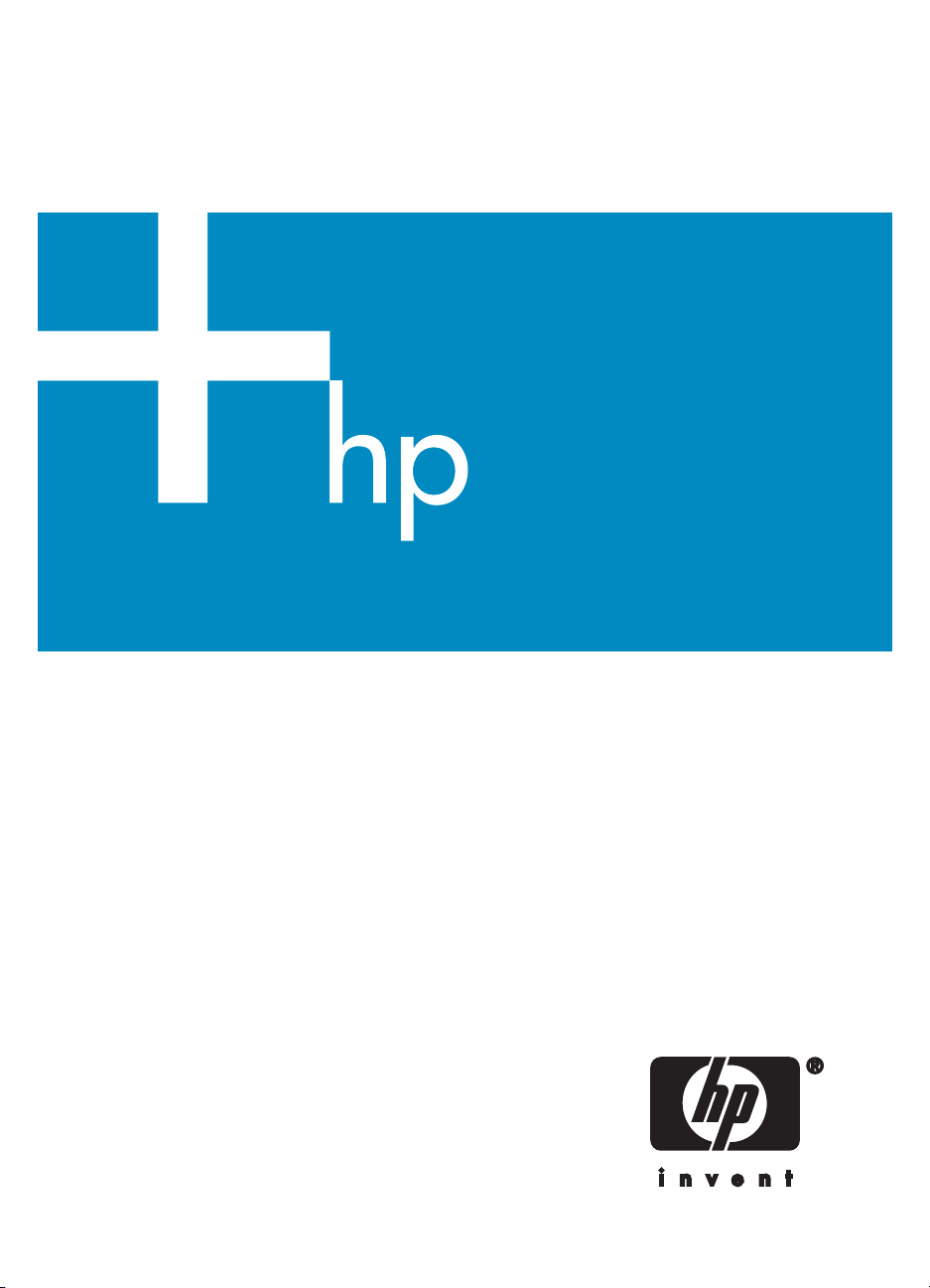
Guide de mise en réseau
Netwerkhandleiding
Page 2
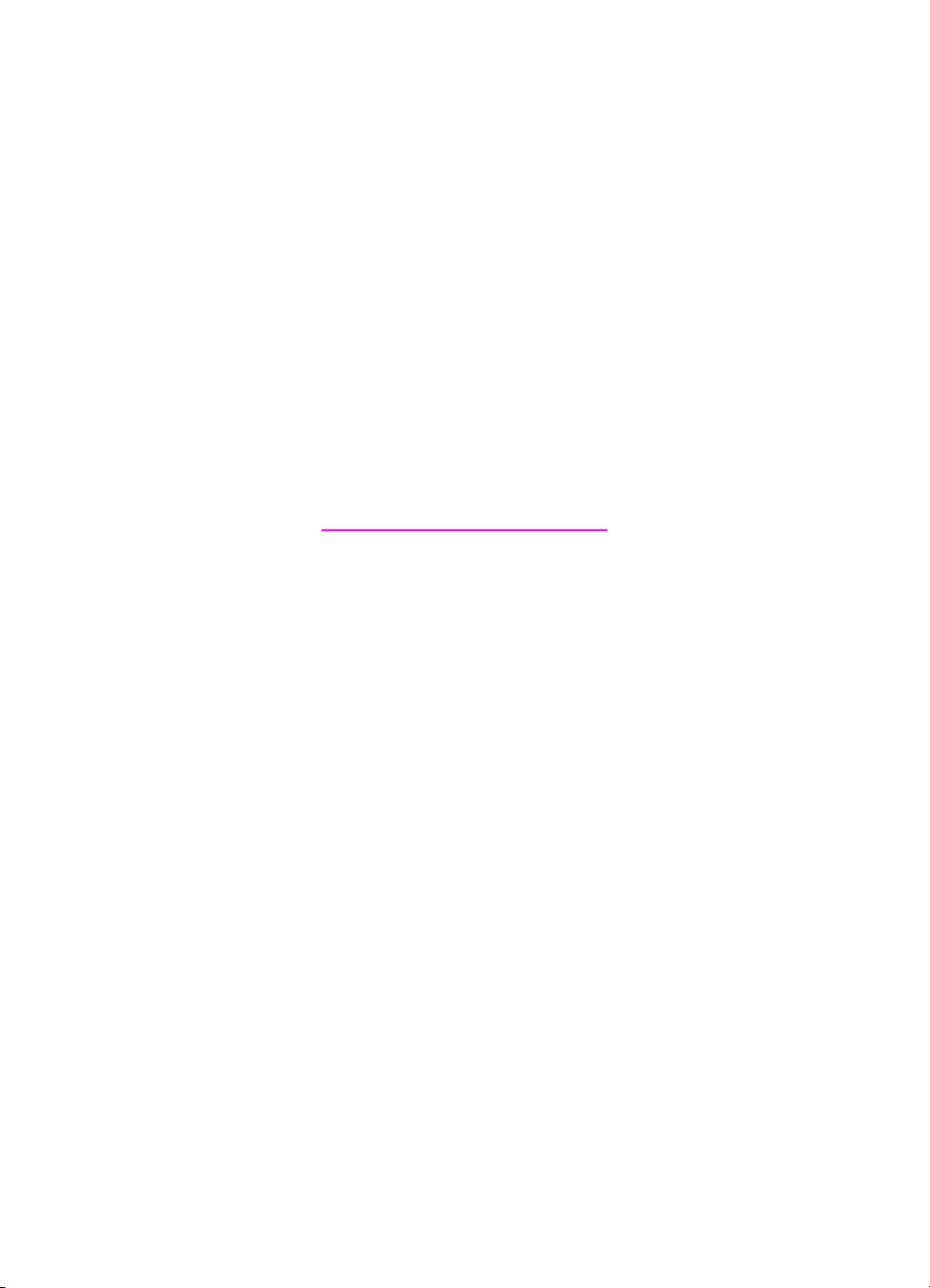
Guide réseau HP tout-en-un
Page 3
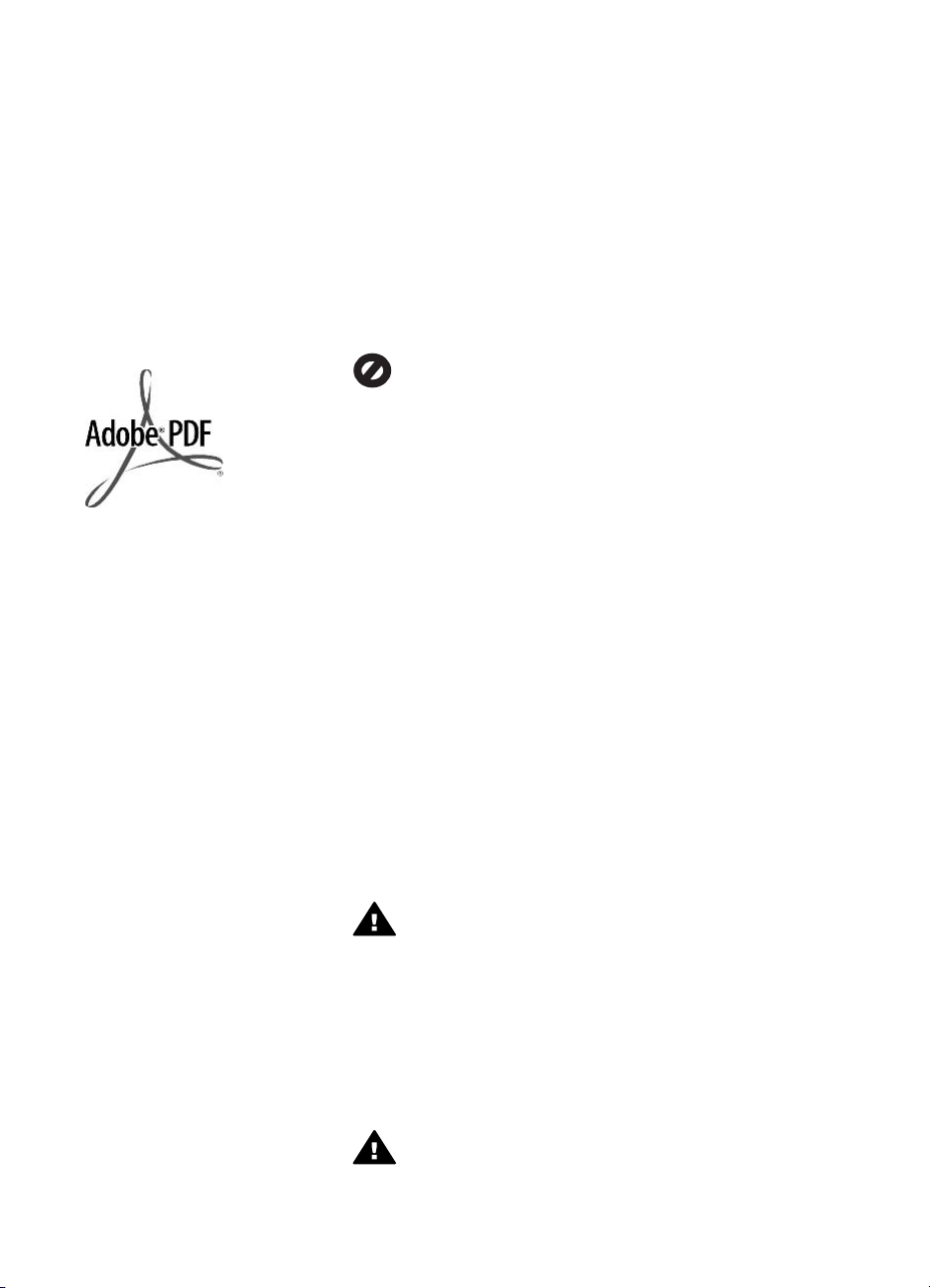
© Copyright 2004 Hewlett-Packard
Development Company, L.P.
Les informations contenues dans ce
document sont sujettes à des
modifications sans préavis.
Tout reproduction, adaptation ou
traduction sans autorisation écrite
préalable est interdite, sauf mention
contraire dans la législation copyright
en vigueur.
Ce produit intègre la technologie PDF
d'Adobe, comprenant une mise en
application LZW sous licence
déposée sous le brevet américain No
4 558 302.
Adobe et le
logo Acrobat sont des marques
Adobe Systems Incorporated
déposées aux Etats-Unis et/ou dans
d'autres pays.
Portions Copyright © 1989-2003
Palomar Software Inc. Le HP Officejet
5500 Series utilise la technologie des
pilotes d'imprimante dont la licence
est détenue par Palomar Software,
Inc. www.palomar.com.
Copyright © 1999-2003 Apple
Computer, Inc.
Apple, the Apple logo, Mac, Mac logo,
Macintosh et Mac OS sont des
marques déposées aux Etats-Unis et
dans d'autres pays par Apple
Computer, Inc.
Numéro de publication : Q3450-90275
Première édition : Juillet 2004
Windows®, Windows NT®,
Windows ME®, Windows XP® et
Windows 2000® sont des marques
déposées aux Etats-Unis par
Microsoft Corporation.
Intel® et Pentium® sont des marques
déposées par Intel Corporation.
remarque
Les garanties sur les produits et
services HP sont clairement
énoncées dans les déclarations de
garantie expresse accompagnant ces
produits et services. Les informations
contenues dans ce guide ne peuvent
en aucun cas constituer de garantie
supplémentaire. HP ne saurait être
tenue responsable d'éventuelles
erreurs techniques ou d'édition
contenues dans ce guide ou
d'omissions.
La société Hewlett-Packard ne saurait
être responsable des dommages
directs ou indirects résultant de
l'obtention ou de l'utilisation de ce
document et du matériel qu'il décrit.
Remarque :des informations légales
sont communiquées dans le chapitre
consacré aux renseignements
techniques dans ce guide.
Dans de nombreux pays, la loi interdit
la reproduction des documents
suivants. En cas de doute, consultez
auparavant un représentant légal.
● Documents émanant du
gouvernement :
– passeports ;
– documents concernant
l'immigration ;
– documents militaires ;
– badges, cartes ou
insignes d'identification ;
● Timbres du gouvernement :
timbres postaux ;
timbre d'alimentation ;
● Chèques ou lettres de change
d'agences gouvernementales
● Papier monnaie, chèques de
voyage ou mandats
● Certificats de dépôt
● Ouvrages protégés par droit
d'auteur
consignes de sécurité
Avertissement Afin
d'éviter tout risque
d'incendie ou
d'électrocution, n'exposez ce
produit ni à la pluie ni à
l'humidité.
Respectez toujours les mises en
garde lorsque vous utilisez ce produit
afin de réduire les risques de
blessures dus au feu ou à un choc
électrique.
Avertissement Risque
d'électrocution
1 Prenez connaissance des
instructions contenues dans le
poster d'installation.
2 Utilisez uniquement une prise
électrique reliée à la terre pour
connecter l'appareil à une
source d'alimentation. Si vous
ne savez pas si la prise est
reliée à la terre, contactez un
électricien qualifié.
3 Suivez tous les avertissements
et toutes les instructions
indiqués sur le produit.
4 Débranchez cet appareil des
prises murales avant de
procéder à son nettoyage.
5 N'installez ou n'utilisez jamais
cet appareil près d'une arrivée
d'eau ou lorsque vous êtes
mouillé.
6 Installez l'appareil en toute
sécurité sur une surface stable.
7 Installez l'appareil dans un lieu
où personne ne puisse marcher
ou trébucher sur le cordon et où
celui-ci ne puisse pas être
endommagé.
8 En cas de dysfonctionnement
du produit, reportez-vous à la
section relative au dépannage
de l'aide en ligne.
9 Ne contient aucune pièce
pouvant être dépannée par un
opérateur. Confiez l'entretien à
un personnel qualifié.
10 Utilisez cet appareil dans une
pièce bien aérée.
Page 4
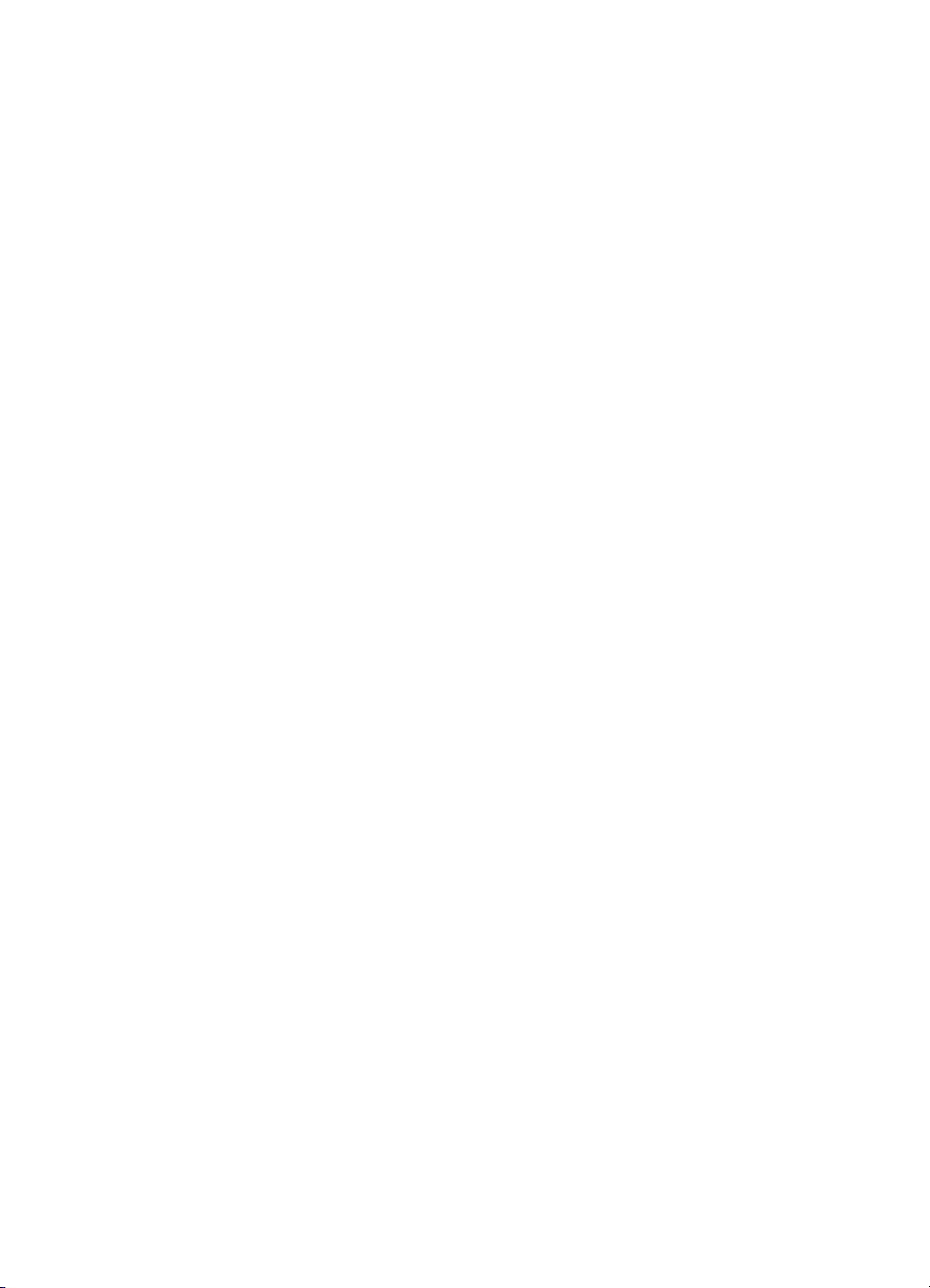
Sommaire
1 Démarrage.............................................................................................................3
Choix d'un type de réseau......................................................................................3
Utilisation des outils d'administration réseau..........................................................3
Commutation d'une connexion USB vers une connexion réseau...........................3
Connexion d'ordinateurs supplémentaires..............................................................4
Assistance HP........................................................................................................4
2 Choix d'un réseau Ethernet recommandé..........................................................5
Connexion Ethernet à un réseau filaire avec accès à Internet DSL ou par
câble.......................................................................................................................5
Connexion Ethernet à un réseau filaire avec accès à Internet par modem............. 6
Connexion Ethernet à un réseau filaire sans accès à Internet................................ 7
Connexion Ethernet à un réseau sans fil................................................................8
3 Connexion via un câble Ethernet........................................................................9
Eléments requis......................................................................................................9
Connectez votre appareil tout-en-un HP............................................................... 10
4 Installez le logiciel..............................................................................................13
Utilisateurs Windows............................................................................................13
Utilisateurs Macintosh..........................................................................................14
5 Gestion de votre réseau.....................................................................................17
Utilisez le panneau de configuration de l'appareil tout-en-un HP..........................17
Utilisation du serveur Web intégré........................................................................19
6 Résolution des problèmes de réseau...............................................................21
Résolution des problèmes de configuration du réseau filaire...............................21
a Définitions de la page de configuration............................................................25
Paramètres généraux du réseau..........................................................................25
Paramètres du réseau sans fil..............................................................................27
Divers...................................................................................................................29
b Glossaire.............................................................................................................31
Index...........................................................................................................................33
Guide réseau tout-en-un HP 1
Page 5
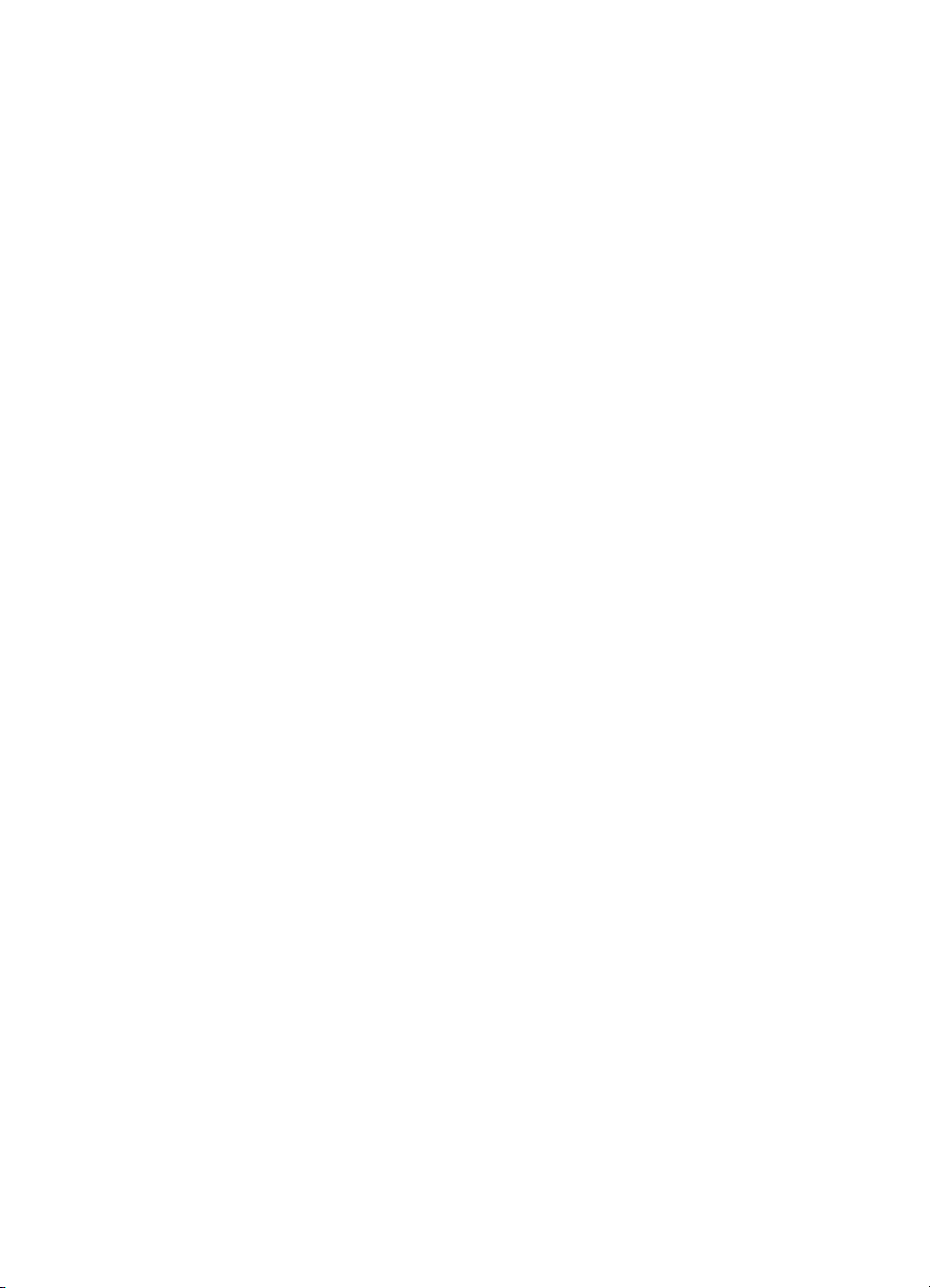
2
Page 6

1
Démarrage
Ce guide vient compléter les informations fournies dans le Guide de configuration
(version papier) et le Guide de l'utilisateur livrés avec votre appareil tout-en-un HP. Il
décrit la procédure de configuration de votre appareil tout-en-un HP dans un réseau,
notamment la configuration et la connexion de l'appareil ainsi que l'installation du
logiciel. Ce guide fournit également des exemples de réseaux recommandés, des
informations relatives à l'administration du réseau et des conseils de dépannage.
La connexion en réseau de votre appareil tout-en-un HP vous permet de partager ce
dernier et l'ensemble de ses fonctionnalités avec tous les ordinateurs présents sur le
réseau. Cependant, si vous n'avez pas l'intention de mettre votre appareil en réseau
et préférez une connexion USB directe, reportez-vous au Guide de configuration pour
de plus amples informations.
Ce chapitre contient des informations sur les sujets suivants :
● Choix d'un type de réseau
● Utilisation des outils d'administration réseau
● Commutation d'une connexion USB vers une connexion réseau
● Connexion d'ordinateurs supplémentaires
● Assistance HP
Remarque Pour obtenir la définition des termes utilisés dans le présent guide,
reportez-vous à Glossaire.
Choix d'un type de réseau
Il existe plusieurs façons différentes de configurer un environnement réseau de type
Ethernet pour votre appareil tout-en-un HP. Pour plus d'informations, reportez-vous à
la section Choix d'un réseau Ethernet recommandé.
Démarrage
Utilisation des outils d'administration réseau
Pour plus d'informations sur l'utilisation des outils d'administration de l'appareil tout-enun HP, reportez-vous à la section Gestion de votre réseau.
Commutation d'une connexion USB vers une connexion
réseau
Si vous commencez par installer votre appareil tout-en-un HP avec une connexion
USB, vous pourrez commuter vers une connexion réseau par la suite.
Pour commuter d'une connexion USB vers une connexion réseau
1 Débranchez le câble USB de l'arrière de votre appareil tout-en-un HP.
2 Connectez votre appareil tout-en-un HP, comme décrit dans la section
Connexion via un câble Ethernet.
3 Installez le logiciel comme décrit dans la section Installez le logiciel.
Guide réseau tout-en-un HP 3
Page 7
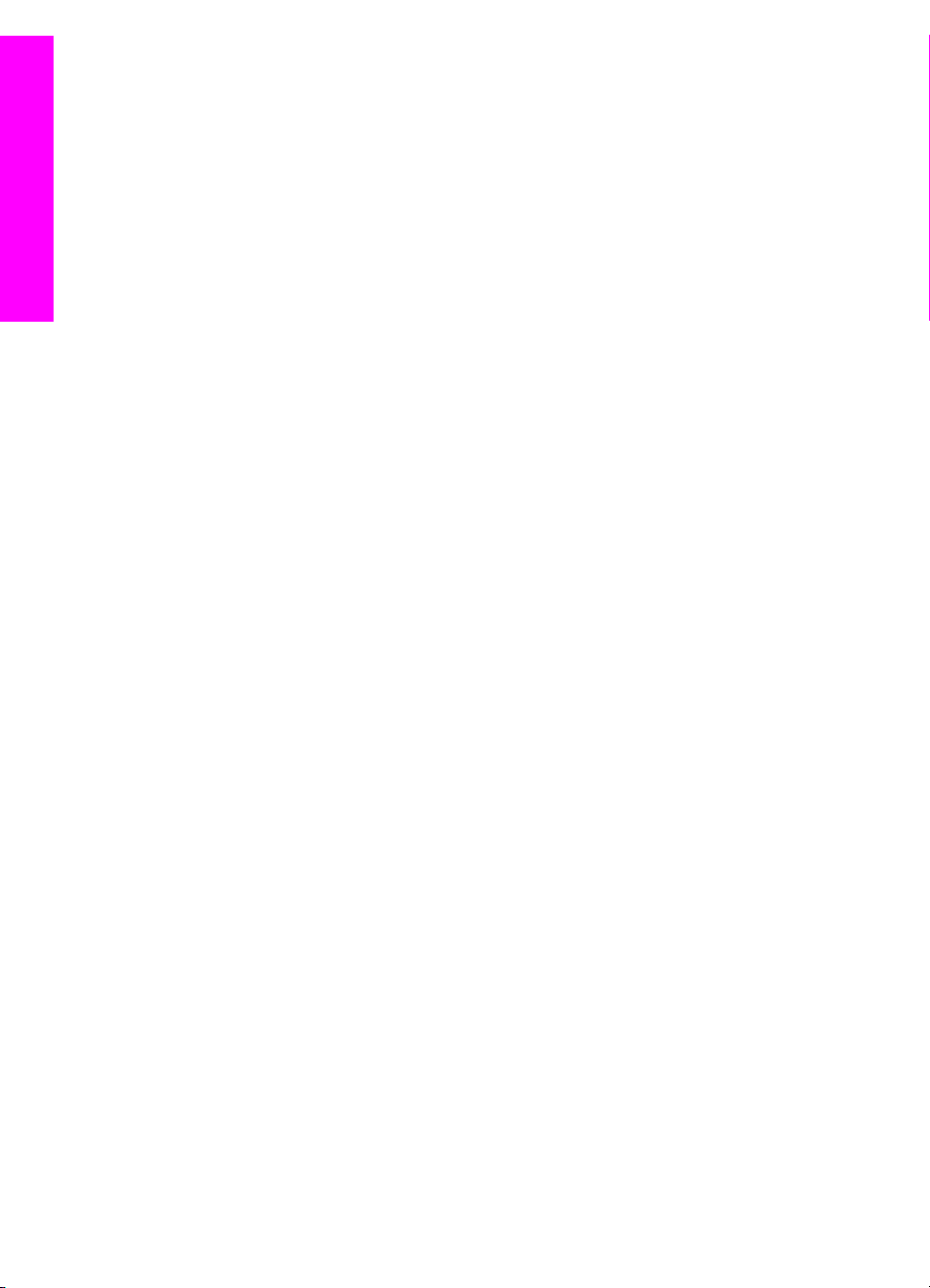
Chapitre 1
4 Une fois l'installation terminée, procédez comme suit pour accéder aux icônes de
l'imprimante sur votre ordinateur :
– Utilisateurs Windows XP : Ouvrez le dossier Imprimantes et télécopieurs.
– Utilisateurs Windows 9.x ou Windows 2000 : Ouvrez le dossier Imprimantes.
– Utilisateurs Macintosh OS X : Ouvrez l'Utilitaire de configuration de
Démarrage
5 Vérifiez ensuite que l'icône de l'imprimante USB correspondant à votre appareil
l'imprimante dans la liste Utilitaires.
tout-en-un HP est présente. Si tel est le cas, supprimez-la.
Connexion d'ordinateurs supplémentaires
Si votre appareil tout-en-un HP est connecté à l'un des réseaux recommandés, vous
pouvez le partager avec d'autres ordinateurs ajoutés au réseau. Pour chaque
ordinateur supplémentaire, vous devez installer le logiciel tout-en-un HP, comme
décrit dans la section Installez le logiciel. Au cours de l'installation, le logiciel trouve le
SSID (nom de réseau) du réseau existant. Une fois que vous aurez configuré votre
appareil tout-en-un HP sur le réseau, il ne sera pas nécessaire de répéter l'opération
lorsque vous ajouterez d'autres ordinateurs.
Assistance HP
Pour savoir comment joindre l'assistance clientèle HP, reportez-vous au Guide de
l'utilisateur (version papier) fourni avec votre appareil tout-en-un HP.
4
Page 8
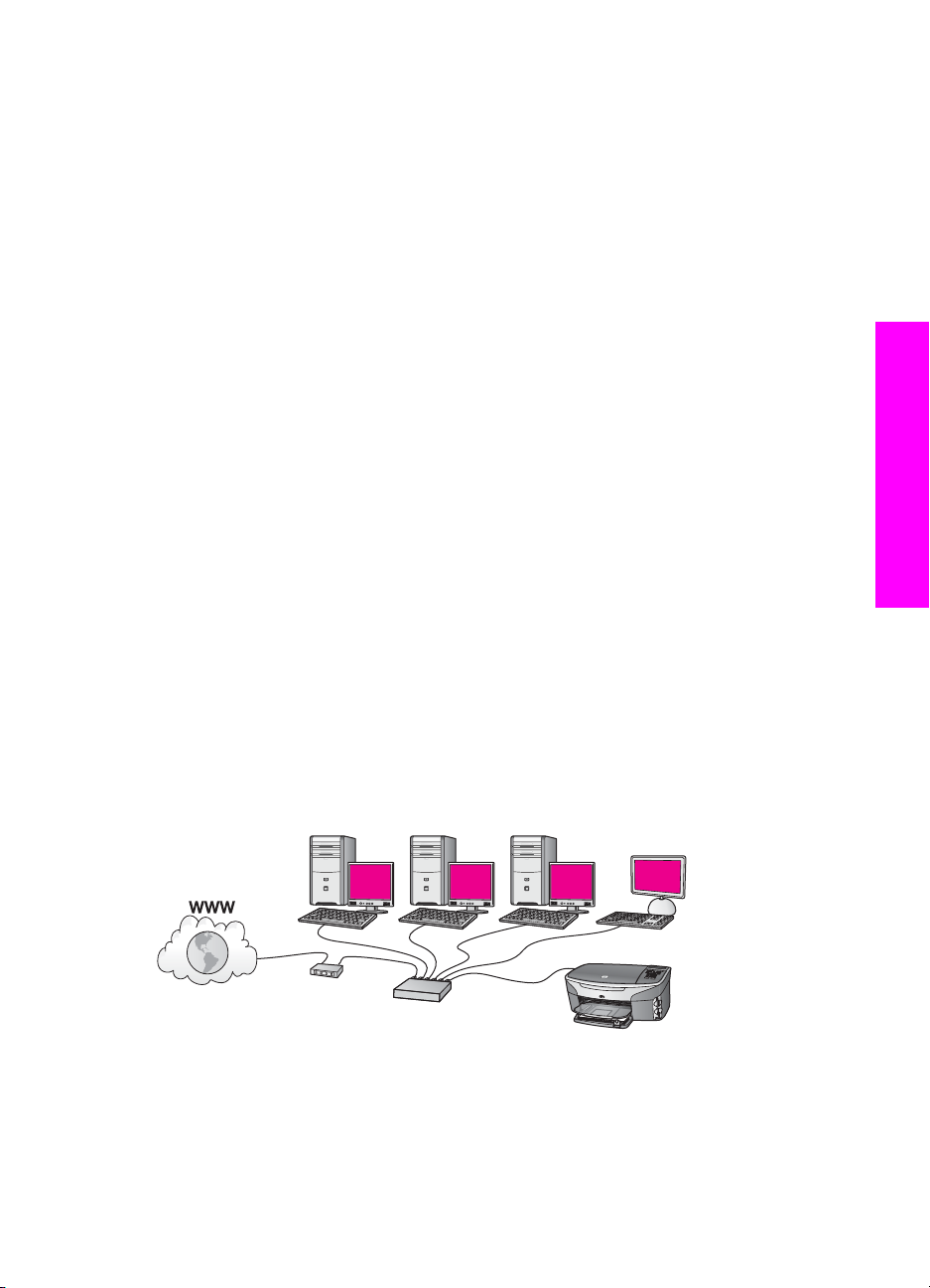
2
Choix d'un réseau Ethernet
recommandé
Ce chapitre vous aide à identifier le type de réseau Ethernet dont vous disposez ou
que vous souhaitez mettre en place. Chaque réseau présenté ici utilise un dispositif,
comme un routeur Ethernet, pour la connexion des différents éléments du réseau. Un
réseau connecté de cette manière s'appelle réseau d'infrastructure. Un réseau
Ethernet offre un niveau supérieur de performances, de fiabilité et de sécurité.
Les réseaux Ethernet peuvent ou non être connectés à Internet. Si vous installez
votre appareil tout-en-un HP sur un réseau Ethernet connecté à Internet, nous vous
conseillons d'utiliser une passerelle afin que l'adresse IP de l'appareil tout-en-un HP
soit affectée de façon dynamique par le DHCP (Dynamic Host Configuration
Protocol). Une passerelle peut être composée d'un routeur ou d'un ordinateur sous
Windows exécutant le partage de connexion Internet (ICS).
Remarque Pour obtenir la définition des termes non définis ici, reportez-vous à la
section Glossaire.
Pour la prise en charge de votre appareil tout-en-un HP, il est conseillé d'utiliser les
configurations de réseau local (LAN) filaire ci-dessous :
Connexion Ethernet à un réseau filaire avec accès à
Internet DSL ou par câble
Si votre réseau dispose d'un accès à Internet DSL ou par câble, vous pouvez utiliser
soit un routeur, soit un ordinateur comme passerelle Internet. Avec une connexion
DSL ou par câble, vous avez la possibilité d'accéder à l'ensemble des fonctionnalités
de votre appareil tout-en-un HP, notamment le partage de photos via Internet grâce à
HP Instant Share.
Passerelle de type routeur
Choix d'un réseau Ethernet
recommandé
Dans cet exemple, un routeur gère les connexions réseau et un modem DSL ou un
modem câble fournit l'accès à Internet. Si telle est votre configuration, connectez
votre appareil tout-en-un HP au routeur au moyen d'un câble Ethernet.
Avec ce type de configuration, vous avez la possibilité d'accéder à toutes les
fonctionnalités de votre appareil tout-en-un HP, notamment le partage de photos via
Guide réseau tout-en-un HP 5
Page 9
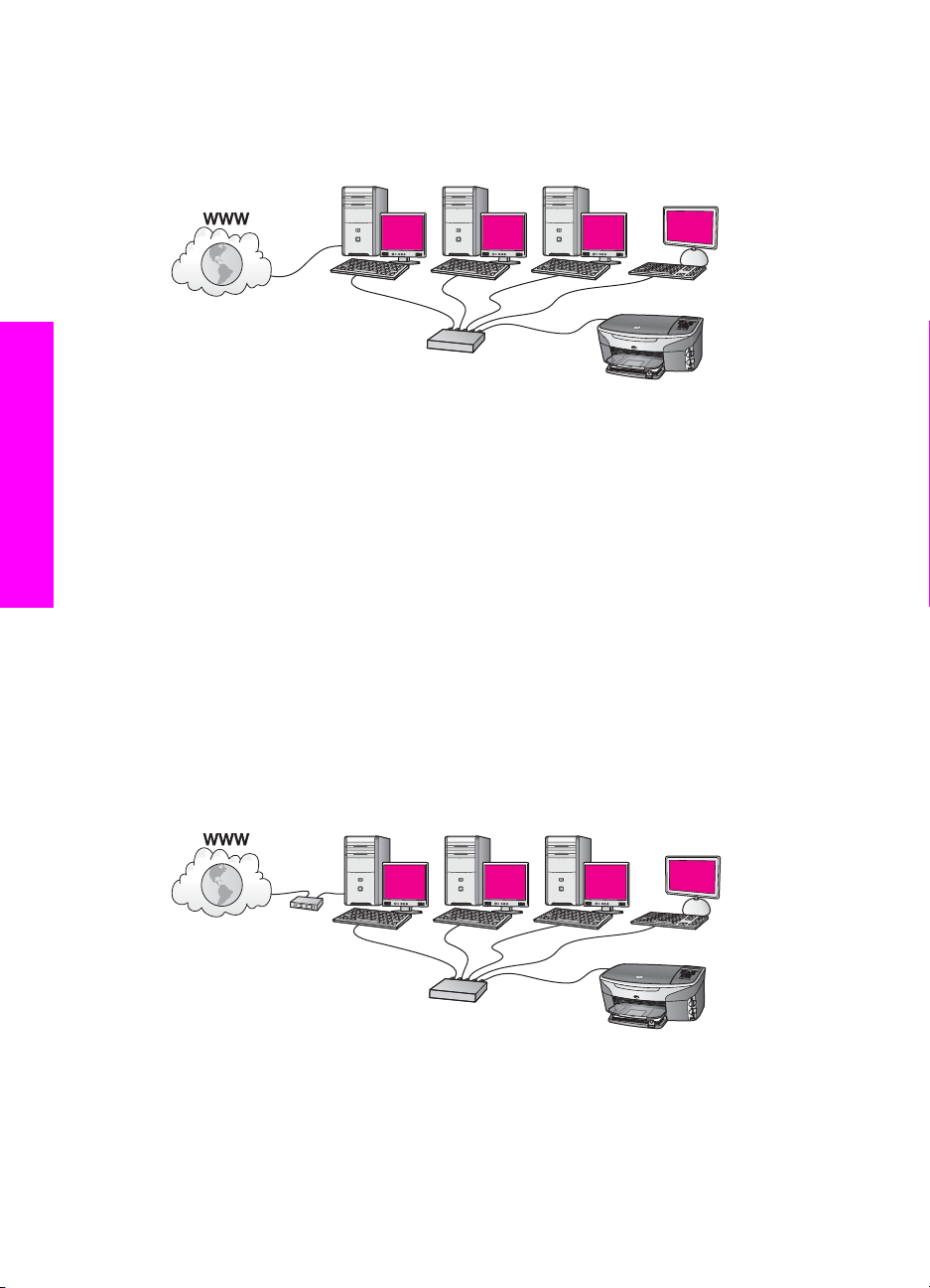
Chapitre 2
recommandé
Internet . Pour obtenir des instructions sur la connexion, reportez-vous à la section
Connexion via un câble Ethernet.
Passerelle de type ordinateur
Dans cet exemple, les périphériques réseau sont connectés à un commutateur ou un
routeur. Sur le réseau, un ordinateur sert de passerelle entre le réseau et Internet.
L'ordinateur passerelle utilise le partage de connexion Internet (ICS) de Windows ou
un autre logiciel similaire, pour gérer les connexions réseau et fournir un accès à
Internet aux autres périphériques.
Choix d'un réseau Ethernet
Remarque Si l'ordinateur faisant office de passerelle est éteint, les autres
ordinateurs du réseau perdent leur connexion à Internet. L'appareil touten-un HP ne prendra pas en charge les fonctions liées à Internet.
Si telle est votre configuration, connectez votre appareil tout-en-un HP au
commutateur ou au routeur au moyen d'un câble Ethernet. Pour obtenir des
instructions sur la connexion, reportez-vous à la section Connexion via un câble
Ethernet.
Connexion Ethernet à un réseau filaire avec accès à
Internet par modem
Dans cet exemple, les périphériques réseau sont connectés à un commutateur ou un
routeur et un modem (connecté à l'ordinateur sur la gauche dans cette illustration). Le
modem quant à lui est connecté à l'ordinateur grâce à un cordon et à une prise
téléphoniques. Un seul ordinateur dispose de l'accès à Internet. Ni l'appareil tout-enun HP ni les autres ordinateurs du réseau n'ont accès à Internet. Si telle est votre
6
Page 10
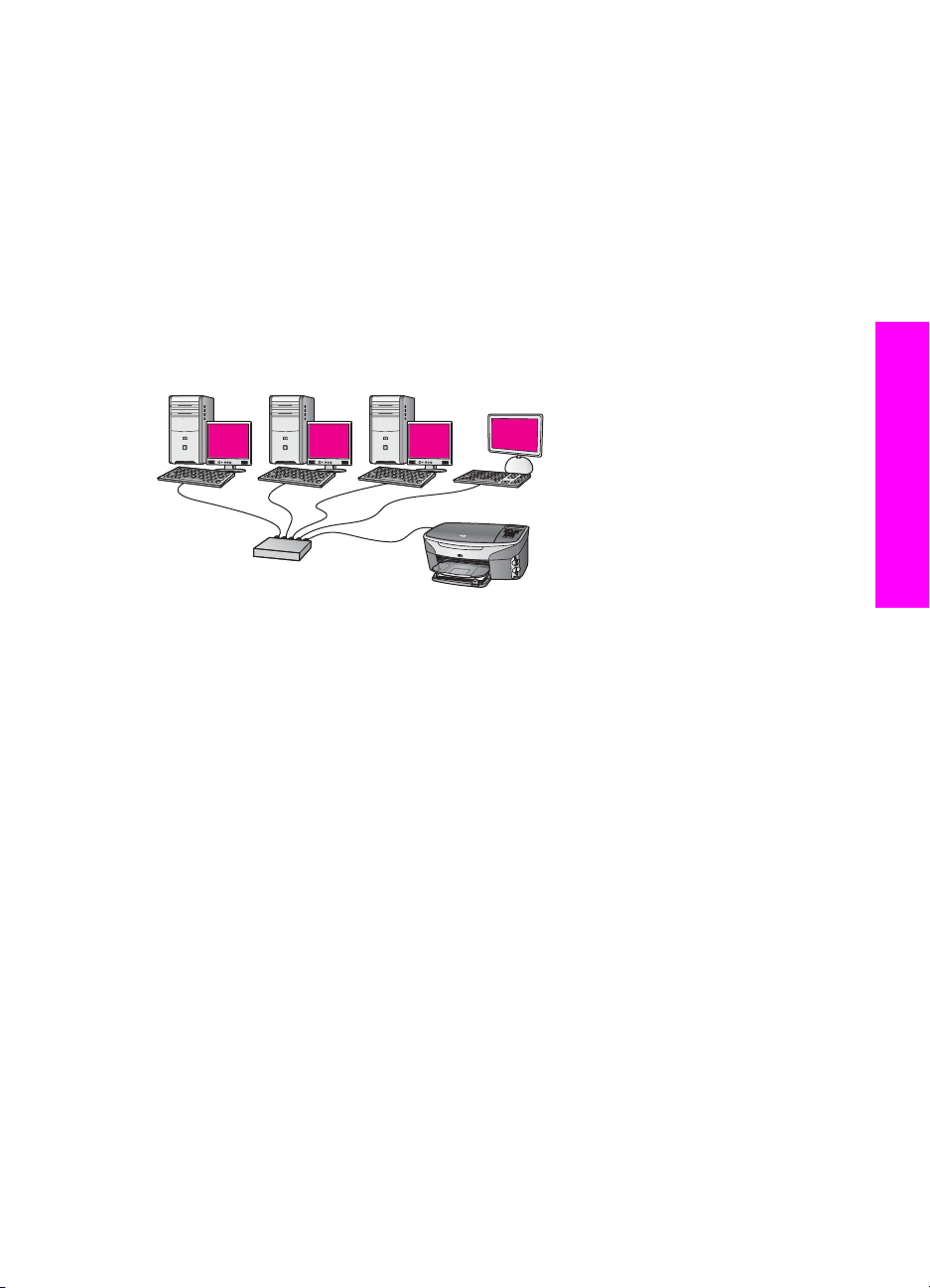
configuration, connectez votre appareil tout-en-un HP au commutateur ou au routeur
au moyen d'un câble Ethernet. Pour obtenir des instructions sur la connexion,
reportez-vous à la section Connexion via un câble Ethernet.
Remarque Pour utiliser toutes les fonctions de HP Instant Share sur votre appareil
tout-en-un HP, vous devez disposer d'une connexion Internet haut débit
(câble ou DSL). Pour obtenir plus d'informations sur HP Instant Share,
reportez-vous au Guide de l'utilisateur (version papier) fourni avec votre
appareil tout-en-un HP.
Connexion Ethernet à un réseau filaire sans accès à
Internet
Dans ce cas de figure, les périphériques réseau sont connectés à un commutateur ou
un routeur et il n'existe pas de connexion à Internet. Les périphériques utilisent
AutoIP, ce qui implique que les adresses IP sont configurées de manière
automatique. Si telle est votre configuration, connectez votre appareil tout-en-un HP
au commutateur ou au routeur au moyen d'un câble Ethernet. Pour obtenir des
instructions sur la connexion, reportez-vous à la section Connexion via un câble
Ethernet.
Choix d'un réseau Ethernet
recommandé
Remarque Pour utiliser toutes les fonctions de HP Instant Share sur votre appareil
tout-en-un HP, vous devez disposer d'une connexion Internet haut débit
(câble ou DSL). Pour obtenir plus d'informations sur HP Instant Share,
reportez-vous au Guide de l'utilisateur (version papier) fourni avec votre
appareil tout-en-un HP.
Guide réseau tout-en-un HP 7
Page 11
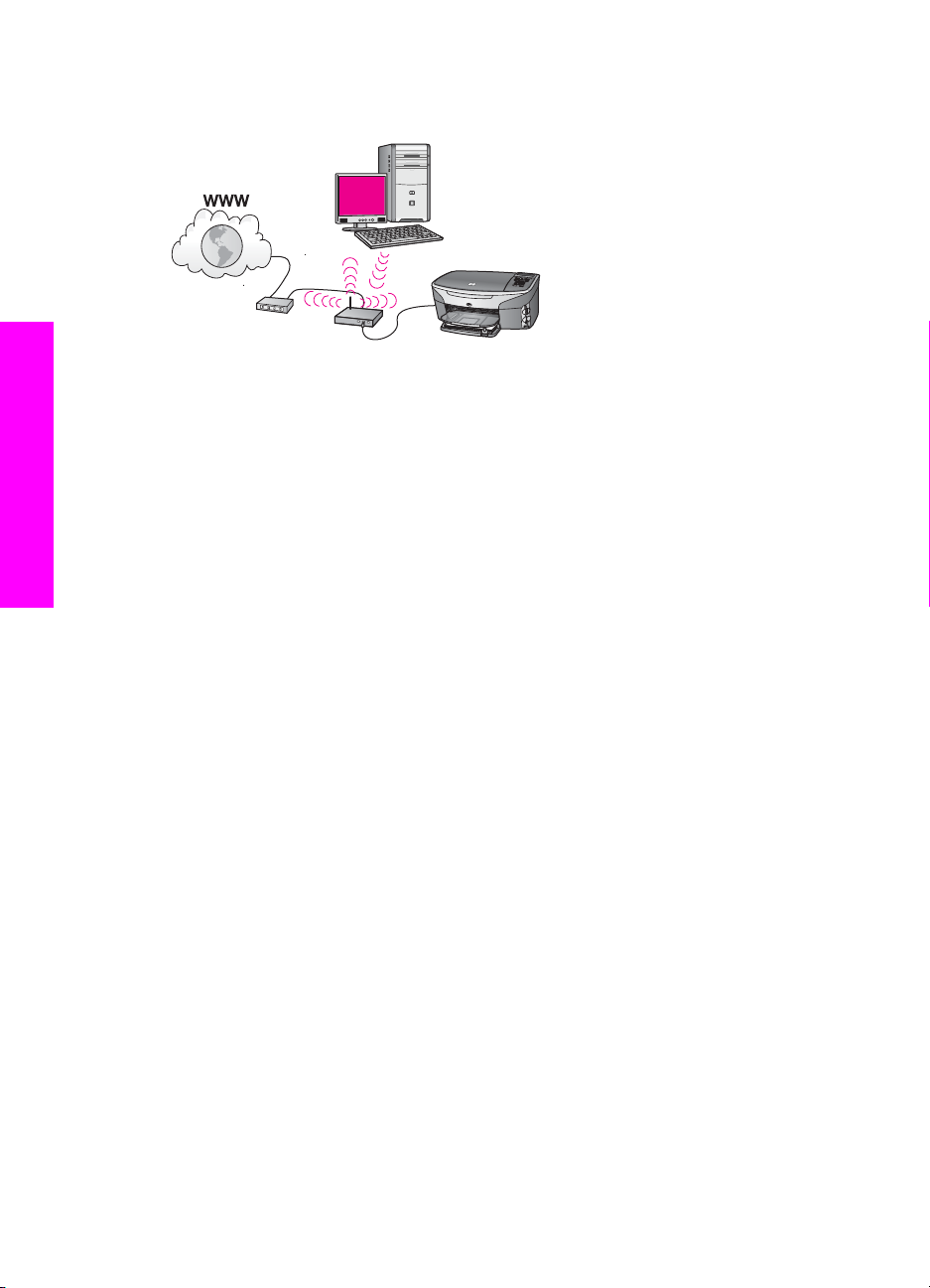
Chapitre 2
Connexion Ethernet à un réseau sans fil
Votre point d'accès relie un périphérique câblé à un réseau sans fil. Votre ordinateur
est configuré pour une mise en réseau sans fil à l'aide d'un adaptateur pour réseau
sans fil, et il transfère et reçoit des données par le biais du point d'accès. Votre
appareil tout-en-un HP est configuré pour une mise en réseau filaire et il est connecté
au point d'accès par un câble Ethernet. Un câble DSL ou un modem câble peut
recommandé
fournir l'accès à Internet. Pour obtenir des instructions sur la connexion, reportez-vous
à la section Connexion via un câble Ethernet.
Choix d'un réseau Ethernet
Remarque Dans une configuration semblable, il est conseillé d'acheminer la
connexion Internet directement par le point d'accès en utilisant un câble
Ethernet.
8
Page 12
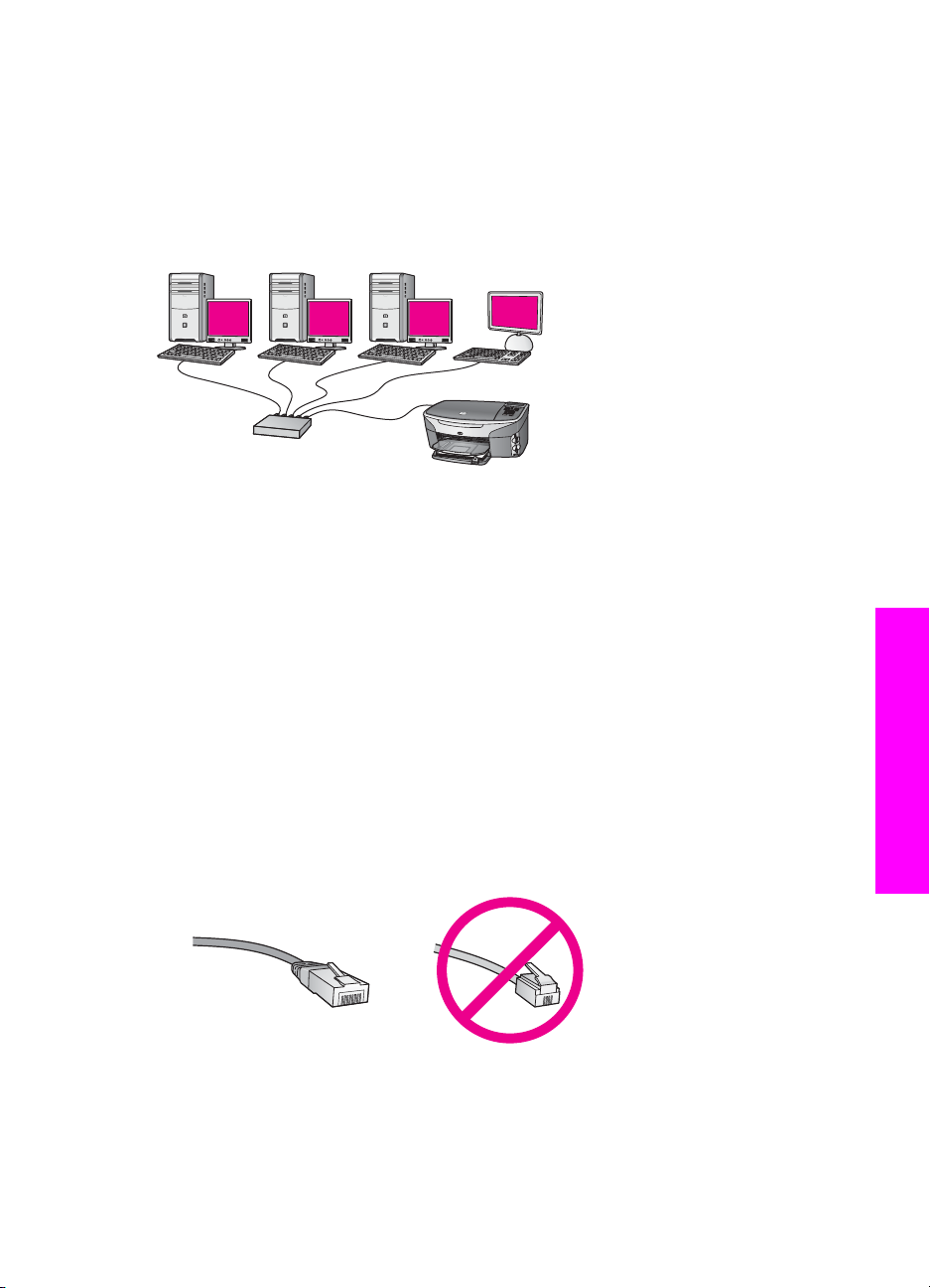
3
Connexion via un câble
Ethernet
Ce chapitre vous permettra de connecter votre appareil tout-en-un HP à un routeur,
un commutateur ou un point d'accès via un câble Ethernet.
Pour obtenir des informations concernant la configuration d'un réseau filaire, reportezvous à la section Choix d'un réseau Ethernet recommandé.
Remarque Pour obtenir la définition des termes non définis ici, reportez-vous à la
section Glossaire.
Pour connecter votre appareil tout-en-un HP à votre ordinateur, consultez d'abord la
section suivante pour connaître les éléments requis. Une fois votre appareil tout-enun HP connecté, vous devrez installer le logiciel comme décrit dans la section
Installez le logiciel.
Connexion via un câble Ethernet
Eléments requis
● Un réseau Ethernet en état de fonctionnement, comprenant un routeur Ethernet,
un commutateur ou un point d'accès sans fil avec des ports Ethernet.
● Un câble Ethernet CAT-5 Si le câble Ethernet fourni n'est pas assez long pour
votre configuration réseau, vous devrez peut-être acheter un câble plus long.
Bien que les câbles Ethernet classiques ressemblent fort aux câbles
téléphoniques, ils ne sont pas interchangeables. Chacun contient un nombre
différent de fils et chacun possède un connecteur distinct. Un connecteur de
câble Ethernet (également appelé connecteur RJ-45) est plus large et plus épais
Guide réseau tout-en-un HP 9
Page 13
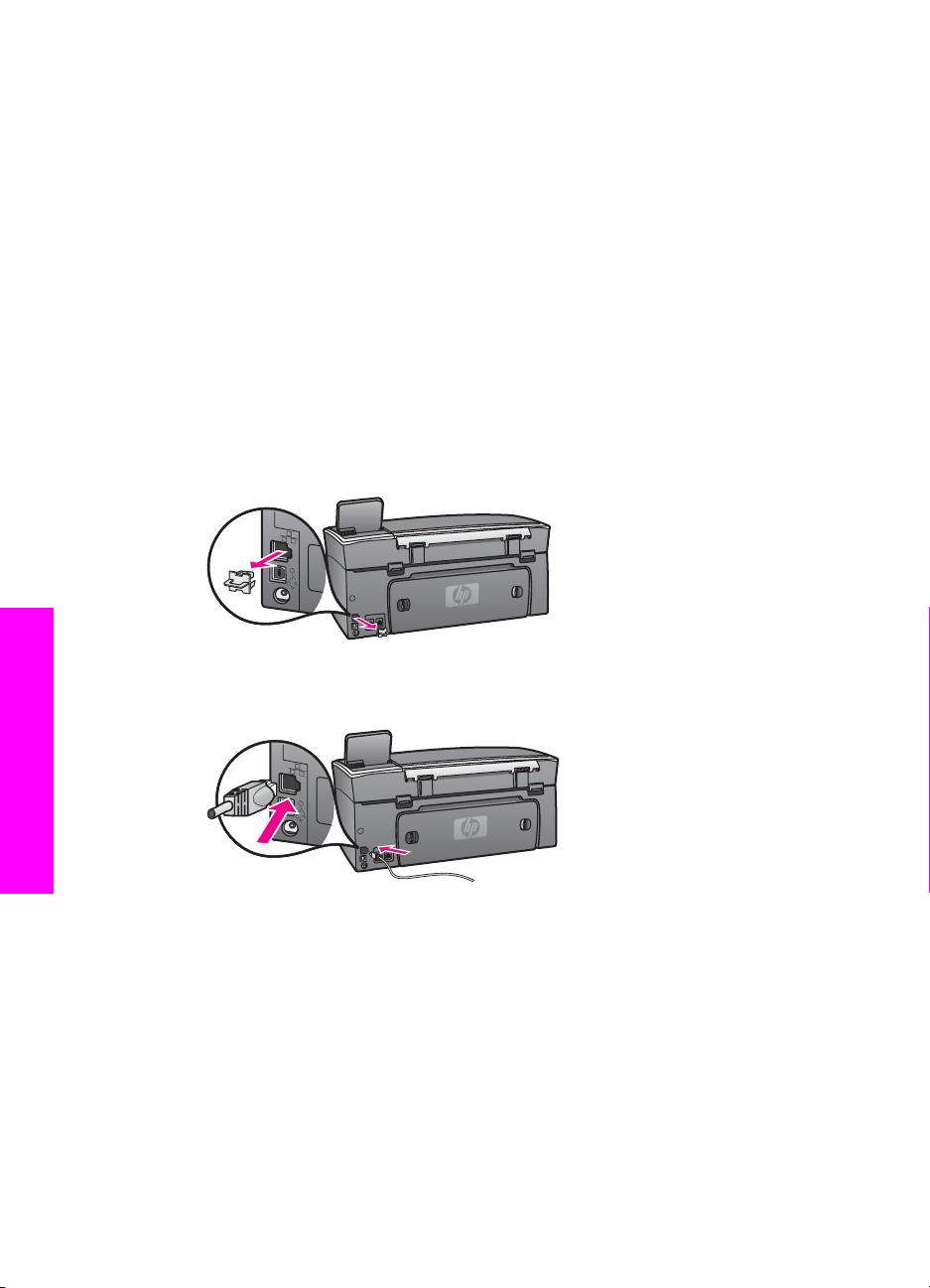
Chapitre 3
et son extrémité est toujours dotée de 8 contacts. Un connecteur téléphonique
comprend entre 2 et 6 contacts.
● Un ordinateur de bureau ou un ordinateur portable disposant d'une connexion
filaire ou sans fil au routeur ou au point d'accès.
Remarque L'appareil tout-en-un HP prend en charge les réseaux Ethernet 10
Mbits/s et 100 Mbits/s. Si vous achetez ou avez déjà acheté une
carte réseau (NIC), assurez-vous qu'elle peut fonctionner à l'une ou
l'autre de ces vitesses.
● Un accès Internet haut débit de type câble ou DSL (uniquement si vous souhaitez
accéder à HP Instant Share directement depuis le périphérique). Pour plus
d'informations sur HP Instant Share, reportez-vous au Guide de l'utilisateur
accompagnant votre appareil tout-en-un HP.
Connectez votre appareil tout-en-un HP
1 Retirez le cache jaune à l'arrière de l'appareil tout-en-un HP.
Connexion via un câble Ethernet
2 Connectez le câble Ethernet au port Ethernet à l'arrière de votre tout-en-un HP.
3 Connectez l'autre extrémité du câble Ethernet à un port disponible sur votre
routeur Ethernet, commutateur ou point d'accès sans fil.
10
Page 14
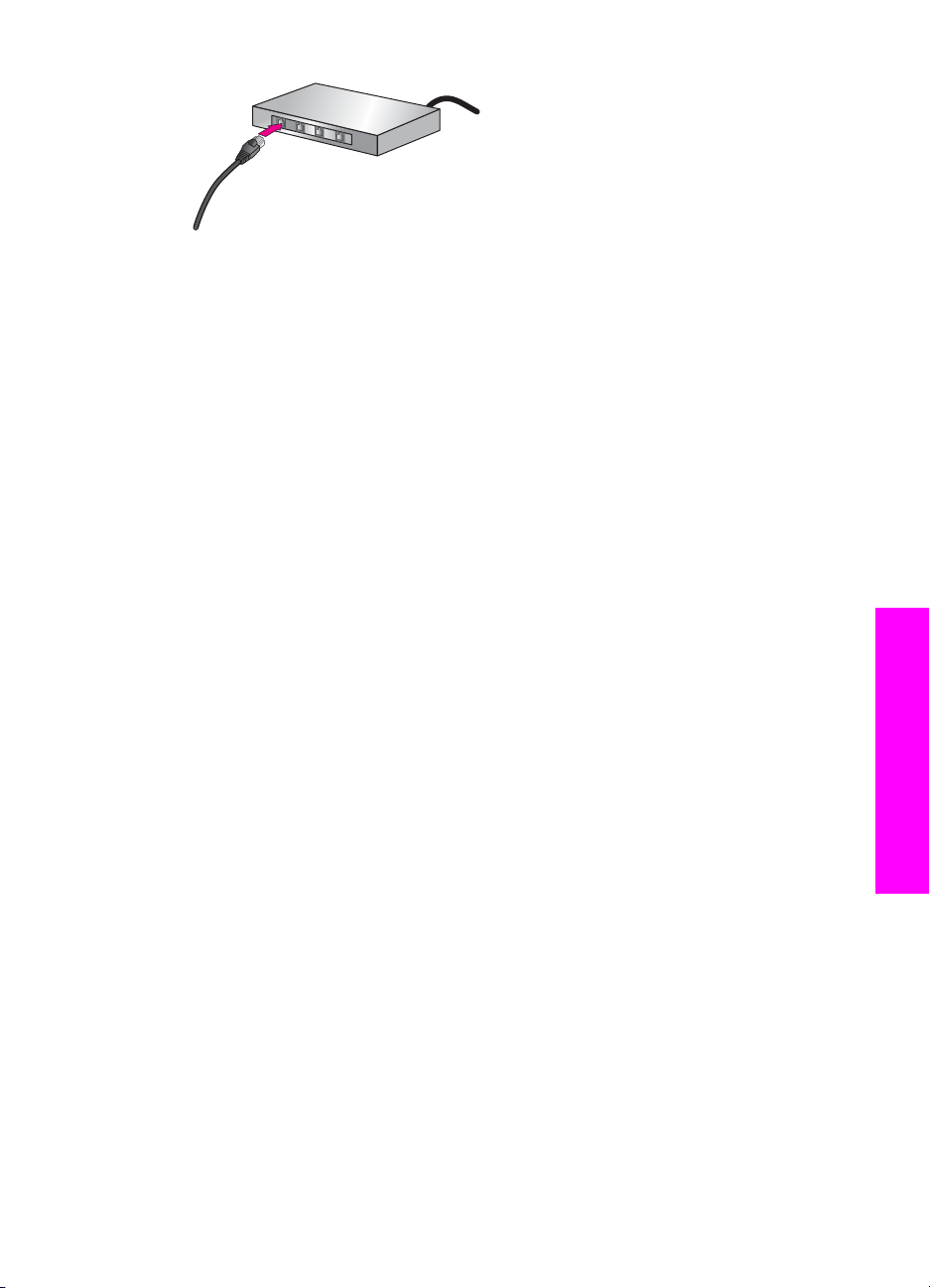
4 Une fois l'appareil tout-en-un HP connecté au réseau, installez le logiciel sur
votre ordinateur. Reportez-vous à la section Installez le logiciel.
Connexion via un câble Ethernet
Guide réseau tout-en-un HP 11
Page 15
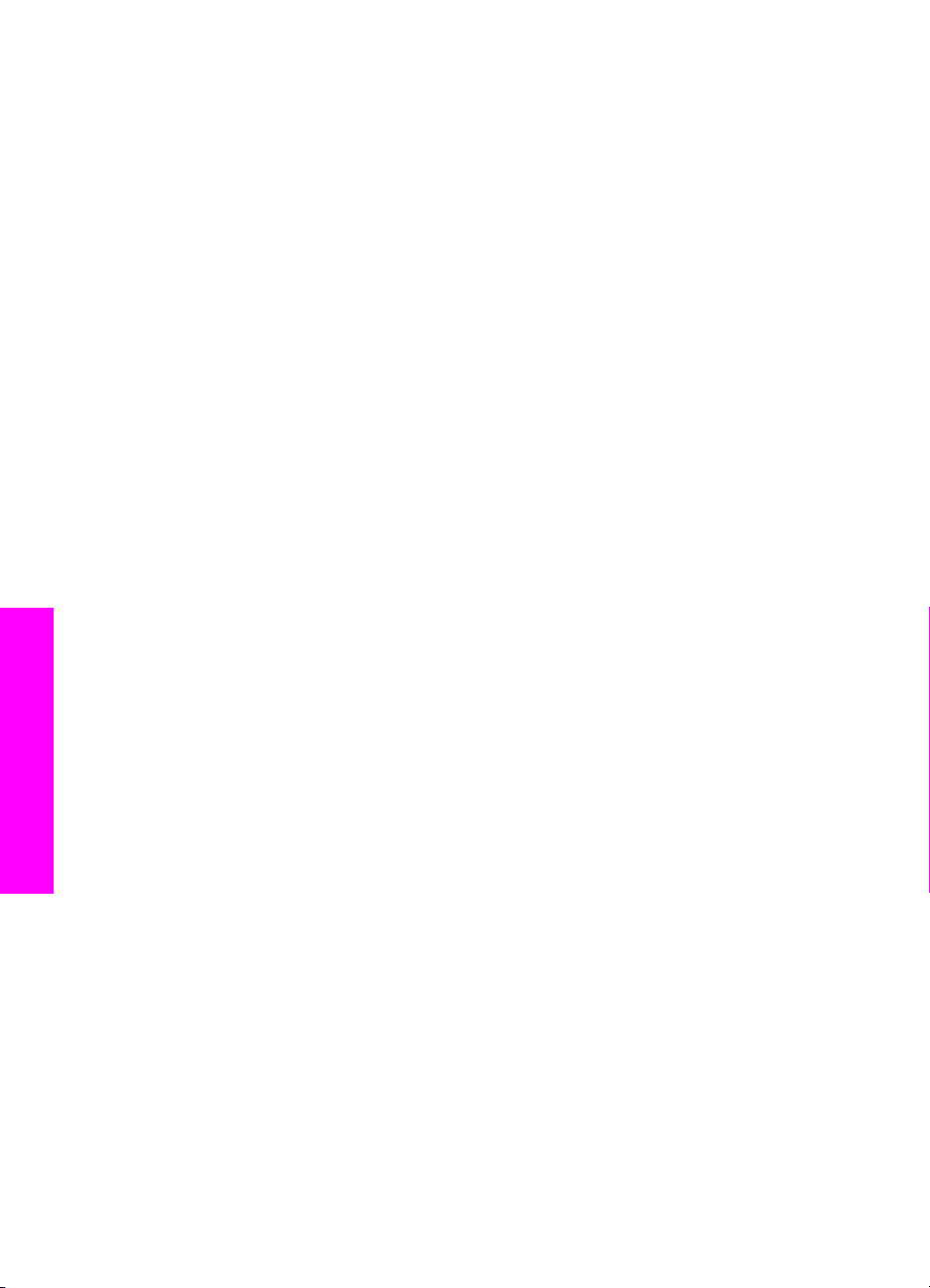
Chapitre 3
Connexion via un câble Ethernet
12
Page 16
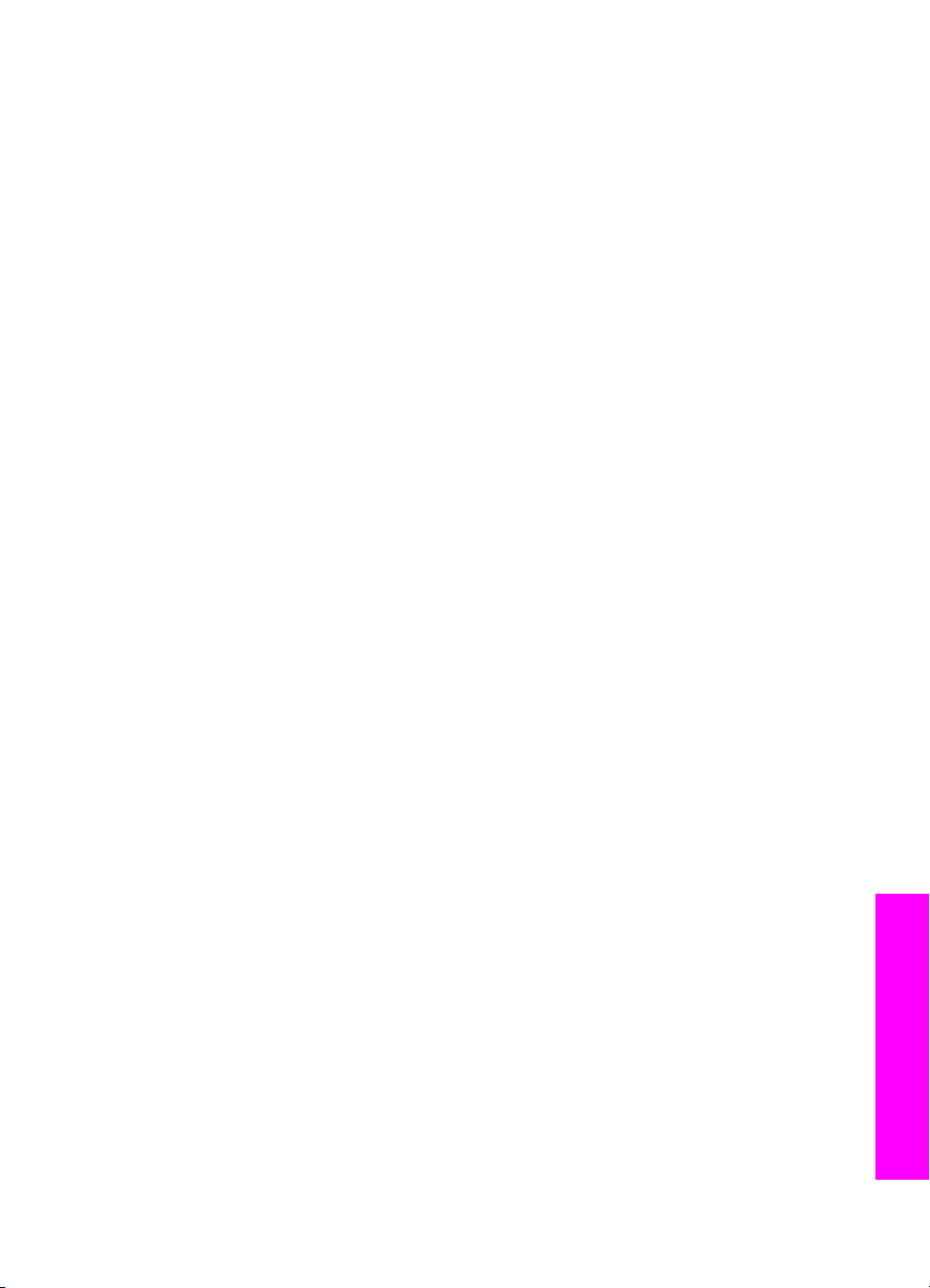
4
Installez le logiciel
Ce chapitre vous permettra d'installer le logiciel tout-en-un HP sur un PC sous
Windows ou un Macintosh. Toutefois, avant d'installer le logiciel, assurez-vous que
vous avez connecté votre appareil tout-en-un HP comme décrit dans l'un des
chapitres précédents.
Remarque Si votre ordinateur est configuré pour se connecter à une série de
lecteurs réseau, assurez-vous qu'il est actuellement connecté à ces
lecteurs avant d'installer le logiciel. Dans le cas contraire, l'installation du
logiciel tout-en-un HP risquerait d'occuper l'une des lettres réservées à
un lecteur et vous ne pourriez plus accéder à ce lecteur réseau sur votre
ordinateur.
Reportez-vous aux instructions ci-dessous relatives à votre PC sous Windows ou à
votre ordinateur Macintosh.
Utilisateurs Windows
Les instructions suivantes ne se rapportent qu'aux ordinateurs sous Windows.
Remarque Le temps d'installation peut prendre entre 20 et 45 minutes, selon votre
système d'exploitation, la quantité d'espace disponible et la vitesse du
processeur.
Pour installer votre logiciel tout-en-un HP, procédez comme suit :
1 Arrêtez toutes les applications en cours d'exécution sur votre ordinateur, y
compris le pare-feu interne XP et tout autre logiciel pare-feu ou de détection de
virus.
2 Insérez le CD Windows accompagnant votre appareil tout-en-un HP dans le
lecteur de CD-ROM de votre ordinateur.
L'écran Bienvenue s'affiche.
Remarque Windows XP uniquement : Si l'écran de démarrage n'apparaît pas,
cliquez deux fois sur Poste de travail, puis cliquez deux fois sur
l'icône du CD-ROM et enfin, cliquez deux fois sur setup.exe.
3 Cliquez sur Suivant dans les écrans d'installation pour vérifier et préparer le
système, ainsi que pour installer les pilotes, les modules d'extension et le logiciel.
Après plusieurs écrans, l'écran Type de connexion apparaît.
4 Sur l'écran Type de connexion, sélectionnez Par le réseau et cliquez sur Suivant.
L'écran Recherche s'affiche pendant que le programme d'installation recherche
votre tout-en-un HP sur le réseau.
5 Dans l'écran Imprimante localisée, vérifiez que la description de l'imprimante
est correcte.
Si plusieurs imprimantes sont détectées sur le réseau, l'écran Imprimantes
localisées apparaît. Sélectionnez le périphérique que vous souhaitez connecter.
Guide réseau tout-en-un HP 13
Installez le logiciel
Page 17
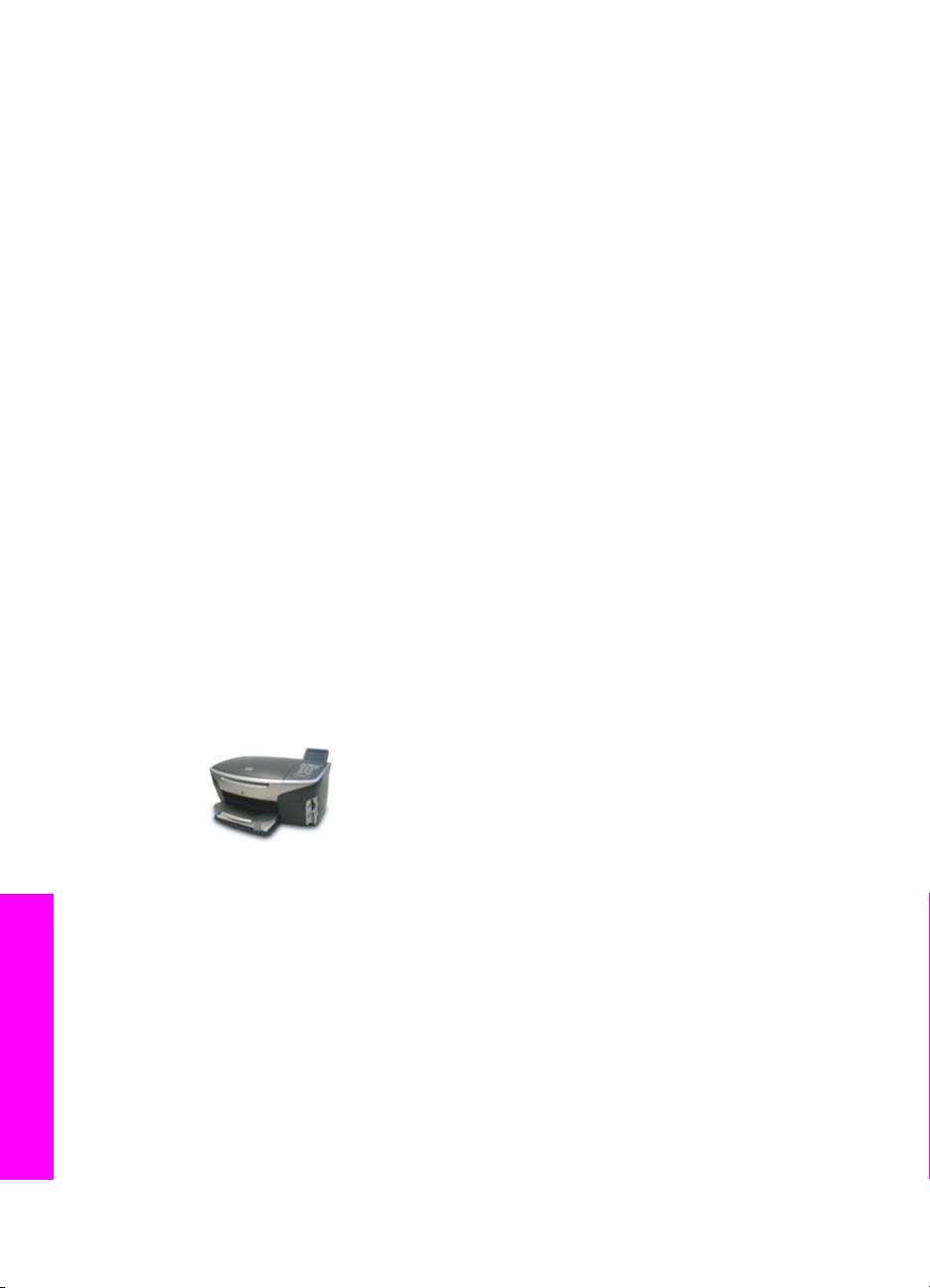
Chapitre 4
Pour afficher les paramètres du périphérique sur votre appareil tout-en-un HP,
procédez comme suit :
a Ouvrez le panneau de configuration de votre périphérique.
b Sélectionnez Afficher les paramètres réseau dans le menu Réseau, puis
sélectionnez Afficher le résumé.
6 Si la description du périphérique est correcte, sélectionnez Oui, installer cette
imprimante.
7 Lorsque vous y êtes invité, redémarrez votre ordinateur afin de terminer le
processus d'installation.
Une fois le logiciel installé, votre appareil tout-en-un HP est prêt à être utilisé.
8 Pour tester votre connexion réseau, imprimez une page de test sur votre appareil
tout-en-un HP à partir de votre ordinateur. Pour plus d’informations, reportezvous au Guide de l'utilisateur fourni avec votre appareil tout-en-un HP.
Utilisateurs Macintosh
Les instructions suivantes ne s'appliquent qu'aux ordinateurs Macintosh.
Remarque Le temps d'installation peut prendre entre 20 et 45 minutes, selon votre
système d'exploitation, la quantité d'espace disponible et la vitesse du
processeur.
Pour installer votre logiciel tout-en-un HP, procédez comme suit :
1 Fermez toutes les applications en cours d'exécution sur votre ordinateur.
2 Insérez le CD Macintosh accompagnant votre appareil tout-en-un HP dans le
lecteur de CD-ROM de votre ordinateur.
3 Cliquez deux fois sur l'icône installer tout-en-un HP.
Installez le logiciel
14
Icône Macintosh installer
4 Dans l'écran Authentification, entrez l'expression du passe administrateur
permettant d'accéder à votre ordinateur ou votre réseau.
Le logiciel d'installation recherche les périphériques tout-en-un HP, puis les
répertorie.
5 Dans la boîte Sélectionner périphérique, sélectionnez votre appareil tout-en-
un HP.
6 Suivez les instructions à l'écran pour effectuer les différentes étapes de
l'installation, y compris l'assistant d'installation.
Page 18
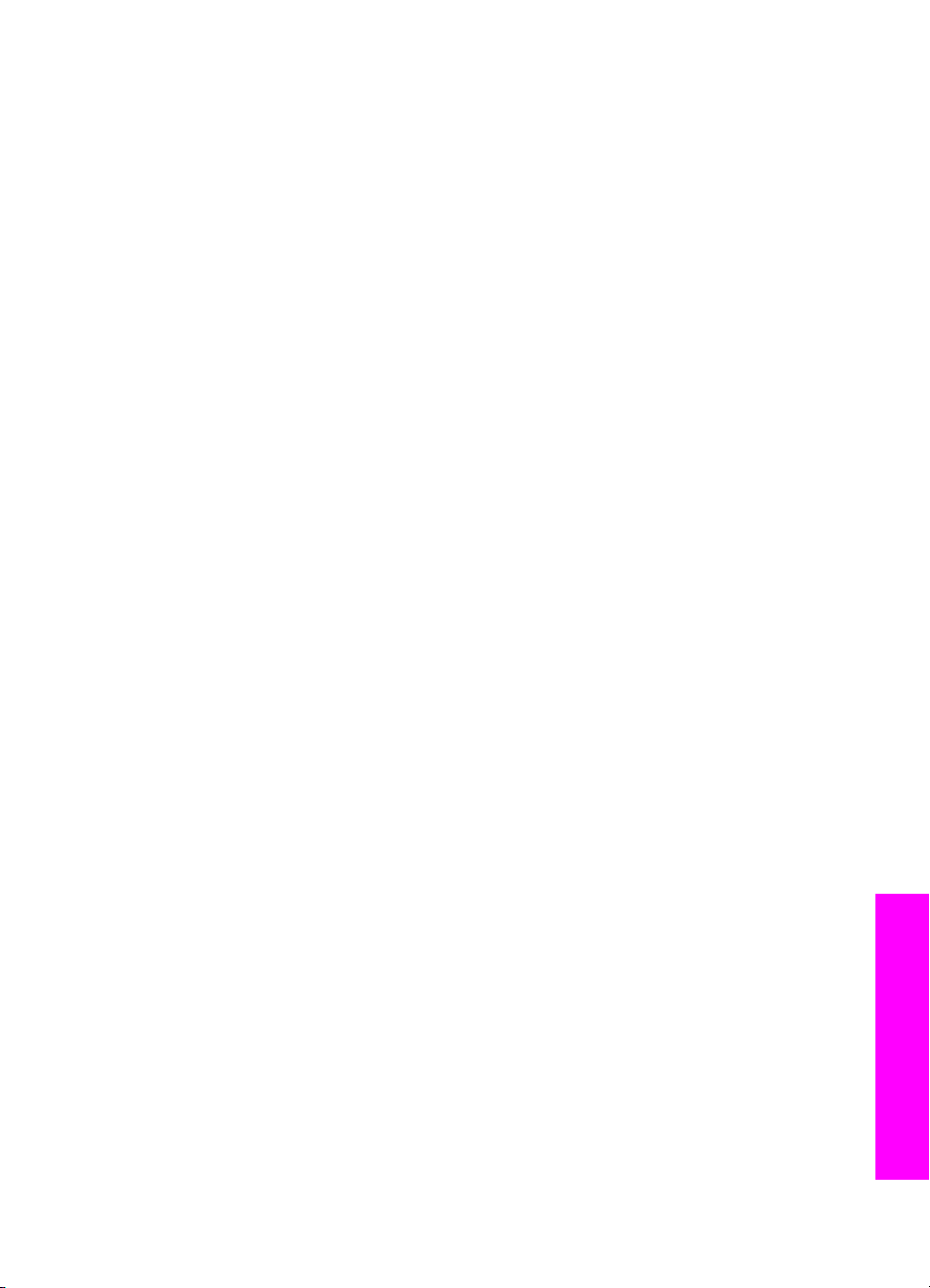
Une fois le logiciel installé, votre appareil tout-en-un HP est prêt à être utilisé.
7 Pour tester votre connexion réseau, imprimez une page de test sur votre appareil
tout-en-un HP à partir de votre ordinateur. Pour plus d’informations, reportezvous au Guide de l'utilisateur fourni avec votre périphérique.
Guide réseau tout-en-un HP 15
Installez le logiciel
Page 19
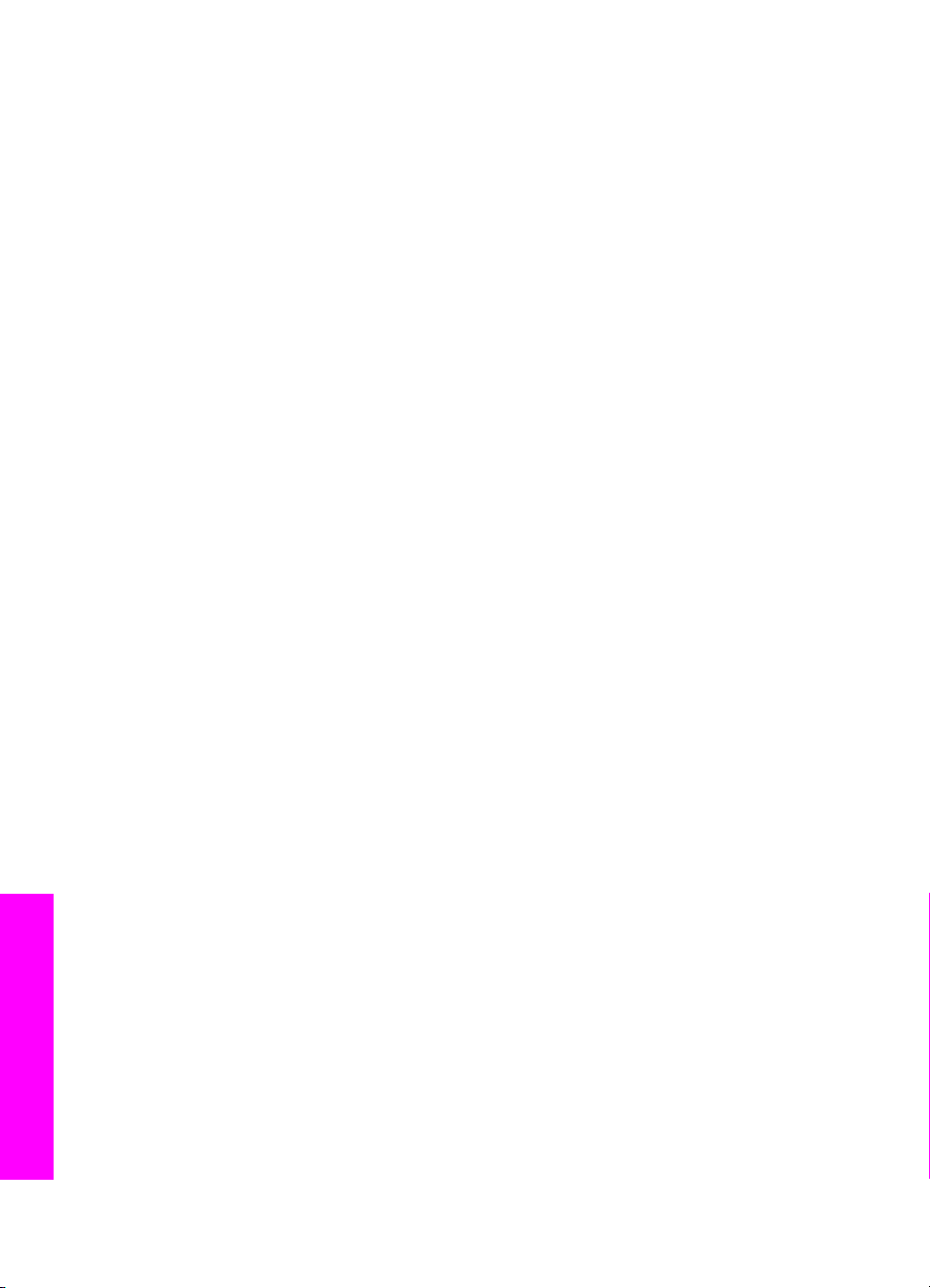
Chapitre 4
Installez le logiciel
16
Page 20
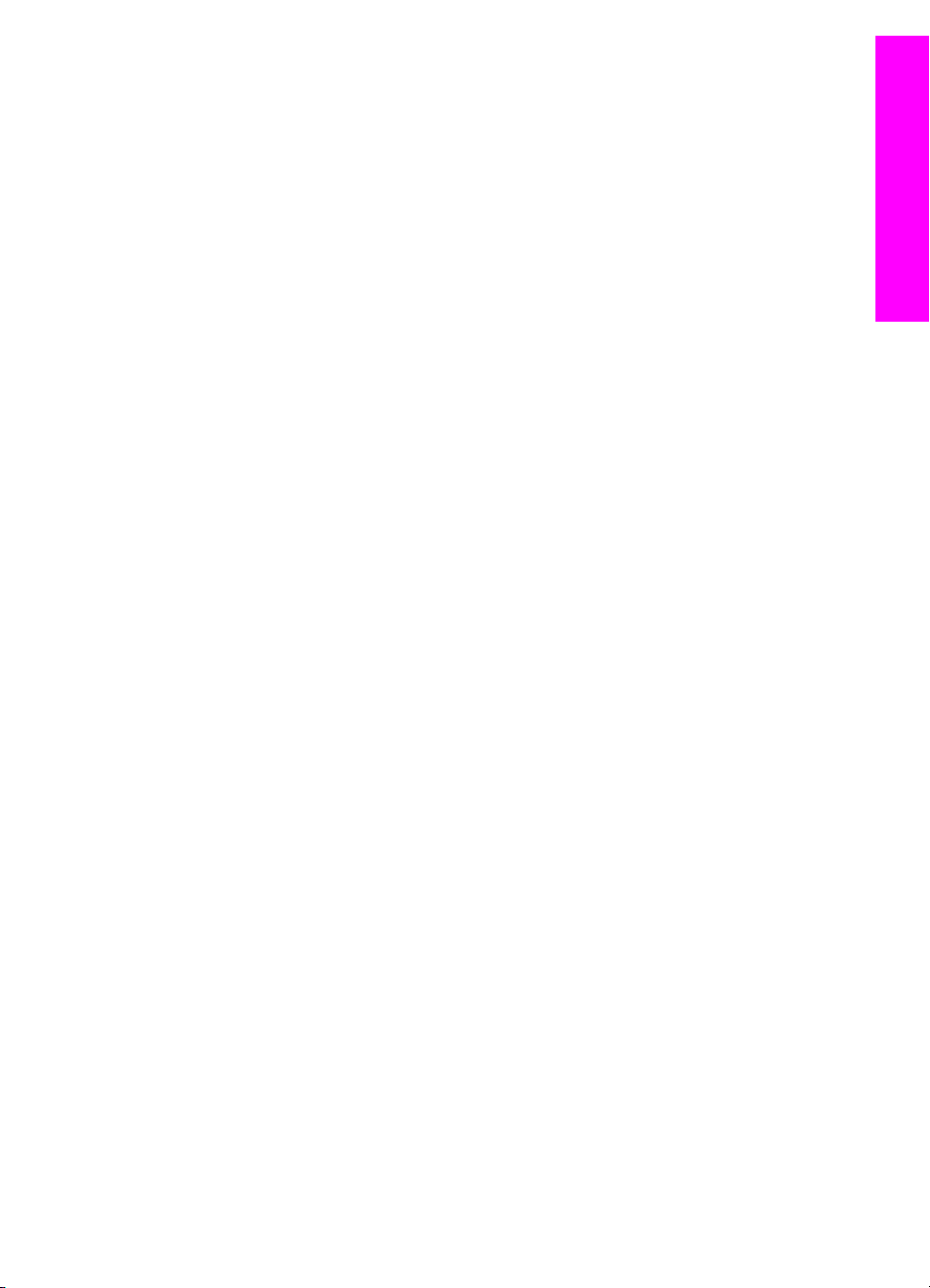
5
Gestion de votre réseau
Ce chapitre décrit l'utilisation des outils réseau sur le panneau de configuration du
périphérique et le serveur Web intégré. Ces outils vous permettent d'afficher et de
modifier les paramètres réseau et d'ajouter des fonctionnalités de sécurité avancées à
votre réseau.
Utilisez le panneau de configuration de l'appareil tout-enun HP
Le panneau de configuration de l'appareil tout-en-un HP vous permet d'effectuer un
certain nombre de tâches d'administration, notamment de visualiser et de modifier les
paramètres réseau ou de restaurer les paramètres réseau par défaut.
Visualisation des paramètres réseau
Vous pouvez afficher un résumé des paramètres réseau sur le panneau de
configuration du périphérique. Vous pouvez également imprimer une page de
configuration plus détaillée.
Affichage d'un résumé des paramètres réseau
Choisissez d'afficher un résumé des paramètres réseau ou d'imprimer un rapport
détaillé.
Gestion de votre réseau
Pour afficher un résumé des paramètres réseau, procédez comme suit :
1 Sur le panneau de configuration de l'appareil tout-en-un HP, appuyez sur le
bouton Configurer.
2 Appuyez sur 8, puis sur 1.
Ces commandes ont pour effet de sélectionner le Menu Réseau, puis Afficher
les paramètres réseau.
3 Appuyez sur 2.
Cela affiche un résumé des paramètres réseau.
Impression et affichage d'une page de configuration réseau
La page de configuration réseau répertorie l'ensemble des paramètres réseau
importants tels que l'adresse IP, la vitesse de liaison, le DNS et le DNS-SD.
Impression d'une page de configuration réseau
1 Sur le panneau de configuration de l'appareil tout-en-un HP, appuyez sur le
bouton Configurer.
2 Appuyez sur 8, puis sur 1.
Ces commandes ont pour effet de sélectionner le Menu Réseau, puis Afficher
les paramètres réseau.
3 Appuyez sur 1.
Vous pouvez ainsi imprimer la page de configuration réseau.
Guide réseau tout-en-un HP 17
Page 21
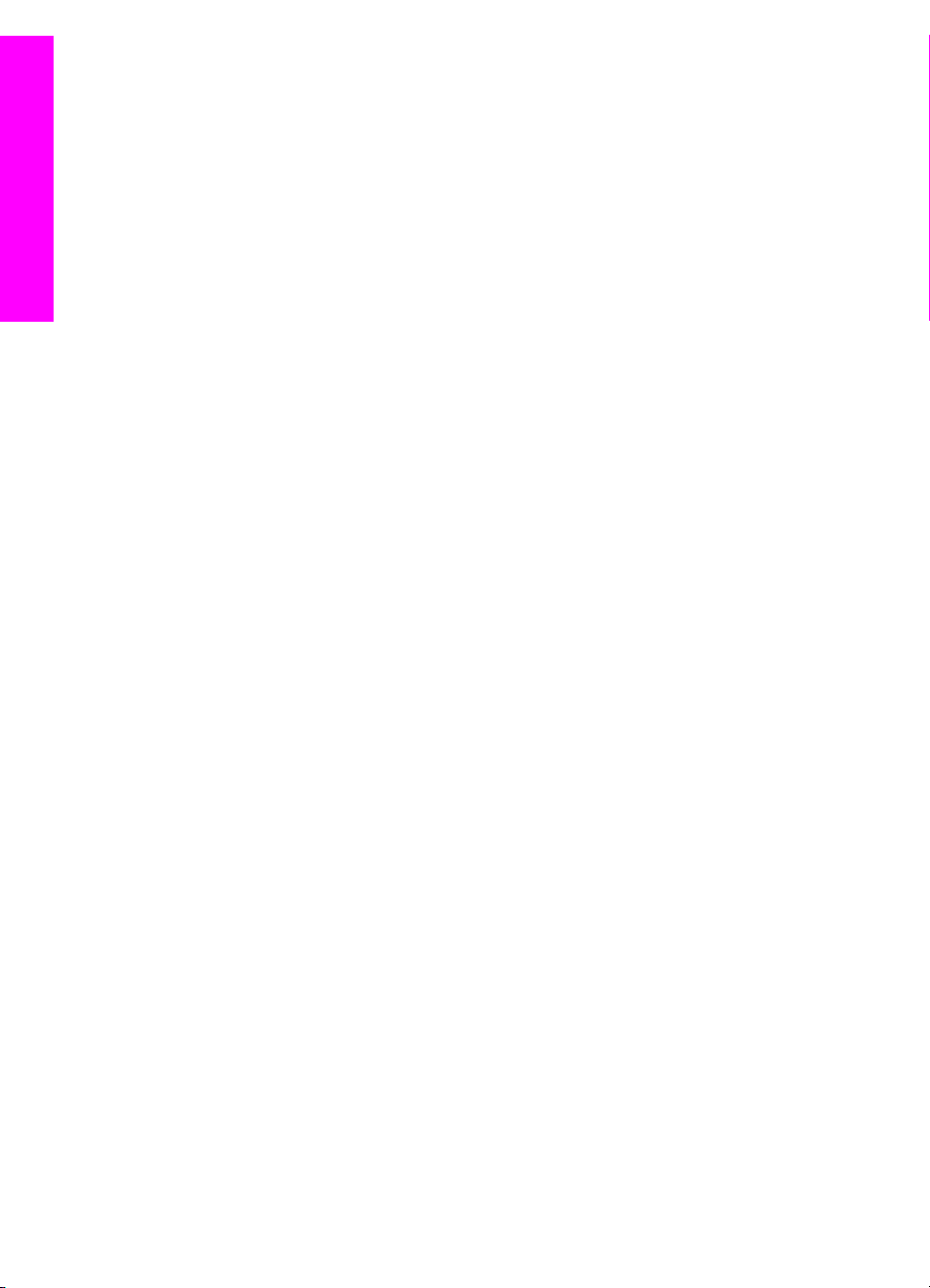
Chapitre 5
Pour obtenir la définition des éléments de la page de configuration, reportez-vous à la
section Définitions de la page de configuration.
Restauration des paramètres réseau par défaut
Le cas échéant, vous pouvez réinitialiser les paramètres réseau par défaut de
l'appareil tout-en-un HP.
Gestion de votre réseau
Remarque Cela supprimera toutes les informations de configuration sans fil que
vous avez entrées. Pour restaurer ces informations, vous devrez utiliser
de nouveau l'assistant de configuration sans fil.
Pour revenir aux paramètres par défaut, procédez comme suit :
1 Sur le panneau de configuration de l'appareil tout-en-un HP, appuyez sur le
bouton Configurer.
2 Appuyez sur 8, puis sur 2.
Ces commandes ont pour effet de sélectionner le Menu Réseau, puis Restaurer
valeurs réseau.
3 Appuyez sur 1 pour confirmer.
Paramètres réseau avancés
Les options de configuration avancée vous permettent de modifier la vitesse de
liaison, les paramètres IP et la sécurité de la carte mémoire.
Remarque A moins d'être un utilisateur averti, ne modifiez pas ces paramètres.
Définition de la vitesse de liaison
Vous pouvez modifier la vitesse de transmission des données sur le réseau. Le
paramètre par défaut est Automatique.
Pour définir la vitesse de liaison, procédez comme suit :
1 Sur le panneau de configuration de l'appareil tout-en-un HP, appuyez sur le
bouton Configurer.
2 Appuyez sur 8, puis sur 3.
Ces commandes ont pour effet d'afficher Menu Réseau et de sélectionner
Configuration avancée.
3 Appuyez sur 1 pour sélectionner Changer vitesse de liaison.
4 Appuyez sur le nombre en regard de la vitesse de liaison :
– 1. Automatique
– 2. 10 Plein
– 3. 10 Demi
– 4. 100 Plein
– 5. 100 Demi
18
Modification des paramètres IP
Le paramètre IP par défaut est Automatique. Toutefois, vous pouvez au besoin
modifier manuellement l'adresse IP, le masque de sous-réseau ou la passerelle par
défaut. Pour visualiser l'adresse IP et le masque de sous-réseau de votre appareil
Page 22
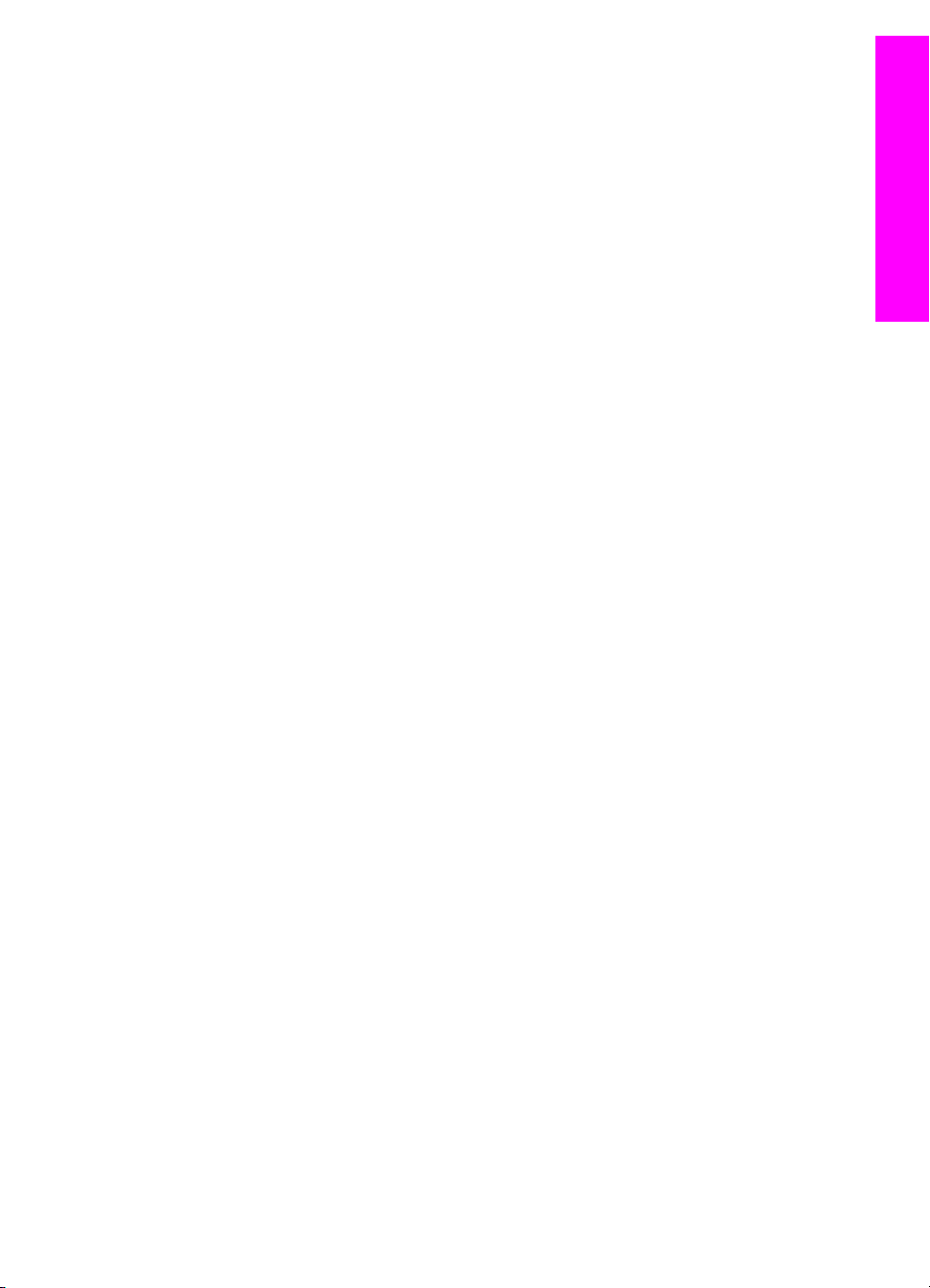
tout-en-un HP, imprimez une page de configuration réseau à partir de votre appareil
tout-en-un HP (voir Impression et affichage d'une page de configuration réseau). Pour
obtenir une description des éléments figurant dans la page de configuration, y
compris l'adresse IP et le masque de sous-réseau, reportez-vous à la section
Définitions de la page de configuration.
Pour modifier un paramètre IP
1 Sur le panneau de configuration de l'appareil tout-en-un HP, appuyez sur le
bouton Configurer.
2 Appuyez sur 8, puis sur 3.
Ces commandes ont pour effet d'afficher Menu Réseau et de sélectionner
Configuration avancée.
3 Appuyez sur 2 pour sélectionner Paramètres IP.
4 Appuyez sur le numéro en regard du paramètre IP :
– 1. Adresse IP
– 2. Masque sous-réseau
– 3. Passerelle par défaut
5 Saisissez vos modifications, puis appuyez sur OK lorsque vous avez terminé.
Modification de la sécurité de la carte mémoire
L'option Sécurité de la carte mémoire du menu Configuration avancée vous
permet de configurer l'appareil tout-en-un HP afin qu'il ne partage pas les données de
la carte mémoire avec des ordinateurs placés sur un réseau sans fil. Toutefois, il
n'est pas conseillé d'utiliser cette méthode de sécurité pour votre carte mémoire car
elle vous empêchera d'accéder à cette dernière à partir de votre ordinateur. De plus,
cette fonction n'est pas compatible avec les réseaux Ethernet. Tous les ordinateurs
présents sur un réseau Ethernet peuvent accéder à la carte mémoire installée sur un
appareil tout-en-un HP connecté au réseau.
Gestion de votre réseau
Utilisation du serveur Web intégré
Le meilleur moyen de gérer les paramètres réseau généraux de l'appareil tout-enun HP consiste à passer par le panneau de configuration de ce dernier. Toutefois, le
serveur Web intégré (EWS) vous offre des paramètres plus avancés. Lorsque vous
ouvrez votre navigateur Web, vous pouvez surveiller l'état de l'appareil tout-en-un HP,
configurer ses paramètres réseau ou accéder à ses fonctions. Pour plus
d'informations sur ces fonctions et les autres fonctions du serveur EWS, reportezvous à l'aide à l'écran du serveur Web intégré. Pour accéder à l'aide du serveur Web
intégré, ouvrez le serveur Web intégré comme décrit ci-dessous, puis cliquez sur le
lien Aide sous Autres liaisons sur l'onglet Accueil du serveur Web intégré.
Accès au serveur Web intégré
Pour accéder au serveur Web intégré
1 Sur le panneau de configuration de l'appareil tout-en-un HP, appuyez sur le
bouton Configurer.
2 Appuyez sur 8, puis sur 1 et enfin sur 1.
Guide réseau tout-en-un HP 19
Page 23
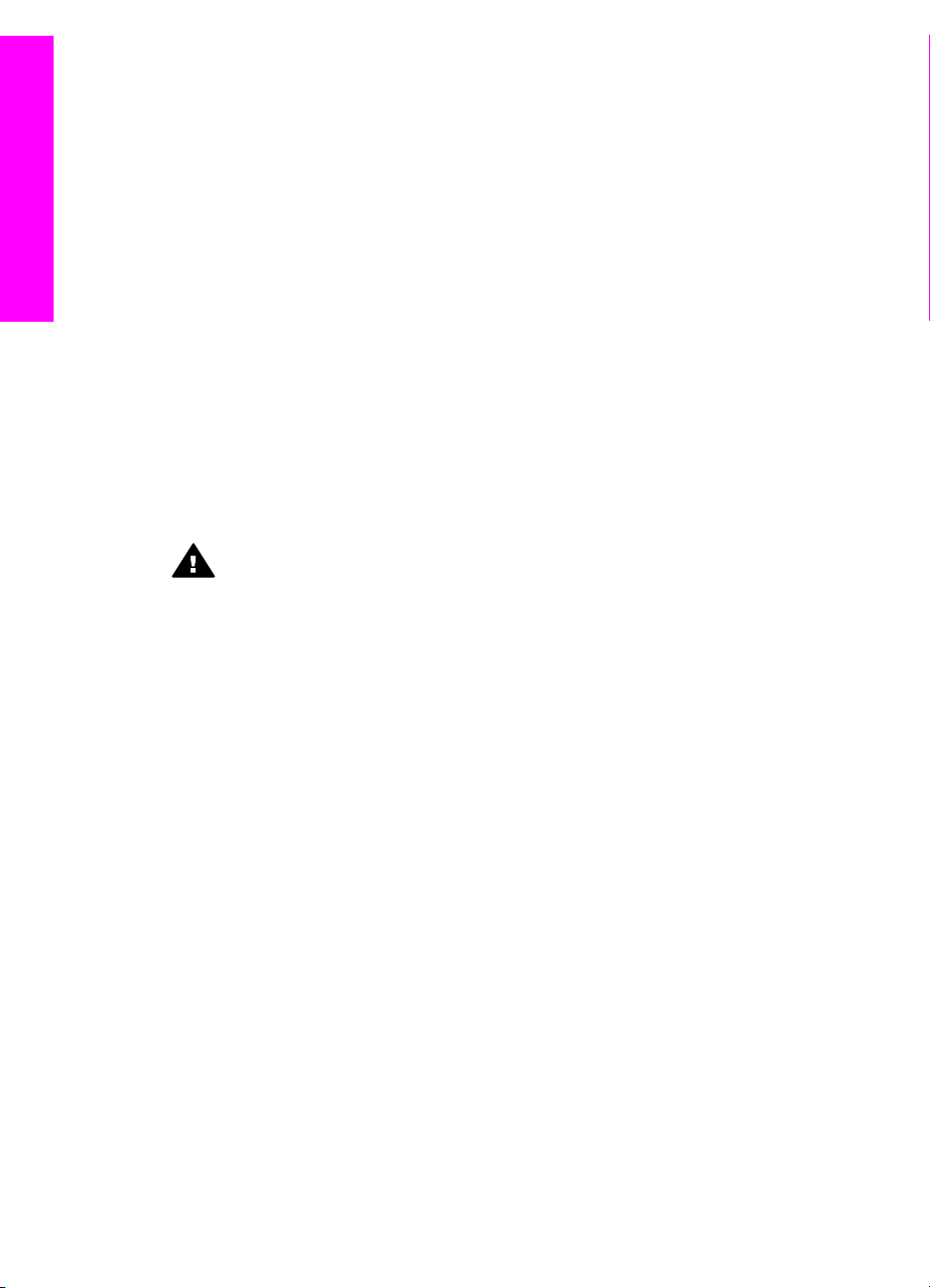
Chapitre 5
Cette opération imprime la page de configuration de votre appareil tout-en-un HP,
y compris l'adresse IP. Vous utiliserez l'adresse IP à l'étape suivante.
3 Dans la zone Adresse de votre navigateur Web, entrez l'adresse IP de l'appareil
tout-en-un HP telle qu'elle apparaît dans la page de configuration réseau. Par
exemple, http://195.168.0.5.
La page d'accueil du serveur Web intégré s'ouvre et affiche des informations sur
l'appareil tout-en-un HP.
Gestion de votre réseau
Remarque Si vous utilisez un serveur proxy dans votre navigateur, vous devrez
peut-être le désactiver pour accéder au serveur Web intégré.
4 Si vous souhaitez modifier la langue d'affichage du serveur Web intégré,
procédez comme suit :
a Cliquez sur l'onglet Paramètres.
b Cliquez sur Sélectionner langue dans le menu de navigation Paramètres.
c Dans la liste Sélectionner langue, cliquez sur la langue appropriée.
d Cliquez sur Appliquer.
5 Cliquez sur l'onglet Page d'accueil pour accéder aux informations relatives aux
périphériques et au réseau ou sur l'onglet Réseau pour modifier les informations
relatives au réseau ou accéder à des informations supplémentaires.
Attention Modifiez les paramètres de réseau sans fil du serveur d'impression
avec précaution car vous risquez de perdre votre connexion réseau. Si vous
perdez votre connexion réseau, vous devrez peut-être utiliser les nouveaux
paramètres pour vous reconnecter. Si le serveur d'impression perd sa
connexion réseau, vous devrez peut-être rétablir les paramètres d'usine par
défaut et réinstaller le logiciel.
Remarque Ne désactivez pas TCP/IP (Transmission Control Protocol/Internet
Protocol) sur votre ordinateur. Ce protocole est nécessaire pour la
communication avec le serveur Web intégré.
20
Page 24
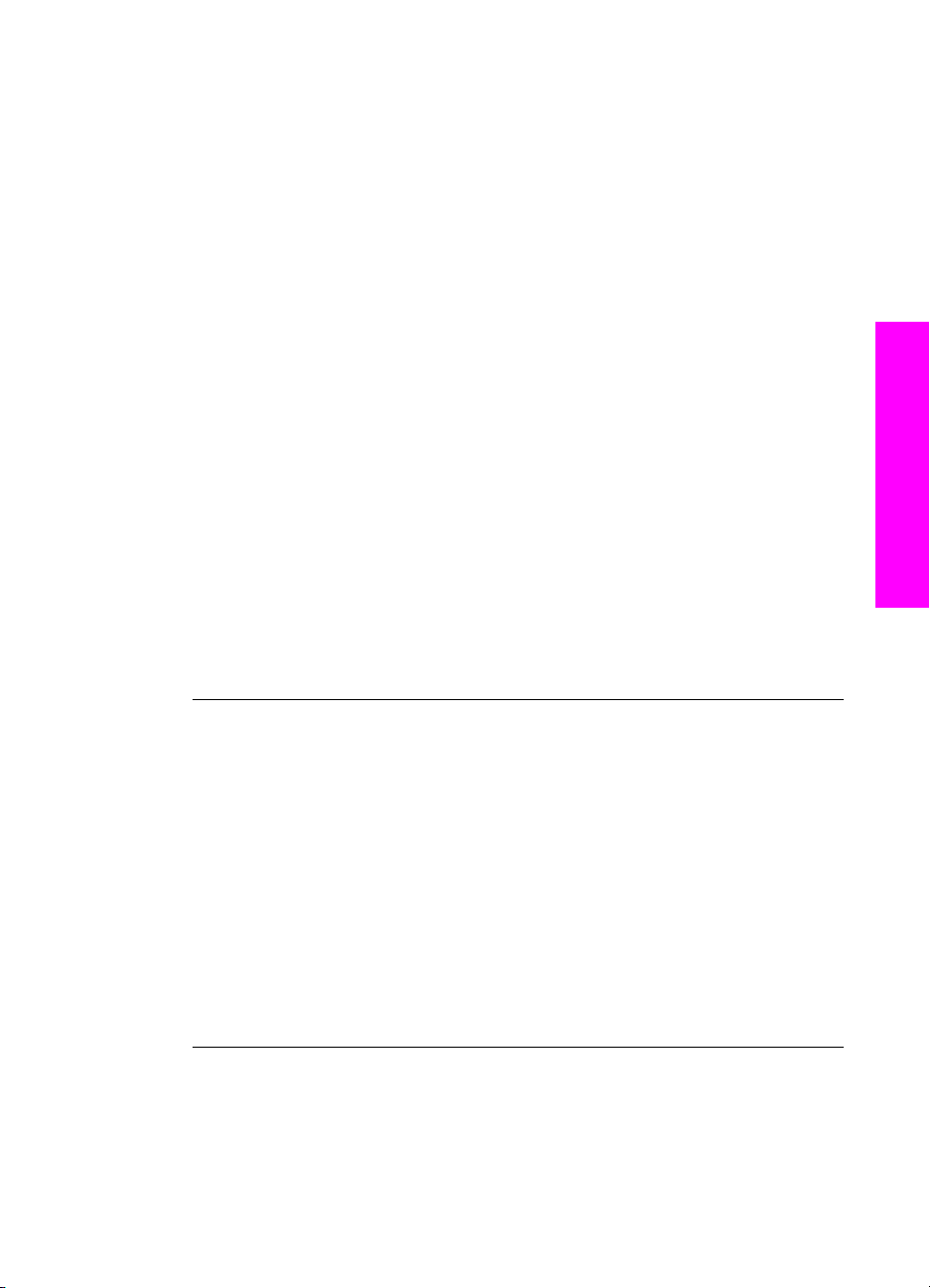
6
Résolution des problèmes de
réseau
Cette section contient des informations sur la résolution des problèmes de réseau en
ce qui concerne l'appareil tout-en-un HP. Des informations spécifiques sont fournies
sur les problèmes d'installation et de configuration.
Résolution des problèmes de configuration du réseau
filaire
Cette section vous aidera à résoudre les problèmes relatifs à la configuration d'un
réseau filaire.
L'ordinateur ne parvient pas à localiser l'appareil tout-en-un HP
Cause
Les câbles ne sont pas connectés correctement.
Solution
Vérifiez que les câbles suivants sont correctement connectés :
● cordons d'alimentation de l'appareil tout-en-un HP et du routeur
● câbles entre le routeur et votre ordinateur
● câbles de connexion au modem ou à Internet pour l'appareil tout-en-un HP
(le cas échéant)
Cause
Votre carte de réseau local LAN (NIC) n'est pas configurée correctement.
Solution
Assurez-vous qu'elle est correctement configurée.
Pour vérifier le fonctionnement de votre carte réseau sous Windows XP,
procédez comme suit :
1 Cliquez avec le bouton droit de la souris sur Poste de travail.
2 Dans la boîte de dialogue Propriétés système, cliquez sur l'onglet Matériel.
3 Cliquez sur Gestionnaire de périphériques.
4 Assurez-vous que votre carte est bien répertoriée sous Cartes réseau.
5 Consultez la documentation fournie avec votre carte.
Résolution des problèmes de réseau
Cause
Vous n'avez pas de connexion réseau active.
Solution
Vérifiez que votre connexion réseau est active.
Guide réseau tout-en-un HP 21
Page 25
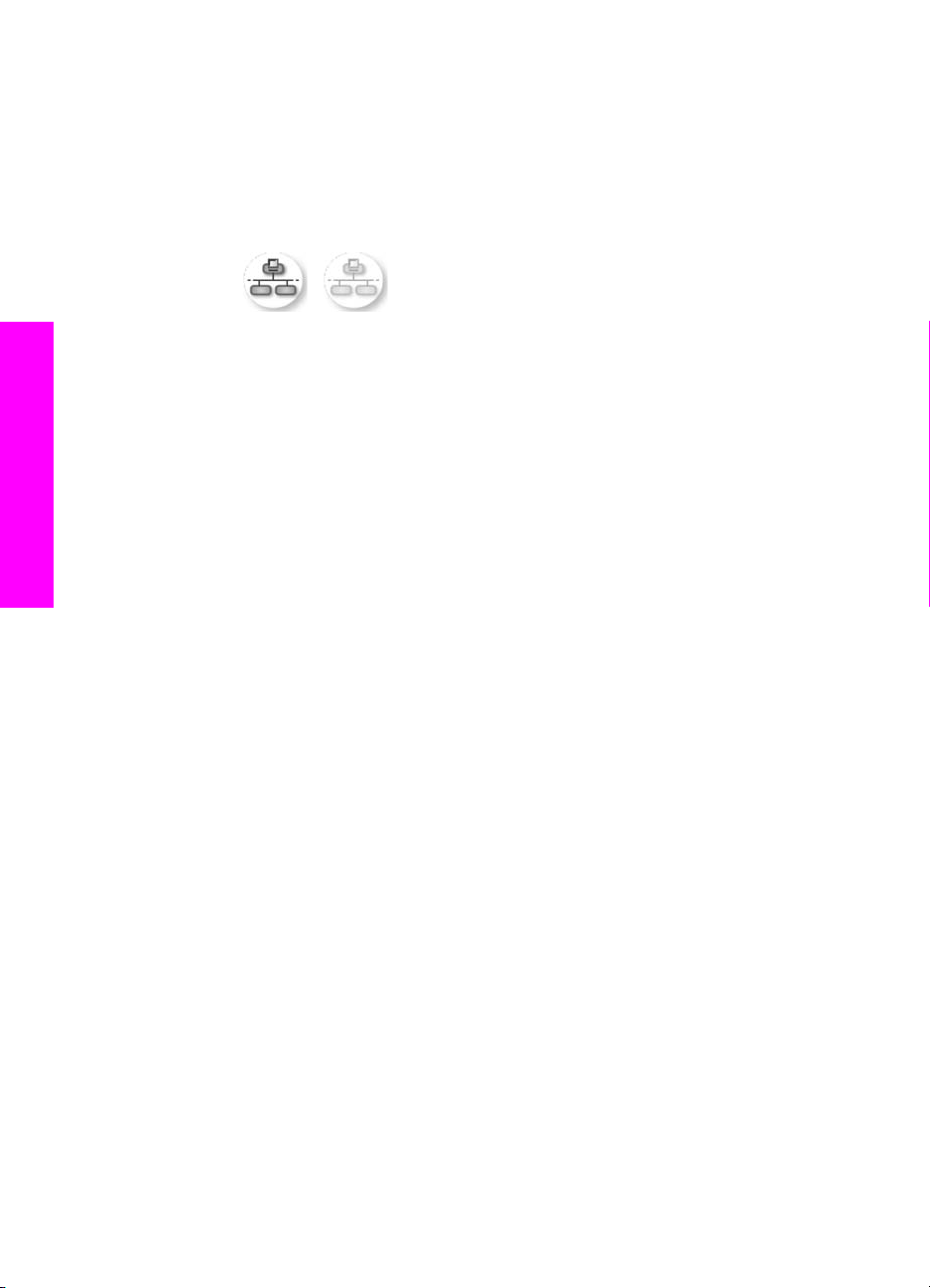
Résolution des problèmes de réseau
Chapitre 6
Vérification de votre connexion réseau
1 Vérifiez que l'icône du réseau filaire (en bas à gauche) est présente sur
l'écran graphique couleur. Si c'est le cas, l'appareil tout-en-un HP est
connecté au réseau.
L'icône à gauche indique un réseau filaire actif. L'icône à droite indique un
réseau inactif.
Icône du réseau filaire
2 Si l'icône du réseau filaire n'apparaît pas, vérifiez que les connexions des
câbles qui relient votre appareil tout-en-un HP à la passerelle ou au routeur
sont bien établies.
3 Assurez-vous que l'appareil tout-en-un HP est connecté au réseau au moyen
d'un câble Ethernet CAT-5.
4 Vérifiez les deux témoins Ethernet lumineux dans les parties supérieures et
inférieures du connecteur Ethernet RJ-45 à l'arrière de l'appareil tout-enun HP. Les témoins lumineux indiquent ce qui suit :
a Témoin supérieur : S'il est vert, le périphérique est correctement
connecté au réseau et la communication est établie. S'il est éteint, il n'y
a pas de connexion au réseau.
b Témoin inférieur : Ce témoin jaune clignote lors de l'envoi ou de la
réception de données par le périphérique via le réseau.
5 Si c'est le cas, mettez votre appareil tout-en-un HP hors tension, puis à
nouveau sous tension. Sur le panneau de configuration de l'appareil tout-enun HP, appuyez sur le bouton Activer pour mettre l'appareil tout-en-un HP
hors tension, puis appuyez une nouvelle fois dessus pour le mettre sous
tension. Mettez également votre routeur hors tension, puis à nouveau sous
tension.
22
Etablissement d'une connexion réseau active
1 Si l'icône du réseau filaire n'est pas active, vérifiez que les connexions des
câbles qui relient votre appareil tout-en-un HP à la passerelle ou au routeur
sont bien établies.
2 Si les connexions sont bien en place, appuyez sur le bouton Activer pour
mettre l'appareil tout-en-un HP hors tension, puis appuyez dessus une
nouvelle fois pour le mettre sous tension. Mettez également votre routeur
hors tension, puis à nouveau sous tension.
J'ai reçu un message indiquant une erreur dans la configuration requise : Pas
de TCP/IP
Cause
Votre carte de réseau local LAN (NIC) n'est pas installée correctement.
Page 26

Solution
Assurez-vous que votre carte LAN est correctement installée et configurée pour
TCP/IP. Reportez-vous aux instructions fournies avec votre carte LAN.
L'écran Imprimante non trouvée apparaît pendant l'installation
Cause
L'appareil tout-en-un HP est hors tension.
Solution
Regardez l'écran graphique couleur sur l'appareil tout-en-un HP. Si l'écran
graphique couleur est vide et que le voyant situé à côté du bouton Activer n'est
pas allumé, l'appareil tout-en-un HP est hors tension. Assurez-vous que le
cordon d'alimentation est correctement connecté à l'appareil tout-en-un HP et
branché sur une prise de courant. Appuyez sur le bouton Activer pour mettre
l'appareil tout-en-un HP sous tension.
Cause
Vous n'avez pas de connexion réseau active.
Solution
Vérifiez que votre connexion réseau est active. Pour plus d'informations, reportezvous à la section Vous n'avez pas de connexion réseau active.
Résolution des problèmes de réseau
Cause
Les câbles ne sont pas connectés correctement.
Solution
Vérifiez que les câbles suivants sont correctement connectés :
● cordons d'alimentation de l'appareil tout-en-un HP et du routeur
● câbles entre le routeur et votre ordinateur
● câbles de connexion au modem ou à Internet pour l'appareil tout-en-un HP
(le cas échéant)
J'utilise un modem câble sans routeur et je n'ai pas d'adresse IP
Cause
Si votre PC est équipé d'un modem câble, que vous disposez d'un réseau local
(LAN) séparé pour vos autres ordinateurs et que vous n'avez pas de DHCP ou
de routeur, utilisez AutoIP pour affecter des adresses IP aux autres ordinateurs et
à l'appareil tout-en-un HP.
Solution
Obtention d'une adresse IP pour le PC équipé du modem câble
➔
Votre fournisseur d'accès à Internet (FAI) affecte une adresse IP statique ou
dynamique au PC équipé du modem câble.
Guide réseau tout-en-un HP 23
Page 27

Résolution des problèmes de réseau
Chapitre 6
Affectation des adresses IP aux autres ordinateurs et à l'appareil tout-enun HP
➔
Servez-vous d'AutoIP pour affecter des adresses IP aux autres ordinateurs
et à l'appareil tout-en-un HP. N'affectez pas d'adresse IP fixe.
24
Page 28

a
Définitions de la page de
configuration
Cette annexe fournit des explications sur les éléments apparaissant sur la page de configuration
du réseau.
Paramètres généraux du réseau
Le tableau suivant décrit les paramètres réseau généraux figurant sur la page de configuration
réseau.
Paramètre
Etat du réseau
Type de
connexion active
URL
Adresse
matérielle
(MAC)
Description
Etat de l'appareil tout-en-un HP :
● Prêt : l'appareil tout-en-un HP est prêt à recevoir ou à envoyer des
données.
● Hors ligne : l'appareil tout-en-un HP est hors ligne.
Mode réseau de l'appareil tout-en-un HP :
● Câblé : l'appareil tout-en-un HP est connecté par un câble Ethernet à
un réseau IEEE 802.3.
● Sans fil :L'appareil tout-en-un HP est connecté par une liaison sans
fil à un réseau IEEE 802.11b ou g.
● Aucun : les deux types de connexion réseau sont désactivés.
Remarque Un seul type de connexion peut être actif à la fois.
L'adresse Web ou IP du serveur Web intégré (EWS).
Remarque Vous devrez connaître cette adresse pour pouvoir accéder au
serveur Web intégré (EWS).
Adresse MAC (Media Access Control) qui identifie de manière unique
l'appareil tout-en-un HP. Il s'agit d'un numéro d'identification unique à 12
chiffres affecté aux composants matériels du réseau pour les identifier.
Deux équipements n'ont jamais la même adresse MAC.
Remarque Certains fournisseurs d'accès Internet exigent d'enregistrer
l'adresse MAC de la carte réseau ou de l'adaptateur LAN
connecté au câble ou au modem DSL lors de l'installation.
Définitions de la page de
configuration
Version du
microprogramme
Nom de l'hôte
Guide réseau tout-en-un HP 25
Le code de version du composant réseau interne et celui du
microprogramme, séparés par un tiret.
Remarque Si vous appelez le service d'assistance, il se peut que le code
de version du microprogramme vous soit demandé (selon le
problème).
Nom TCP/IP attribué au périphérique par le logiciel d'installation. Par
défaut, il s'agit des lettres HP suivies des 6 derniers chiffres de l'adresse
MAC.
Page 29

Annexe a
(suite)
Adresse IP
Cette adresse identifie de manière unique le périphérique sur le réseau.
Les adresses IP sont attribuées de manière dynamique via DHCP ou
AutoIP. Vous pouvez également configurer une adresse IP statique bien
que ce ne soit pas recommandé.
Masque de
sous-réseau
Passerelle par
défaut
Source de
configuration
Remarque L'affectation manuelle d'une adresse IP incorrecte pendant
l'installation empêchera le réseau de détecter l'appareil touten-un HP.
Un sous-réseau est une adresse IP attribuée par le logiciel d'installation
afin de rendre un réseau supplémentaire disponible dans le cadre d'un
réseau plus large. Les sous-réseaux sont définis par un masque de sousréseau. Ce masque détermine les bits de l'adresse IP de l'appareil tout-enun HP qui identifient le réseau et le sous-réseau, ainsi que les bits qui
identifient l'appareil lui-même.
Remarque Il est préférable que l'appareil tout-en-un HP et les
ordinateurs qui l'utilisent se trouvent sur le même sous-réseau.
Nœud d'un réseau qui sert d'entrée vers un autre réseau. Un nœud peut
être ici un ordinateur ou un autre périphérique.
Remarque L'adresse de la passerelle par défaut est attribuée par le
logiciel d'installation.
Protocole utilisé pour attribuer l'adresse IP à l'appareil tout-en-un HP :
● AutoIP : le logiciel d'installation détermine automatiquement les
paramètres de configuration.
● DHCP : les paramètres de configuration sont fournis par un serveur
DHCP (dynamic host configuration protocol) sur le réseau. Sur les
petits réseaux, il peut s'agir d'un routeur.
● Manuelle : les paramètres de configuration sont définis
manuellement, par exemple une adresse IP statique.
● Non spécifiée : le mode utilisé lorsque l'appareil tout-en-un HP est
en cours d'initialisation.
configuration
Définitions de la page de
26
Serveur DNS
mDNS
Adresse IP du serveur de noms de domaine (DNS) du réseau. Lorsque
vous utilisez le Web ou envoyez un message électronique, vous utilisez un
nom de domaine. Par exemple, l'URL http://www.hp.com contient le nom
de domaine hp.com. Le DNS sur Internet convertit le nom de domaine en
adresse IP. Les appareils utilisent les adresses IP pour se référer les uns
aux autres.
● Adresse IP : l'adresse IP du serveur de noms de domaine.
● Non spécifiée : l'adresse IP n'est pas spécifiée ou le périphérique est
en cours d'initialisation.
Remarque Vérifiez si une adresse IP DNS apparaît sur la page de
configuration réseau. Si aucune adresse n'apparaît,
demandez l'adresse IP du DNS à votre fournisseur d'accès.
L'adresse IP du DNS est nécessaire pour utiliser HP Instant
Share à partir du périphérique ; elle peut être saisie par le
biais du serveur Web intégré.
Rendezvous est employé par des réseaux locaux et des réseaux ad hoc
qui n'utilisent pas de serveurs DNS centraux. Pour fournir des services de
noms, Rendezvous utilise un substitut de DNS appelé mDNS.
Page 30

(suite)
Avec mDNS, votre ordinateur peut trouver et utiliser n'importe quel appareil
tout-en-un HP connecté à votre réseau local. Il peut également travailler
avec tout autre périphérique Ethernet apparaissant sur le réseau.
Mot de passe
Admin
Config. liaison
Etat du mot de passe de l’administrateur pour le serveur Web intégré :
● Défini : le mot de passe est spécifié. Vous devez fournir le mot de
passe pour pouvoir modifier les paramètres du serveur Web intégré.
● Non défini : aucun mot de passe n’est défini. Aucun mot de passe
n’est requis pour pouvoir modifier les paramètres du serveur Web
intégré.
Vitesse à laquelle les données sont transmises sur un réseau :
● 802.11b : pour un réseau sans fil.
● 10TX-Full : pour un réseau filaire.
● 10TX-Half : pour un réseau filaire.
● 100TX-Full : pour un réseau filaire.
● 100TX-Half : pour un réseau filaire.
● Aucun : le réseau n'est pas actif.
Paramètres du réseau sans fil
Le tableau suivant décrit les paramètres du réseau sans fil figurant sur la page de configuration
réseau.
Paramètre
Etat sans fil
Description
Etat du réseau sans fil :
● Connecté : l'appareil tout-en-un HP est connecté à un réseau sans fil
et tout fonctionne correctement.
● Déconnecté : l'appareil tout-en-un HP n'est pas connecté au réseau
sans fil en raison de paramètres incorrects (clé WEP incorrecte, par
exemple), ou l'appareil tout-en-un HP est hors de portée.
● Désactivé : le point d'accès est éteint ou le câble Ethernet est
branché.
● Non applicable : ce paramètre ne s’applique pas à ce type de réseau.
Définitions de la page de
configuration
Mode de
communication
Nom du réseau
(SSID)
Guide réseau tout-en-un HP 27
Cadre de réseau IEEE 802.11 sur lequel des périphériques ou des stations
communiquent entre eux :
● Infrastructure : l'appareil tout-en-un HP communique avec d’autres
périphériques réseau via un point d’accès sans fil, comme un routeur
sans fil ou une station de base.
● ad hoc : L'appareil tout-en-un HP communique directement avec
chaque périphérique sur le réseau. Aucun point d'accès sans fil n'est
utilisé. Ce type de réseau s'appelle aussi "peer-to-peer" (d'homologue
à homologue). Sur les réseaux Macintosh, le mode ad hoc est appelé
"poste à poste".
● Non applicable : ce paramètre ne s’applique pas à ce type de réseau.
Service Set Identifier. Identificateur unique (jusqu'à 32 caractères) qui
différencie un réseau local sans fil (WLAN) d'un autre. Le SSID est
également appelé Nom de réseau. Il s'agit du nom du réseau auquel
l'appareil tout-en-un HP est connecté.
Page 31

Annexe a
(suite)
Intensité du
signal (1-5)
Signal d'envoi ou de retour, évalué sur une échelle de 1 à 5 :
● 5 : excellente
● 4 : bonne
● 3 : convenable
● 2 : faible
● 1 : imperceptible
● Pas de signal : aucun signal détecté sur le réseau.
● Non applicable : ce paramètre ne s’applique pas à ce type de réseau.
configuration
Définitions de la page de
Canal
Type
d'authentification
Le numéro de canal actuellement utilisé pour la communication sans fil. Ce
numéro dépend du réseau utilisé et peut différer du numéro de canal
demandé. La valeur est comprise entre 1 et 14 ; la plage de canaux
approuvés peut varier selon les pays/régions.
● <numéro> : valeur comprise entre 1 et 14, selon le pays/la région.
● Aucun : aucun canal n’est actuellement utilisé.
● Non applicable : le réseau WLAN est désactivé ou ce paramètre ne
s'applique pas à ce type de réseau.
Remarque En mode ad hoc, si vous ne pouvez pas recevoir ou envoyer
des données entre votre ordinateur et l'appareil tout-enun HP, assurez-vous que vous utilisez le même canal de
communication sur l’ordinateur et l'appareil tout-en-un HP. En
mode infrastructure, le canal est dicté par le point d'accès.
Type d'authentification utilisé :
● Aucun : aucune authentification n'est actuellement utilisée.
● Système ouvert (ad hoc et infrastructure) : aucune authentification.
● Clé partagée (infrastructure uniquement) : une clé WEP est requise.
● WPA-PSK (infrastructure uniquement) : WPA avec clé pré-partagée.
● Non applicable : ce paramètre ne s’applique pas à ce type de réseau.
L'authentification vérifie l'identité d'un utilisateur ou d'un périphérique avant
de lui octroyer l'accès au réseau, ce qui rend l'accès aux ressources du
réseau plus difficile pour les utilisateurs non autorisés. Cette méthode de
sécurité est commune sur les réseaux sans fil.
Un réseau utilisant une authentification Open System ne filtre pas les
utilisateurs réseau en fonction de leur identité. Tout utilisateur sans fil peut
accéder au réseau. Cependant, un tel réseau peut utiliser le chiffrement
WEP (Wired Equivalent Privacy) pour fournir un premier niveau de sécurité
contre les intrus occasionnels.
Un réseau qui utilise l'authentification Clé partagée offre une sécurité
accrue en exigeant que les utilisateurs ou périphériques s'identifient au
moyen d'une clé statique (une chaîne hexadécimale ou alphanumérique).
Chaque utilisateur ou périphérique partage la même clé. Le cryptage WEP
est utilisé conjointement à l'authentification Clé partagée, avec la même clé
pour l'authentification et pour le cryptage.
Un réseau utilisant une authentification basée sur serveur (WPA-PSK)
offre plus de sécurité et est pris en charge par la plupart des points d'accès
et routeurs sans fil. Le point d'accès ou le routeur vérifie l'identité de
l'utilisateur ou du périphérique demandant l'accès avant de lui accorder ce
droit. Différents protocoles d'authentification peuvent être utilisés sur un
serveur d'authentification.
28
Page 32
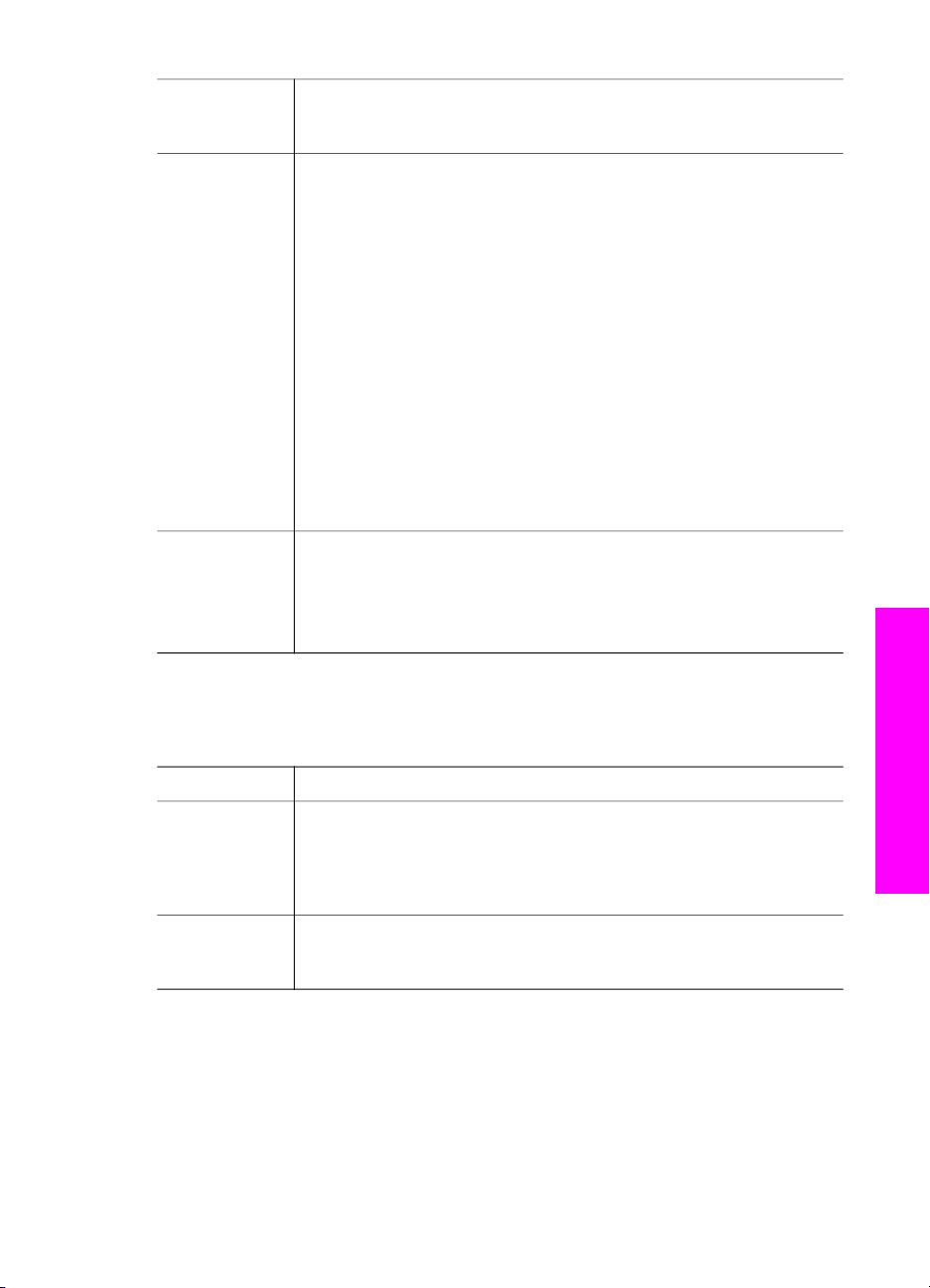
(suite)
Remarque Les authentifications Clé partagée et WPA-PSK peuvent
uniquement être mises en place par l'intermédiaire du serveur
Web intégré.
Divers
Chiffrement
Adresse
matérielle point
d'accès
Le tableau suivant décrit les transmissions de données et les informations de réception affichées
sur la page de configuration du réseau.
Type de chiffrement utilisé sur le réseau :
● Aucun : aucun chiffrement n’est actuellement utilisé.
● WEP 64 bits : une clé WEP de 5 caractères ou 10 chiffres
hexadécimaux est utilisée.
● WEP 128 bits : une clé WEP de 13 caractères ou 26 chiffres
hexadécimaux est utilisée.
● WPA-AES : le chiffrement Advanced Encryption Standard est
actuellement utilisé. Il s'agit d'un algorithme de chiffrement destiné à
sécuriser le matériel sensible mais non classé par l'administration
américaine.
● WPA-TKIP: Le protocole de chiffrement avancé TKIP (Temporal Key
Integrity Protocol) est actuellement utilisé.
● Automatique : le protocole AES ou TKIP est actuellement utilisé.
● Non applicable : ce paramètre ne s’applique pas à ce type de réseau.
WEP vise à assurer la sécurité en chiffrant les données diffusées, les
protégeant ainsi pendant leur transmission d'une extrémité à l'autre. Cette
méthode de sécurité est commune sur les réseaux sans fil.
L’adresse matérielle du point d’accès sur le réseau auquel est connecté
l'appareil tout-en-un HP :
● <Adresse MAC> : l’adresse matérielle MAC (media access control)
unique du point d’accès.
● Non applicable : ce paramètre ne s’applique pas à ce type de réseau.
Définitions de la page de
configuration
Paramètre
Total des
paquets transmis
Total des
paquets reçus
Guide réseau tout-en-un HP 29
Description
Le nombre de paquets transmis sans erreur par l'appareil tout-en-un HP
depuis sa mise sous tension. Le compteur s’efface dès que l'appareil touten-un HP est mis hors tension. Lorsqu'un message est transmis sur un
réseau à commutation de paquets, il est divisé en paquets. Chaque paquet
contient l’adresse de destination en plus des données.
Le nombre de paquets reçus sans erreur par l'appareil tout-en-un HP
depuis sa mise sous tension. Le compteur s’efface dès que l'appareil touten-un HP est mis hors tension.
Page 33
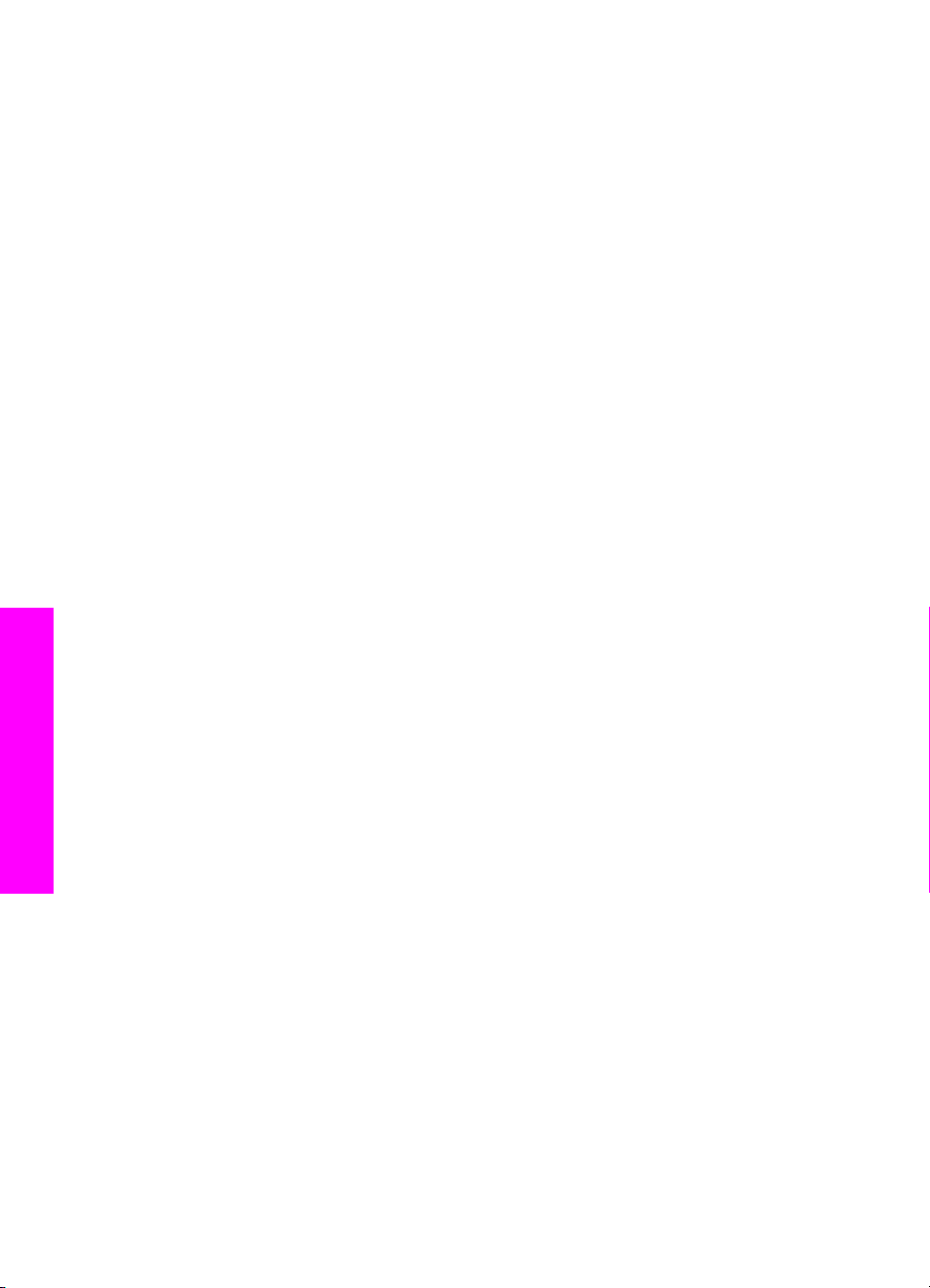
Annexe a
configuration
Définitions de la page de
30
Page 34
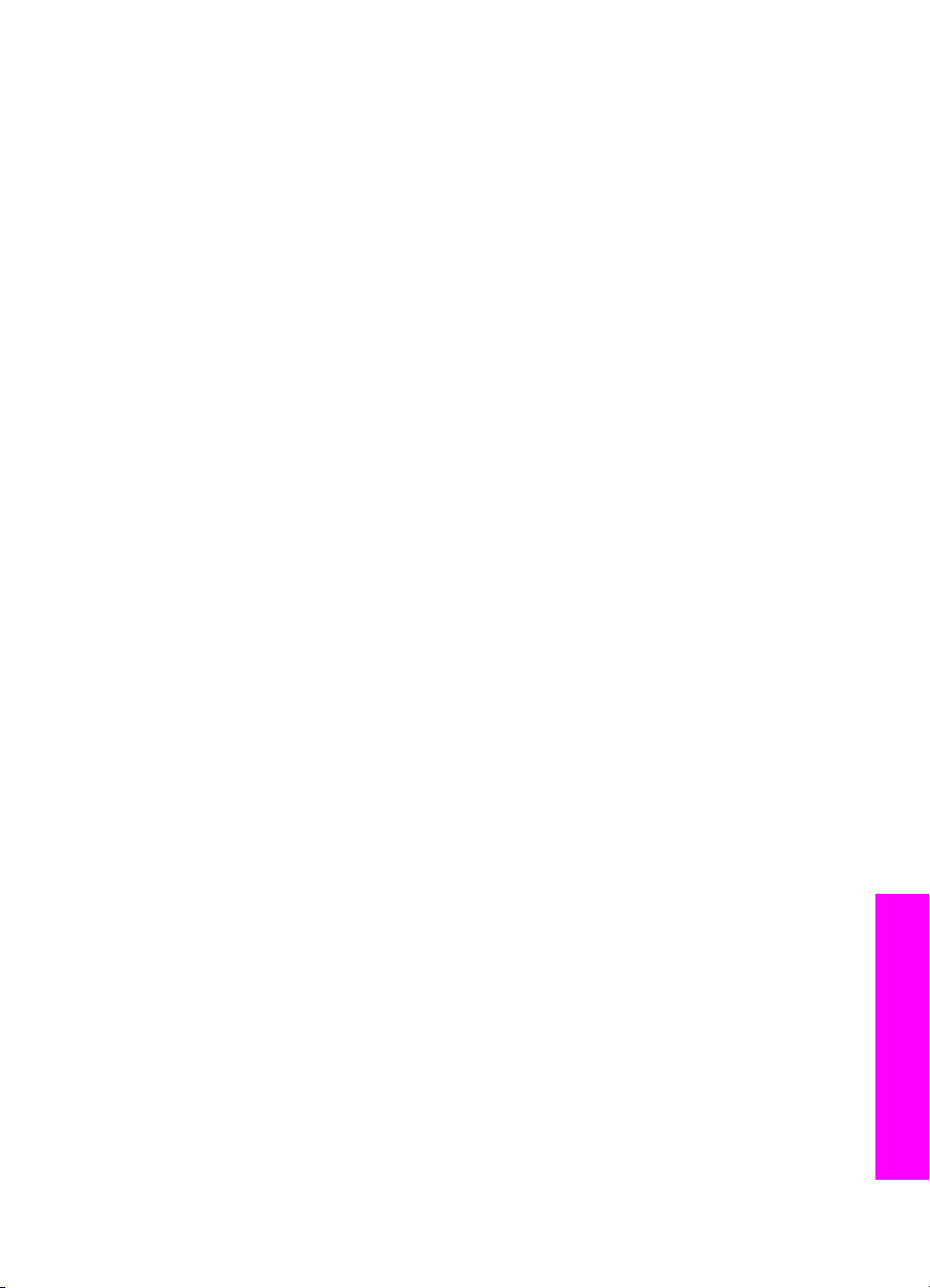
b
Glossaire
ASCII American Standard Code for Information Interchange. Norme relative
autoIP Fonction du logiciel d'installation qui détermine les paramètres de
DHCP Dynamic Host Configuration Protocol. Serveur sur le réseau qui fournit
DNS Domain Name Service. Lorsque vous utilisez le Web ou envoyez un
DNS-SD Voir DNS. SD signifie Service Discovery. Partie d'un protocole
DSL Digital Subscriber Line. Connexion Internet haut débit.
Ethernet La technologie de réseau local la plus courante. Elle relie les
câble Ethernet Câble utilisé pour relier les différents éléments d'un réseau filaire. Le
aux nombres utilisés par les ordinateurs pour représenter l'ensemble
des caractères latins (majuscules et minuscules), chiffres, signes de
ponctuation, etc.
configuration des périphériques sur le réseau.
les paramètres de configuration aux périphériques sur le réseau. Sur les
petits réseaux, il peut s'agir d'un routeur.
message électronique, vous utilisez un nom de domaine. Par exemple,
l'URL http://www.hp.com contient le nom de domaine hp.com. Le DNS
sur Internet convertit le nom de domaine en adresse IP. Les appareils
utilisent les adresses IP pour se référer les uns aux autres.
développé par Apple qui permet la détection automatique d'ordinateurs,
de périphériques et de services sur les réseaux IP.
ordinateurs entre eux à l'aide de câbles de cuivre.
câble Ethernet CAT-5 est également appelé câble intermédiaire. En cas
d'utilisation d'un câble Ethernet, les éléments du réseau doivent être
reliés à un routeur. Le câble Ethernet utilise un connecteur RJ-45.
EWS (Embedded Web Server) Serveur Web intégré. Utilitaire basé sur un
navigateur qui offre un moyen simple de gérer votre appareil tout-enun HP. Il vous permet de surveiller l'état de l'appareil tout-en-un HP, de
configurer ses paramètres réseau ou d'accéder à ses fonctions. Pour
plus d'informations, reportez-vous à la section Utilisation du serveur
Web intégré.
HEX Hexadécimal. Système de numération en base 16 qui utilise les chiffres
0 à 9 plus les lettres A à F.
concentrateur Aujourd'hui peu utilisé dans les réseaux domestiques modernes, un
concentrateur reçoit un signal de chaque ordinateur et le renvoie à tous
les autres ordinateurs qui lui sont rattachés. Les concentrateurs sont
des éléments passifs : les autres périphériques du réseau se branchent
sur le concentrateur pour communiquer entre eux. Un concentrateur ne
gère pas un réseau.
adresse IP Numéro qui identifie de manière unique un périphérique sur le réseau.
Les adresses IP sont attribuées de manière dynamique via DHCP ou
AutoIP. Vous pouvez également configurer une adresse IP, bien que ce
ne soit pas recommandé.
Guide réseau tout-en-un HP 31
Glossaire
Page 35
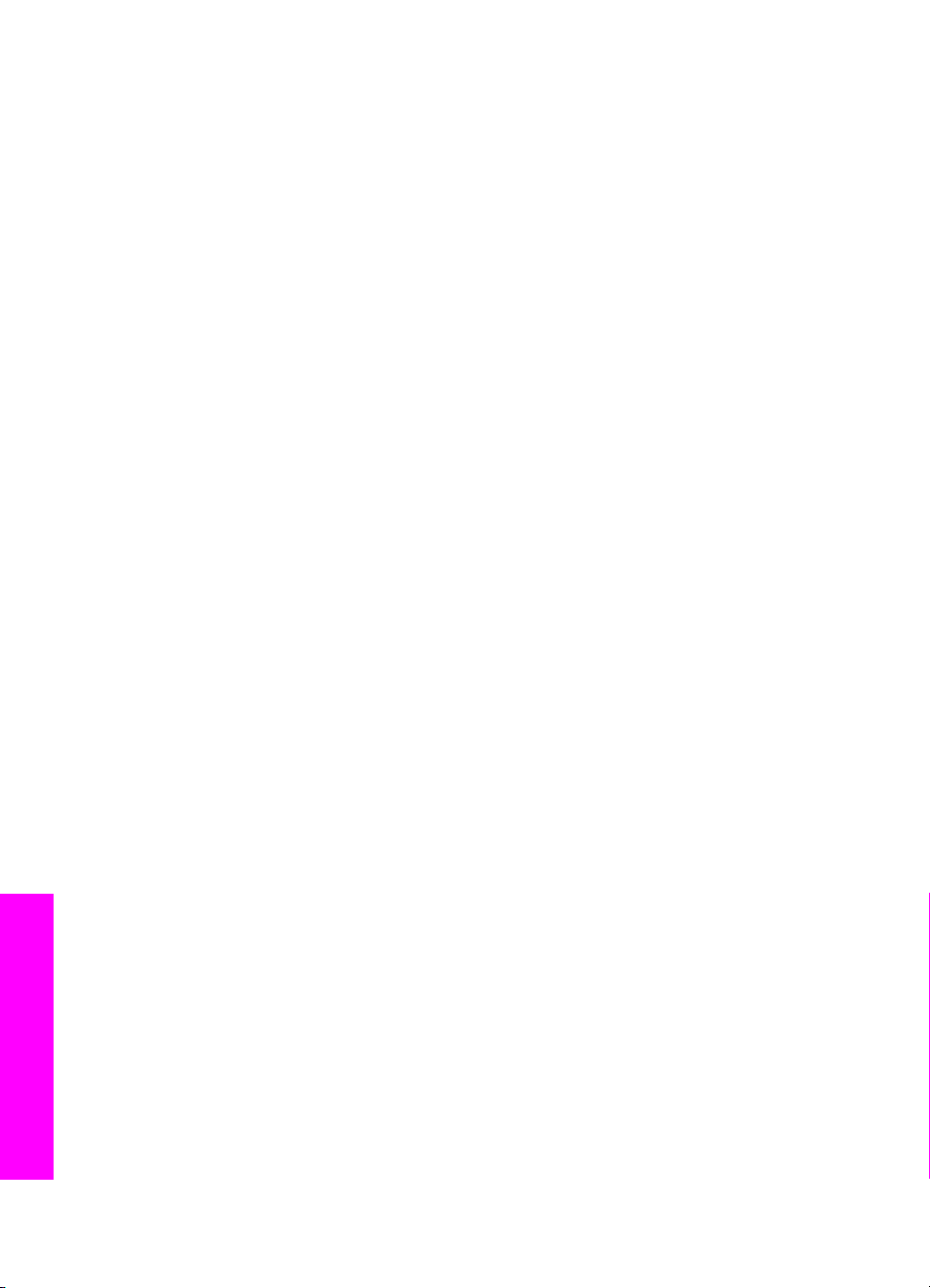
Annexe b
(suite)
infrastructure Réseau d'infrastructure utilisant un routeur, un commutateur ou un point
d'accès pour relier les différents éléments du réseau.
adresse MAC L'adresse MAC (Media Access Control) qui identifie de manière unique
NIC Carte réseau. Carte installée dans un ordinateur qui permet d'établir
connecteur RJ-45 Connecteur situé aux extrémités d'un câble Ethernet. Même si les
SSID Service Set Identifier. Identificateur unique (32 caractères au maximum)
routeur Un routeur constitue un pont entre deux ou plusieurs réseaux. Un
commutateur Un commutateur permet à plusieurs utilisateurs d'envoyer
l'appareil tout-en-un HP. Il s'agit d'un numéro d'identification unique à 12
chiffres affecté aux composants matériels du réseau pour les identifier.
Deux équipements n'ont jamais la même adresse MAC.
une connexion Ethernet et donc de connecter l'ordinateur à un réseau.
connecteurs d'un câble Ethernet standard (connecteurs RJ-45) sont
semblables à ceux d'un câble téléphonique standard, ils ne sont pas
interchangeables. Un connecteur RJ-45 est plus large et plus épais et
son extrémité est toujours dotée de 8 contacts. Un connecteur
téléphonique comprend entre 2 et 6 contacts.
qui différencie un réseau local sans fil (WLAN) d'un autre. Le SSID est
également appelé Nom de réseau. Il s'agit du nom du réseau auquel
l'appareil tout-en-un HP est connecté.
routeur permet de relier un réseau à Internet, de relier deux réseaux
entre eux, de les connecter à Internet et de sécuriser les réseaux grâce
à l'emploi de pare-feux et à l'affectation d'adresses dynamiques. Un
routeur peut également faire office de passerelle, ce dont est incapable
un commutateur.
simultanément des informations sur le réseau sans se ralentir
mutuellement. Les commutateurs permettent à différents nœuds (un
point de connexion au réseau, en général un ordinateur) sur un réseau
de communiquer directement entre eux.
Glossaire
32
Page 36
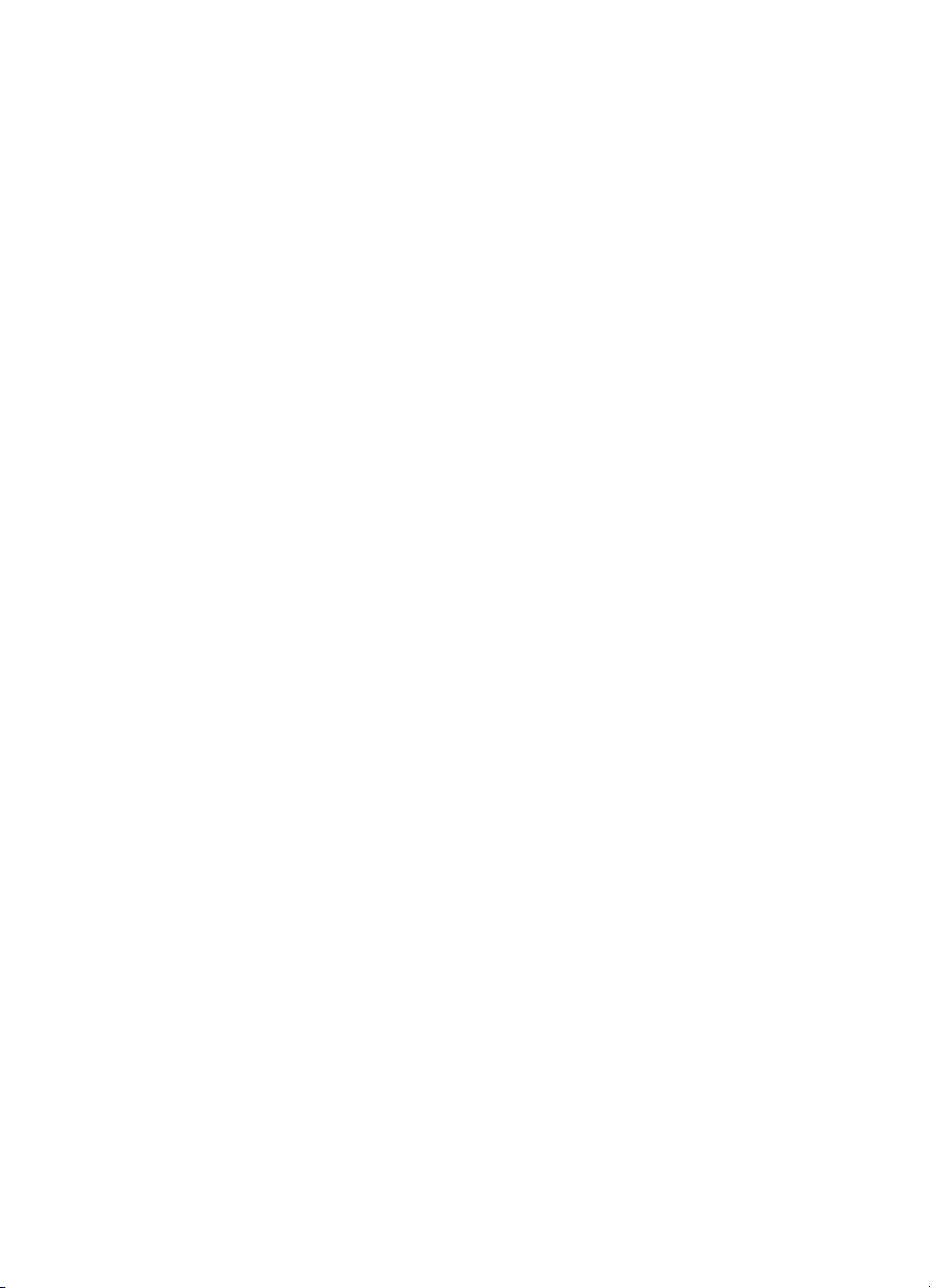
Index
A
accès à Internet
modem 6
adresse
IP (paramètres généraux
du réseau) 26
adresse MAC (Media Access
Control) 25
adresse matérielle (paramètres
généraux du réseau) 25
adresse matérielle point
d'accès (paramètres du réseau
sans fil) 29
affichage d'un résumé 17
C
câble Ethernet CAT-5 9
canal (paramètres du réseau
sans fil) 28
chiffrement
paramètres 29
commutation d'une connexion
USB vers une connexion
réseau 3
config. liaison (paramètres
généraux du réseau) 27
configuration avancée 18
connexion
utilisation d'un câble
Ethernet 9
connexion Ethernet
accès à Internet 5
configuration 9
sans fil 8
types de 5
connexion filaire
configuration 9
résolution des
problèmes 21
D
définition de la vitesse de
liaison 18
E
écran imprimante localisée,
Windows 13
écran type de connexion,
Windows 13
état (paramètres généraux du
réseau) 25
état sans fil (paramètres du
réseau sans fil) 27
EWS
paramètres des mots de
passe 27
utilisation 19
H
HP Instant Share
connexion Ethernet 5
I
installation du logiciel
Macintosh 14
Windows 13
installation du logiciel sous
Windows 13
installation du logiciel sur
Macintosh 14
Instant Share, HP
connexion Ethernet 5
intensité du signal (paramètres
du réseau sans fil) 28
Internet
DSL ou câble avec
passerelle routeur 5
haut débit 10
Internet haut débit
IP
paramètres 18
M
masque de sous-réseau
(paramètres généraux du
réseau) 26
mise à niveau d'une connexion
USB vers une connexion
réseau 3
mise à niveau vers une
connexion réseau 3
mode de communication
(paramètres du réseau sans
fil) 27
mot de passe admin
(paramètres généraux du
réseau) 27
mot de passe, serveur Web
intégré (EWS) 27
N
nom de l'hôte (paramètres
généraux du réseau) 25
nom de service mDNS
(paramètres généraux du
réseau) 26
nom du réseau (paramètres du
réseau sans fil) 27
O
ordinateurs multiples 4
ordinateurs supplémentaires 4
P
page de configuration 17, 25
page de configuration
réseau 17
panneau de configuration 17
paramètres généraux du
réseau 25
paramètres par défaut 18
paramètres par défaut,
restauration 18
partage 4
passerelle
ordinateur 6
paramètre par défaut 26
routeur 5
passerelle de type ordinateur 6
passerelle par défaut
(paramètres généraux du
réseau) 26
prise RJ-45 10, 31 32
Guide réseau tout-en-un HP 33
Page 37
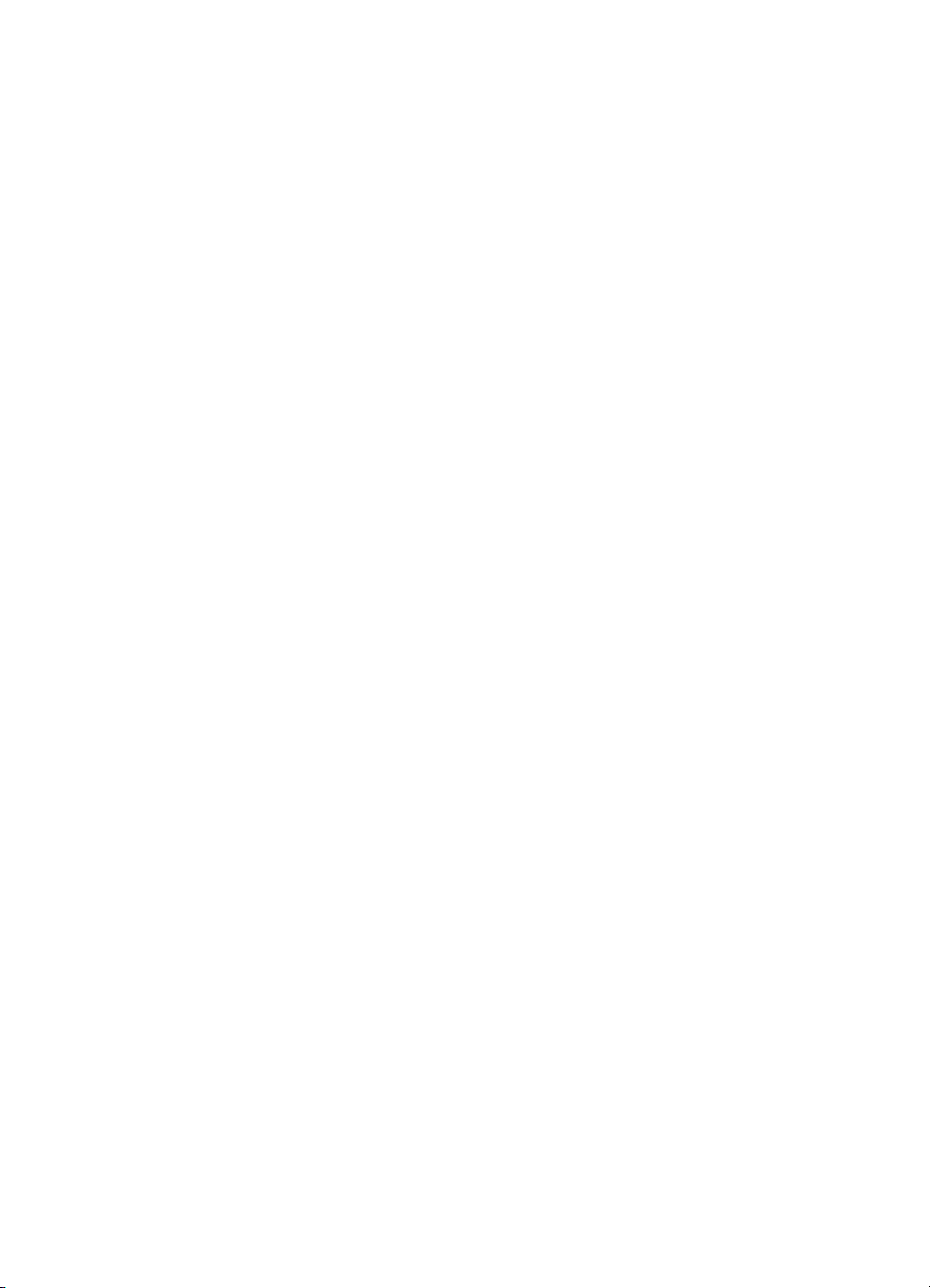
R
réseau d'infrastructure 5
réseaux recommandés 5
résolution des problèmes
configuration du réseau
filaire 21
impossible de localiser le
périphérique (filaire) 21
imprimante non trouvée
(filaire) 23
Pas de TCP/IP (filaire) 22
réseau 21
utilisation d'un modem
câble sans routeur
(filaire) 23
résolution des problèmes de
réseau. voir résolution des
problèmes
restauration des paramètres
réseau par défaut 18
routeur 5 10
S
sécurité de la carte
mémoire 19
serveur DNS (paramètres
généraux du réseau) 26
serveur Web intégré (EWS)
paramètres des mots de
passe 27
utilisation 19
source de configuration
(paramètres généraux du
réseau) 26
SSID
(paramètres du réseau
sans fil) 27
V
version du microprogramme
(paramètres généraux du
réseau) 25
vitesse de liaison 18
T
total des paquets reçus 29
total des paquets transmis 29
type d'authentification
(paramètres du réseau sans
fil) 28
type de connexion réseau
(paramètres généraux du
réseau) 25
U
URL (paramètres généraux du
réseau) 25
34
Page 38
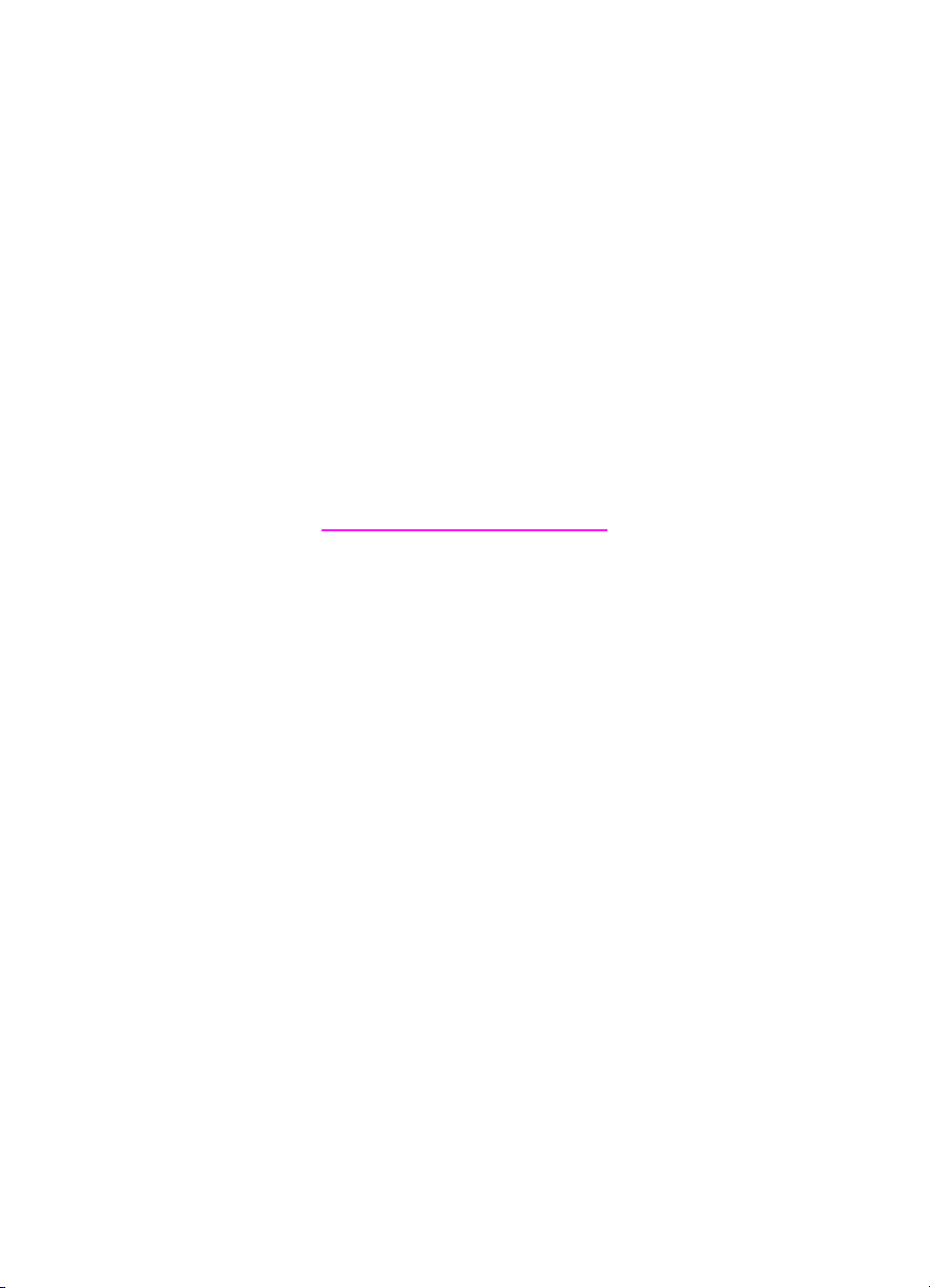
HP all-in-one Netwerkhandleiding
Page 39
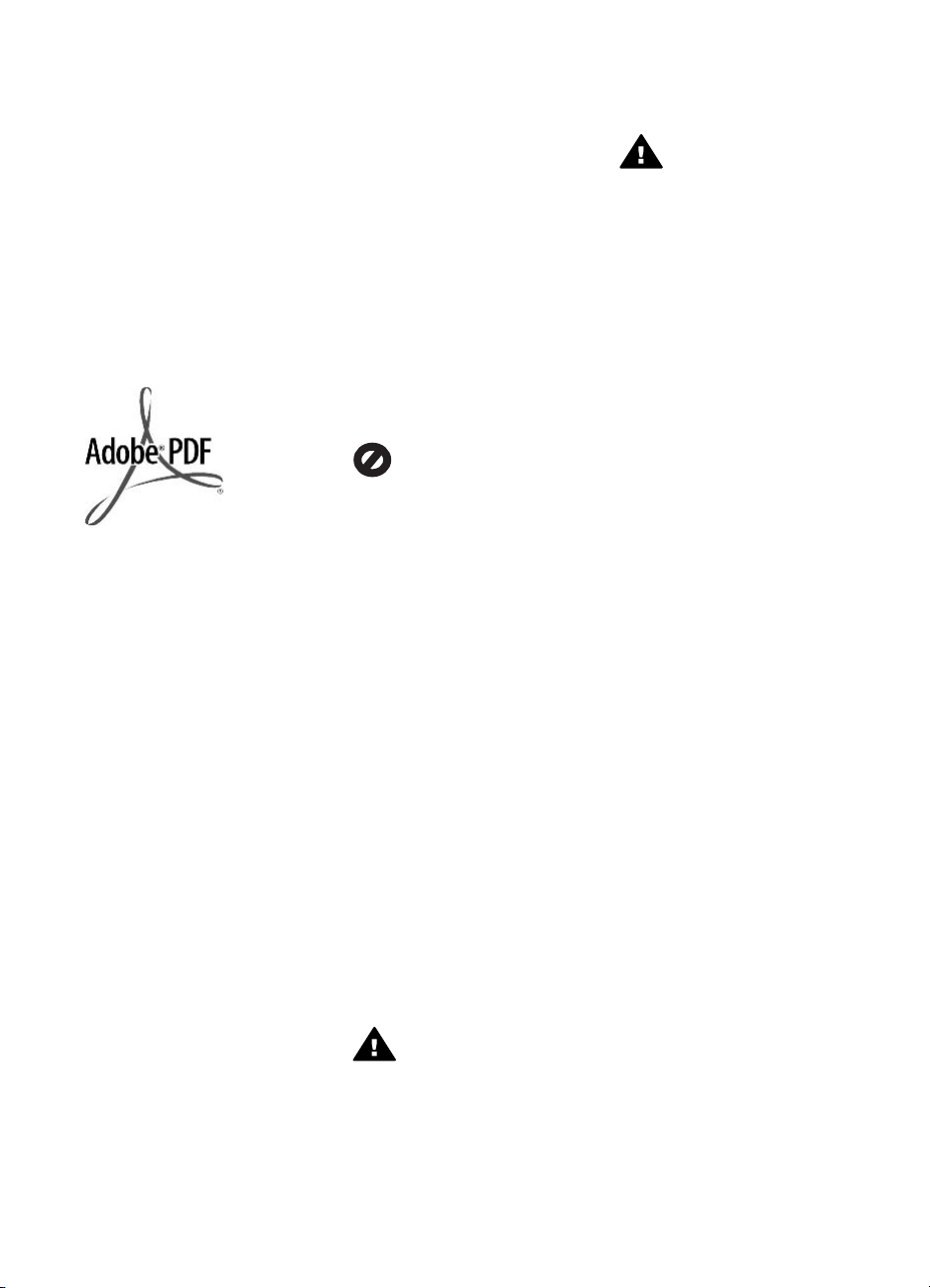
© Copyright 2004 Hewlett-Packard
Development Company, L.P.
De informatie in dit document kan
zonder voorafgaande kennisgeving
worden gewijzigd.
Verveelvuldiging, bewerking en
vertaling zonder voorafgaande
schriftelijke toestemming zijn
verboden, behalve zoals toegestaan
door het auteursrecht.
In dit product wordt gebruikgemaakt
van de PDF-technologie van Adobe.
Deze bevat een implementatie van
LZW die in licentie wordt gegeven
onder het patentnummer 4.558.302 in
de Verenigde Staten.
Adobe en het
Acrobat-logo zijn gedeponeerde
handelsmerken of handelsmerken
van Adobe Systems Incorporated in
de Verenigde Staten en/of overige
landen.
Gedeelten copyright © 1989-2003
Palomar Software Inc. In de
HP Officejet 5500 series is
technologie voor
printerstuurprogramma's opgenomen
onder licentie van Palomar Software,
Inc. www.palomar.com
Copyright © 1999-2003 Apple
Computer, Inc.
Apple, het Apple-logo, Mac, het Maclogo, Macintosh en Mac OS zijn
handelsmerken van Apple Computer,
Inc., gedeponeerd in de Verenigde
Staten en overige landen.
Publicatienummer: Q3450-90275
Eerste uitgave: juli 2004
Windows®, Windows NT®, Windows
ME®, Windows XP® en Windows
2000® zijn in de Verenigde Staten
gedeponeerde handelsmerken van
Microsoft Corporation.
Intel® en Pentium® zijn
gedeponeerde handelsmerken van
Intel Corporation.
Kennisgeving
De enige garanties voor producten en
services van HP worden uiteengezet
in de garantieverklaring die bij
dergelijke producten en services
wordt geleverd. Niets in deze
verklaring mag worden opgevat als
een aanvullende garantie. HP is niet
aansprakelijk voor technische of
redactionele fouten of weglatingen in
deze verklaring.
De Hewlett-Packard Company kan
niet aansprakelijk worden gehouden
voor enige incidentele of
gevolgschade in verband met, of
voortvloeiende uit het verstrekken van
dit document en de software die hierin
wordt beschreven of de prestaties of
het gebruik van beide.
Opmerking:informatie over
overheidsvoorschriften kunt u vinden
in het hoofdstuk met technische
informatie van deze handleiding.
Het is in veel landen wettelijk niet
toegestaan de volgende items te
kopiëren. U wordt aangeraden bij
twijfel eerst contact op te nemen met
een juridisch adviseur.
● Overheidspapier of documenten:
– Paspoorten
– Immigratiepapieren
– Bepaalde
servicepapiersoorten
– Identificatiekenmerken
zoals kaarten of insignes
● Regeringsstempels:
Postzegels
Voedselbonnen
● Cheques of concepten
opgesteld door
regeringsinstellingen
● Papieren valuta, reischeques of
postwissels
● Depositobewijzen
● Werk waarop copyright van
toepassing is
Veiligheidsinformatie
Waarschuwing Stel het
product niet bloot aan regen
of vocht om het risico van
brand of schokken te
voorkomen.
Volg altijd de standaard
veiligheidsvoorschriften bij het gebruik
van dit product. Op deze manier
beperkt u het risico van verwondingen
door brand of elektrische schokken.
Waarschuwing Kans op
elektrische schokken
1 Lees alle instructies van de
installatieposter aandachtig door.
2 Sluit het apparaat alleen aan op
een geaard stopcontact. Neem
contact op met een
gekwalificeerd elektricien als u
niet weet of het stopcontact is
geaard.
3 Neem alle waarschuwingen en
instructies in acht die op het
product zijn aangegeven.
4 Trek de stekker van het
netsnoer uit het stopcontact
voordat u dit apparaat gaat
reinigen.
5 Installeer en gebruik het product
niet in de nabijheid van water of
wanneer u nat bent.
6 Installeer het product op een
stevig, stabiel oppervlak.
7 Installeer het product op een
veilige locatie zodat niemand op
het snoer kan staan of erover
kan struikelen en het snoer kan
beschadigen.
8 Als het product niet normaal
functioneert, dient u de Help
voor het oplossen van
problemen te raadplegen.
9 Het product is niet uitgerust met
onderdelen die door de
gebruiker dienen te worden
vervangen. Neem voor elke
vorm van onderhoud contact op
met gekwalificeerd
onderhoudspersoneel.
10 Gebruik dit product in een goed
geventileerde ruimte.
Page 40
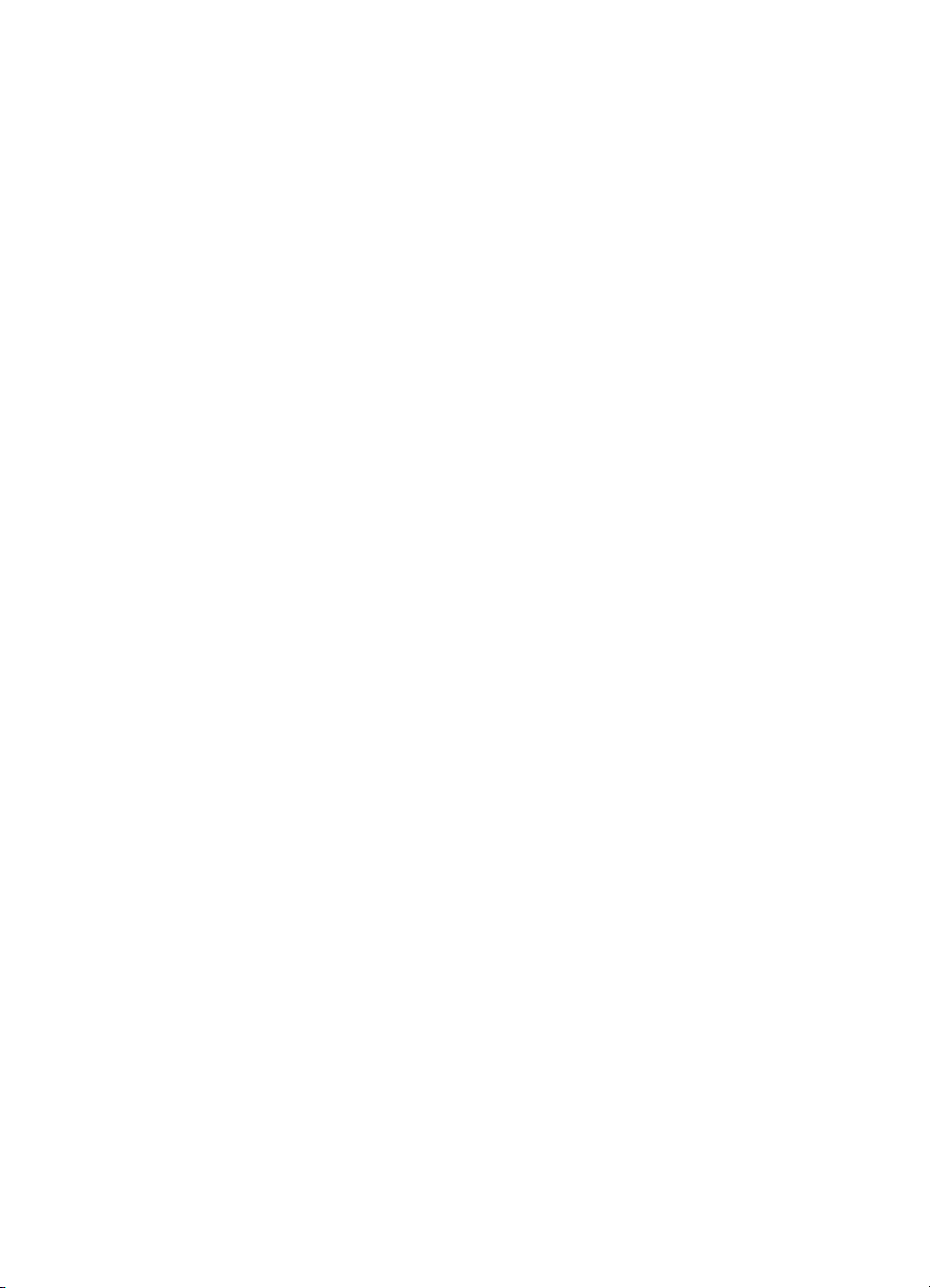
Inhoudsopgave
1 Aan de slag...........................................................................................................3
Kies een type netwerk............................................................................................3
Gebruik de hulpmiddelen voor netwerkbeheer ......................................................3
Schakel van een USB-aansluiting over op een netwerkverbinding.........................3
Meer computers aansluiten....................................................................................4
HP-ondersteuning opvragen...................................................................................4
2 Kies een aanbevolen Ethernet-netwerk..............................................................5
Ethernet-verbinding met een bekabeld netwerk met internettoegang via
DSL of kabel...........................................................................................................5
Ethernet-verbinding met een bekabeld netwerk met Internet-toegang via
een modem.............................................................................................................6
Ethernet-verbinding met een bekabeld netwerk zonder Internet............................7
Ethernet-verbinding met een draadloos netwerk....................................................7
3 Aansluiten via een Ethernet-kabel......................................................................9
Wat hebt u nodig?..................................................................................................9
De HP all-in-one aansluiten..................................................................................10
4 De software installeren......................................................................................11
Voor Windows......................................................................................................11
Voor Macintosh.....................................................................................................12
5 Het netwerk beheren..........................................................................................13
Het bedieningspaneel van de HP all-in-one gebruiken.........................................13
De interne webserver gebruiken...........................................................................15
6 Problemen met het netwerk oplossen..............................................................17
Problemen met de installatie in een bekabeld netwerk oplossen.........................17
a Configuratiepaginadefinities.............................................................................21
Algemene netwerkinstellingen..............................................................................21
Instellingen voor draadloos netwerk.....................................................................23
Diversen...............................................................................................................25
b Verklarende woordenlijst...................................................................................27
Index...........................................................................................................................29
HP all-in-one Netwerkhandleiding 1
Page 41

2
Page 42

1
Aan de slag
Deze handleiding dient als aanvulling op de informatie in de gedrukte
installatiehandleiding en de gebruikershandleiding van de HP all-in-one. U vindt hierin
informatie over het opnemen van de HP all-in-one in een netwerk, zoals het
configureren en aansluiten van de hardware en het installeren van de software. Deze
handleiding biedt tevens voorbeelden van aanbevolen netwerken, informatie over
netwerkbeheer en tips voor het oplossen van problemen.
Wanneer u de HP all-in-one aansluit op een netwerk, kunt u alle mogelijkheden van
de HP all-in-one delen met alle computers in het netwerk. Mocht u het apparaat liever
niet op een netwerk maar direct op een USB-poort aansluiten, raadpleeg dan de
installatiehandleiding voor meer informatie.
De informatie in dit hoofdstuk helpt u bij het zoeken naar informatie over de volgende
onderwerpen:
● Kies een type netwerk
● Gebruik de hulpmiddelen voor netwerkbeheer
● Schakel van een USB-aansluiting over op een netwerkverbinding
● Meer computers aansluiten
● HP-ondersteuning opvragen
Opmerking Zie de Verklarende woordenlijst voor definities van de in deze
handleiding gebruikte termen.
Kies een type netwerk
Er zijn verschillende manieren om een Ethernet-netwerkomgeving voor de HP all-inone in te stellen. Zie Kies een aanbevolen Ethernet-netwerk voor tips en ideeën.
Aan de slag
Gebruik de hulpmiddelen voor netwerkbeheer
Zie Het netwerk beheren voor meer informatie over het gebruik van de
beheerhulpmiddelen van de HP all-in-one.
Schakel van een USB-aansluiting over op een
netwerkverbinding
Als u de HP all-in-one eerst met een USB-aansluiting installeert, kunt u later
overschakelen op een netwerkverbinding.
U schakelt als volgt over van een USB-aansluiting op een netwerkverbinding
1 Maak de USB-kabel aan de achterkant van de HP all-in-one los.
2 Sluit de HP all-in-one aan, zoals beschreven in Aansluiten via een Ethernet-kabel.
3 Installeer de software, zoals beschreven in De software installeren.
HP all-in-one Netwerkhandleiding 3
Page 43

Hoofdstuk 1
4 Als de installatie is voltooid, opent u de pictogrammen van de printer op uw
computer als volgt:
– Voor Windows XP: Open de map Printers en faxapparaten.
– Voor Windows 9.x of Windows 2000: Open de map Printers.
– Voor Macintosh OS X: Open Printerinstallatieprogramma in de lijst met
Aan de slag
5 Controleer of het pictogram van de USB-printer voor de HP all-in-one wordt
Hulpprogramma's.
weergegeven. Als dit het geval is, verwijdert u het pictogram.
Meer computers aansluiten
Als de HP all-in-one is verbonden met een van de aanbevolen netwerken, kunt u uw
HP All-in-One delen met andere computers in het netwerk. Op elke computer moet de
software van de HP all-in-one worden geïnstalleerd, zoals beschreven in De software
installeren. Tijdens de installatieprocedure spoort de software de SSID (netwerknaam)
van het netwerk op. Wanneer u de HP all-in-one op het netwrk hebt geïnstalleerd,
hoeft u deze niet opnieuw te configureren wanneer u meer computers toevoegt.
HP-ondersteuning opvragen
In de gedrukte gebruikershandleiding van de HP all-in-one kunt u lezen hoe u gebruik
kunt maken van HP Customer Support.
4
Page 44

2
Kies een aanbevolen Ethernetnetwerk
De informatie in dit hoofdstuk helpt u bij het bepalen van het type Ethernet-netwerk
dat u al hebt of dat u wilt opzetten. Elk netwerk in dit hoofdstuk maakt gebruik van een
apparaat, bijvoorbeeld een Ethernet-router, waarmee de netwerkonderdelen met
elkaar worden verbonden. Een netwerk dat op deze manier is aangesloten heet een
infrastructuur-netwerk. Een Ethernet-netwerk biedt uitmuntende prestaties,
betrouwbaarheid en veiligheid.
Ethernet-netwerken kunnen zijn aangesloten op het Internet. Als u de HP all-in-one
opneemt in een Ethernet-netwerk dat is aangesloten op het Internet, raden we u aan
een gateway te gebruiken zodat het IP-adres van de HP all-in-one dynamisch via
Dynamic Host Configuration Protocol (DHCP) wordt toegewezen. Een gateway kan
een router zijn of een Windows-computer met ICS (Internet Connection Sharing).
Opmerking Zie de Verklarende woordenlijst voor definities van termen die hier niet
worden beschreven.
Wij bevelen de onderstaande bekabelde LAN (local area network)-configuraties aan
voor de HP all-in-one.
Ethernet-verbinding met een bekabeld netwerk met
internettoegang via DSL of kabel
Als uw netwerk beschikt over Internet-toegang via DSL of kabel, kunt u een router of
een computer gebruiken als Internet-gateway. Met DSL of kabel beschikt u over alle
functies van de HP all-in-one, inclusief het delen van afbeeldingen via het Internet met
HP Instant Share.
Routergateway
Kies een aanbevolen Ethernet-
netwerk
In dit voorbeeld worden de netwerkverbindingen geregeld door een router en biedt
DSL of kabel toegang tot het Internet. Als u een dergelijke configuratie hebt, sluit u de
HP all-in-one met een Ethernet-kabel aan op de router.
Met deze configuratie kunt u alle functies van de HP all-in-one gebruiken, inclusief
gezamenlijk gebruik van afbeeldingen via het Internet . Zie Aansluiten via een
Ethernet-kabel voor instructies over het aansluiten.
HP all-in-one Netwerkhandleiding 5
Page 45

netwerk
Kies een aanbevolen Ethernet-
Hoofdstuk 2
Computergateway
In dit voorbeeld is de netwerkapparatuur aangesloten op een switch of router. Een
van de netwerkcomputers fungeert als gateway tussen het netwerk en het Internet.
De gatewaycomputer gebruikt Windows ICS (Internet Connection Sharing) of
vergelijkbare software om de netwerkverbindingen te beheren en de andere
apparaten toegang tot het Internet te geven.
Opmerking Als de computer die als gateway fungeert, wordt uitgeschakeld, hebben
de andere computers geen toegang tot het Internet. De HP all-in-one
ondersteunt in dat geval geen Internet-functies.
Als u een dergelijke configuratie hebt, sluit u de HP all-in-one met een Ethernet-kabel
aan op de switch of router. Zie Aansluiten via een Ethernet-kabel voor instructies over
het aansluiten.
Ethernet-verbinding met een bekabeld netwerk met
Internet-toegang via een modem
In dit voorbeeld zijn de netwerkonderdelen aangesloten op een switch of router en
biedt een modem (in de afbeelding is deze aangesloten op de linker computer)
toegang tot het Internet. Het modem is via een telefoonkabel en telefoonaansluiting
aangesloten op de computer. Slechts één computer heeft toegang tot het Internet. De
HP all-in-one en de andere computers in het netwerk hebben geen van alle toegang
tot het Internet. Als u een dergelijke configuratie hebt, sluit u de HP all-in-one met een
Ethernet-kabel aan op de switch of router. Zie Aansluiten via een Ethernet-kabel voor
instructies over het aansluiten.
6
Page 46

Opmerking Om de HP Instant Share-functies van de HP all-in-one te kunnen
gebruiken, heeft u een breedbandbverbinding met het Internet nodig,
zoals kabel of DSL. Zie de gedrukte gebruikershandleiding bij de HP allin-one voor meer informatie over HP Instant Share.
Ethernet-verbinding met een bekabeld netwerk zonder
Internet
In dit voorbeeld is de netwerkapparatuur aangesloten op een switch of router en is er
geen Internet-verbinding. De aangesloten apparaten maken gebruik van AutoIP,
zodat de IP-adressen automatisch worden aangemaakt. Als u een dergelijke
configuratie hebt, sluit u de HP all-in-one met een Ethernet-kabel aan op de switch of
router. Zie Aansluiten via een Ethernet-kabel voor instructies over het aansluiten.
Opmerking Om de HP Instant Share-functies van de HP all-in-one te kunnen
gebruiken, heeft u een breedbandbverbinding met het Internet nodig,
zoals kabel of DSL. Zie de gedrukte gebruikershandleiding bij de HP allin-one voor meer informatie over HP Instant Share.
Kies een aanbevolen Ethernet-
netwerk
Ethernet-verbinding met een draadloos netwerk
Het toegangspunt verbindt een bekabeld apparaat met een draadloos netwerk. In dit
model wordt de computer via een draadloze netwerkadapter geconfigureerd voor
draadloze netwerken en verzendt en ontvangt de computer gegevens via het
toegangspunt. De HP all-in-one wordt geconfigureerd voor kabelnetwerken en is via
een Ethernet-kabel aangesloten op het toegangspunt. Eeen DSL- of kabelmodem kan
HP all-in-one Netwerkhandleiding 7
Page 47

netwerk
Kies een aanbevolen Ethernet-
Hoofdstuk 2
toegang geven tot het Internet. Zie Aansluiten via een Ethernet-kabel voor instructies
over het aansluiten.
Opmerking In deze configuratie kunt u het beste de Internet-verbinding rechtstreeks
met een Ethernet-kabel tot stand brengen via het toegangspunt.
8
Page 48
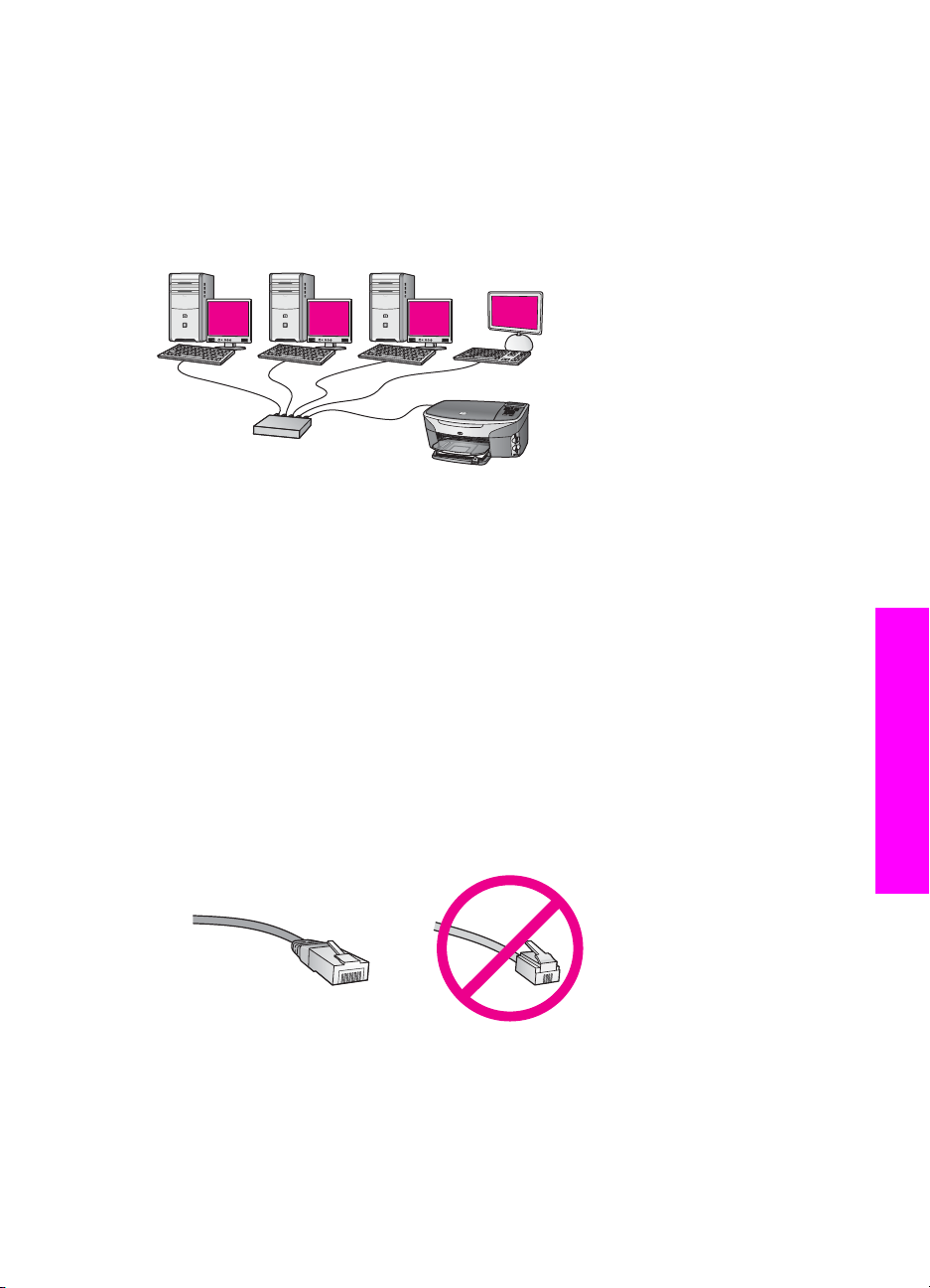
3
Aansluiten via een Ethernetkabel
Lees dit hoofdstuk als u de HP all-in-one wilt aansluiten op een router, switch of
toegangspunt via een Ethernet-kabel.
Zie Kies een aanbevolen Ethernet-netwerk voor informatie over het instellen van een
bekabeld netwerk.
Opmerking Zie de Verklarende woordenlijst voor definities van termen die hier niet
worden beschreven.
Zie eerst het volgende gedeelte voor de benodigde informatie over het aansluiten van
de HP all-in-one op de computer. Wanneer u de HP all-in-one hebt aangesloten, moet
u de software installeren, zoals wordt beschreven in De software installeren.
Aansluiten via een Ethernet-kabel
Wat hebt u nodig?
● Een functioneel Ethernet-netwerk met een Ethernet-router, switch of draadloos
toegangspunt met Ethernet-poorten.
● CAT-5 Ethernet-kabel. Als de meegeleverde Ethernet-kabel niet lang genoeg is
voor uw netwerkconfiguratie, kunt u eventueel een langere kabel aanschaffen.
Hoewel standaard Ethernet-kabels veel lijken op standaard telefoonkabels, kunt u
geen telefoonkabels gebruiken. Het aantal draden en de aansluiting van de twee
soorten kabels verschilt. Een Ethernet-kabelaansluiting (ook wel een RJ-45aansluiting genoemd) is breder en dikker en heeft altijd acht contactjes bij het
uiteinde. Een telefoonaansluiting heeft twee tot zes contactjes.
HP all-in-one Netwerkhandleiding 9
Page 49
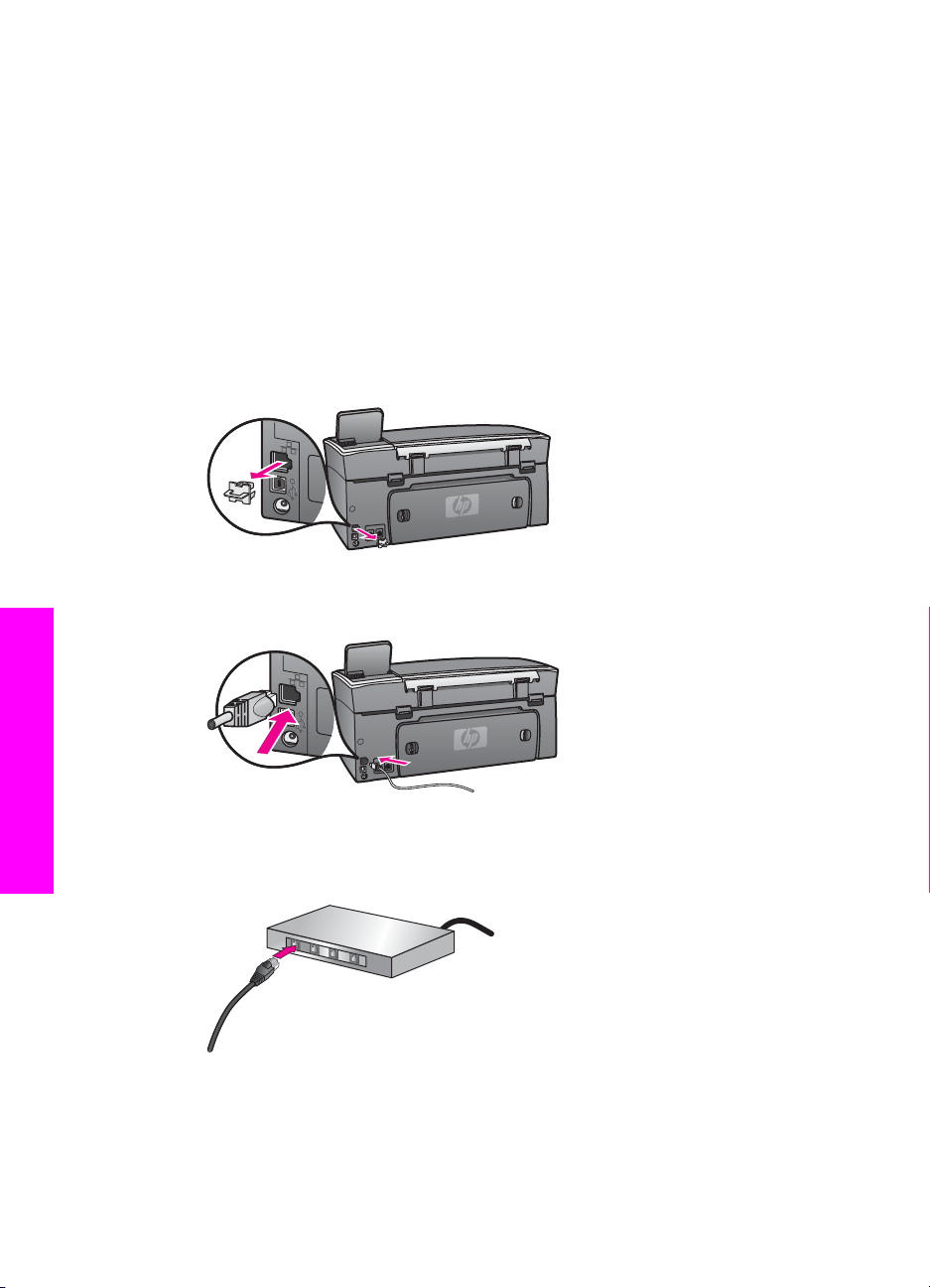
Hoofdstuk 3
● Een pc of laptop met een bekabelde of draadloze verbinding met de router of het
toegangspunt.
Opmerking De HP all-in-one ondersteunt zowel Ethernet-netwerken met10
Mbps als 100 Mbps. Als u een netwerkinterfacekaart (NIC) koopt of
hebt gekocht, controleert of deze met beide snelheden kan werken.
● Breedband-Internettoegang, zoals kabel of DSL (alleen als u HP Instant Share
rechtsstreeks wilt openen via het apparaat). Zie de gebruikershandleiding bij de
HP all-in-one voor meer informatie over HP Instant Share.
De HP all-in-one aansluiten
1 Verwijder de gele stekker aan de achterkant van de HP all-in-one.
2 Sluit de Ethernet-kabel aan op de Ethernet-poort achter op de HP all-in-one.
3 Sluit het andere uiteinde van de Ethernet-kabel aan op een beschikbare poort op
Aansluiten via een Ethernet-kabel
4 Wanneer u de HP all-in-one hebt aangesloten op het netwerk, gaat u naar de
10
de Ethernet-router, switch of het draadloze toegangspunt.
computer om de software te installeren. Zie De software installeren.
Page 50
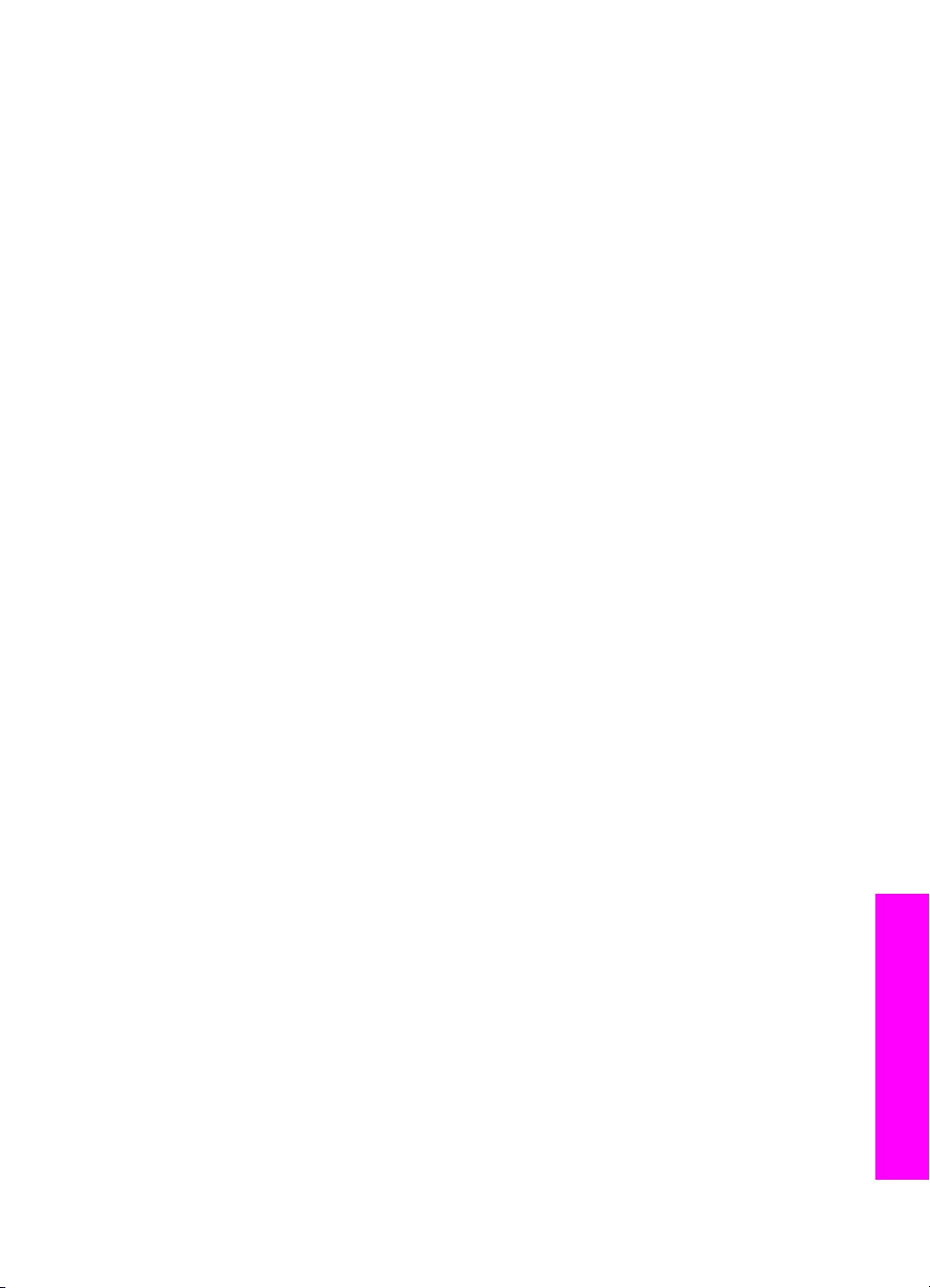
4
De software installeren
Lees dit hoofdstuk als u de HP all-in-one-software wilt installeren op een Windows- of
Macintosh-computer. Voordat u de software installeert, moet u er echter voor zorgen
dat u de HP all-in-one hebt aangesloten, zoals is beschreven in een van de vorige
hoofdstukken.
Opmerking Als de computer is geconfigureerd om verbinding te maken met een
aantal netwerkstations, moet u ervoor zorgen dat de computer op dit
moment is verbonden met deze stations voordat u de software
installeert. Anders wordt een van de gereserveerde
stationsaanduidingen mogelijk gebruikt door de installatiesoftware van
de HP all-in-one en hebt u geen toegang tot het desbetreffende
netwerkstation op de computer.
Zie de volgende instructies voor een Windows- of Macintosh-computer.
Voor Windows
De volgende instructies zijn alleen voor Windows-computers bestemd.
Opmerking De installatie duurt 20 tot 45 minuten. Dit is afhankelijk van het
besturingssysteem, de beschikbare ruimte en de processorsnelheid op
de computer.
De HP all-in-one-software installeren
1 Sluit alle actieve toepassingen op de computer af, inclusief de interne XP-firewall
en andere firewall- of virusdetectiesoftware.
2 Plaats de Windows-cd die is geleverd bij de HP all-in-one in het cd-rom-station
van de computer.
Het welkomstscherm verschijnt.
Opmerking Alleen Windows XP: als het opstartscherm niet wordt
weergegeven, dubbelklikt u achtereenvolgens op Deze Computer,
het cd-rom-pictogram en setup.exe.
3 Klik op Volgende in de installatieschermen om het systeem te controleren en
voor te bereiden en stuurprogramma's, invoegtoepassingen en software te
installeren.
Na een aantal schermen wordt het scherm Verbindingstype weergegeven.
4 Selecteer in het scherm Verbindingstype de optie Door middel van het
netwerk en klik op Volgende.
Het scherm Bezig met zoeken verschijnt terwijl Setup in het netwerk zoekt naar
de HP all-in-one.
5
Controleer in het scherm Gevonden printer of de printerbeschrijving juist is.
Als er meerdere printers in het netwerk worden gedetecteerd, verschijnt het
scherm Gevonden printers. Selecteer het apparaat dat u wilt aansluiten.
De apparaatinstellingen op de HP all-in-one bekijken:
HP all-in-one Netwerkhandleiding 11
De software installeren
Page 51
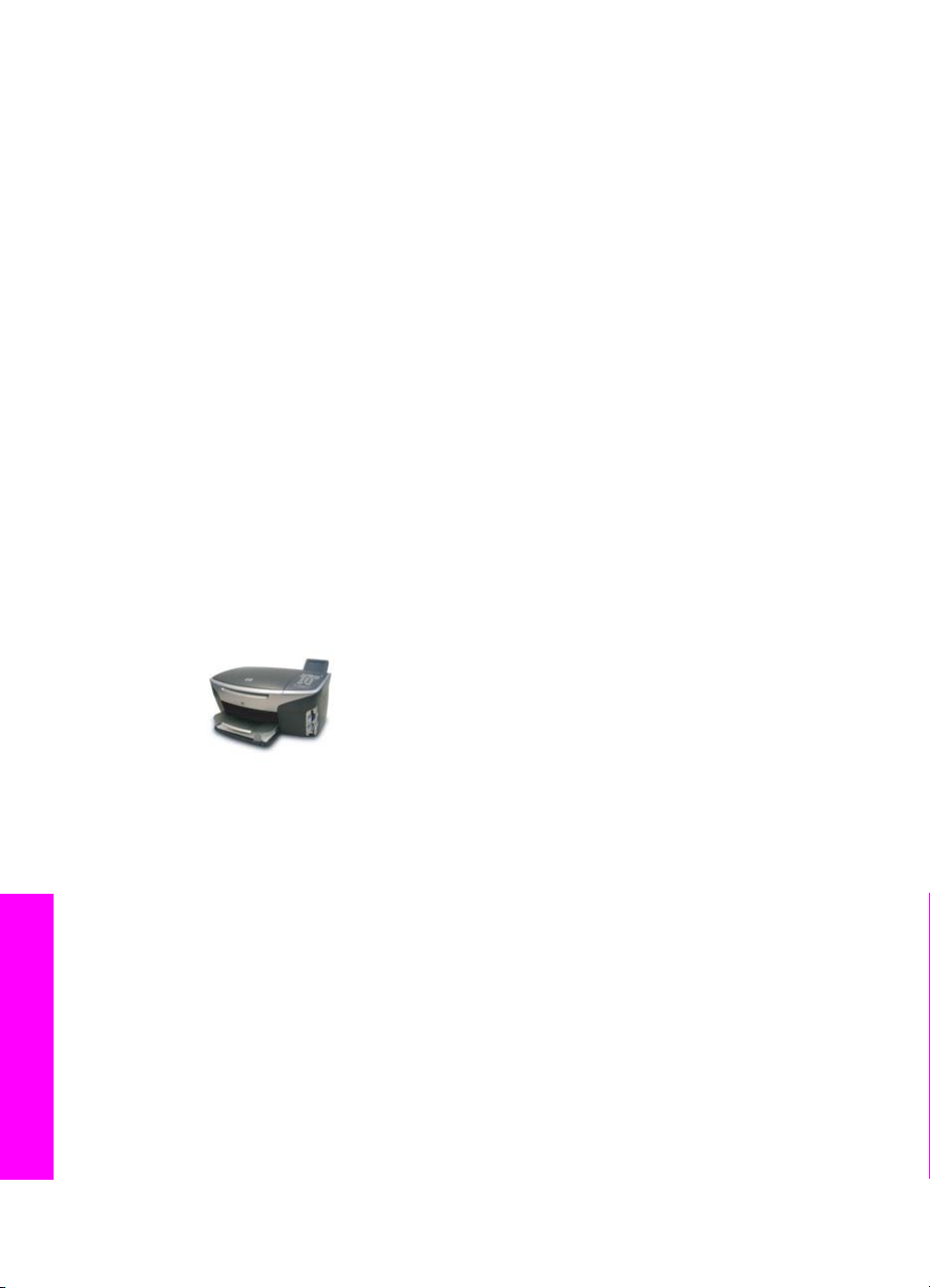
Hoofdstuk 4
a Ga naar het bedieningspaneel op het apparaat.
b Selecteer Netwerkinstellingen bekijken in het menu Netwerk en selecteer
vervolgens Samenvatting weergeven.
6 Selecteer Ja, deze printer installeren als de apparaatbeschrijving juist is.
7 Voltooi de installatieprocedure door de computer opnieuw op te starten als u
hierom wordt gevraagd.
Wanneer u de software hebt geïnstalleerd, kunt u de HP all-in-one gebruiken.
8 Als u de netwerkverbinding wilt testen, gaat u naar de computer en drukt u een
testpagina af naar de HP all-in-one. Zie de gebruikershandleiding bij de HP all-inone voor meer informatie.
Voor Macintosh
De volgende instructies zijn alleen voor Macintosh-computers bestemd.
Opmerking De installatie duurt 20 tot 45 minuten. Dit is afhankelijk van het
besturingssysteem, de beschikbare ruimte en de processorsnelheid.
De HP all-in-one-software installeren
1 Sluit alle actieve toepassingen op de computer af.
2 Plaats de Macintosh-cd die is geleverd bij de HP all-in-one in het cd-rom-station
van de computer.
3 Dubbelklik op het pictogram van het installatieprogramma van de HP all-in-one.
De software installeren
12
Pictogram van het Macintosh-installieprogramma
4 Voer in het scherm Verificatie het beheerderswachtwoord in waarmee u toegang
krijgt tot de computer of het netwerk.
Via de installatiesoftware wordt gezocht naar apparaten op de HP all-in-one,
waarna deze vervolgens worden weergegeven.
5 Selecteer de HP all-in-one op het tabblad Selecteer apparaat.
6 Voer de instructies op het scherm uit om alle installatiestappen te voltooien,
inclusief de Installatieassistent.
Wanneer u de software hebt geïnstalleerd, kunt u de HP all-in-one gebruiken.
7 Als u de netwerkverbinding wilt testen, gaat u naar de computer en drukt u een
testpagina af naar de HP all-in-one. Zie de gebruikershandleiding die is geleverd
bij het apparaat voor meer informatie.
Page 52
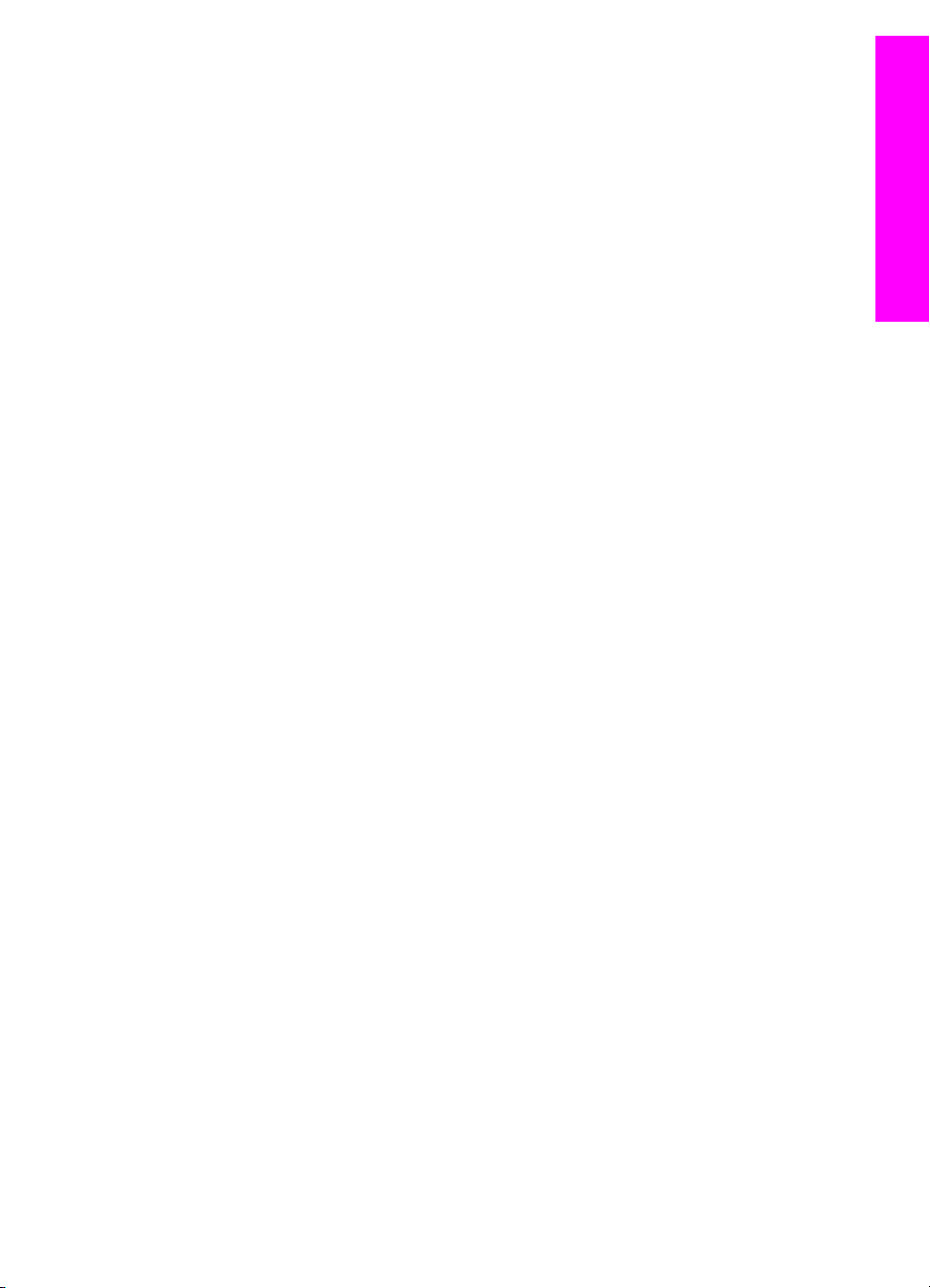
5
Het netwerk beheren
In dit hoofdstuk wordt beschreven hoe u de netwerkhulpmiddelen kunt gebruiken op
het bedieningspaneel van het apparaat en de interne webserver. Met deze
hulpmiddelen kunt u netwerkinstellingen bekijken en bewerken en geavanceerde
beveiliging aan uw netwerk toevoegen.
Het bedieningspaneel van de HP all-in-one gebruiken
Via het bedieningspaneel van de HP all-in-one kunt u diverse netwerkbeheertaken
uitvoeren, bijvoorbeeld de netwerkinstellingen bekijken, de
netwerkstandaardinstellingen herstellen en de netwerkinstellingen wijzigen.
Netwerkinstellingen bekijken
U kunt een overzicht van de netwerkinstellingen weergeven op het bedieningspaneel
van het apparaat. U kunt ook een uitgebreidere configuratiepagina afdrukken.
Een netwerkoverzicht weergeven
U kunt kiezen of u een netwerkoverzicht wilt weergeven of een uitgebreid rapport wilt
afdrukken.
Een netwerkoverzicht weergeven
1 Druk op het bedieningspaneel van de HP all-in-one op de knop Instellingen.
2 Druk op 8 en vervolgens op 1.
Hierdoor wordt het menu Netwerk weergegeven en wordt vervolgens
Netwerkinstellingen bekijken geselecteerd.
3 Druk op 2.
Hierdoor wordt er een overzicht van de netwerkinstellingen weergegeven.
Het netwerk beheren
Een netwerkconfiguratiepagina afdrukken en bekijken
Op de netwerkconfiguratiepagina worden alle belangrijke netwerkinstellingen, zoals
het IP-adres, de linksnelheid, DNS en DNS-SD weergegeven.
Een netwerkconfiguratiepagina afdrukken
1 Druk op het bedieningspaneel van de HP all-in-one op de knop Instellingen.
2 Druk op 8 en vervolgens op 1.
Hierdoor wordt het menu Netwerk weergegeven en wordt vervolgens
Netwerkinstellingen bekijken geselecteerd.
3 Druk op 1.
De netwerkconfiguratiepagina wordt afgedrukt.
Zie Configuratiepaginadefinities voor definities van de items op de configuratiepagina.
Netwerkstandaardinstellingen herstellen
Indien nodig, kunt u het HP all-in-one-netwerk herstellen naar de fabrieksinstellingen.
HP all-in-one Netwerkhandleiding 13
Page 53
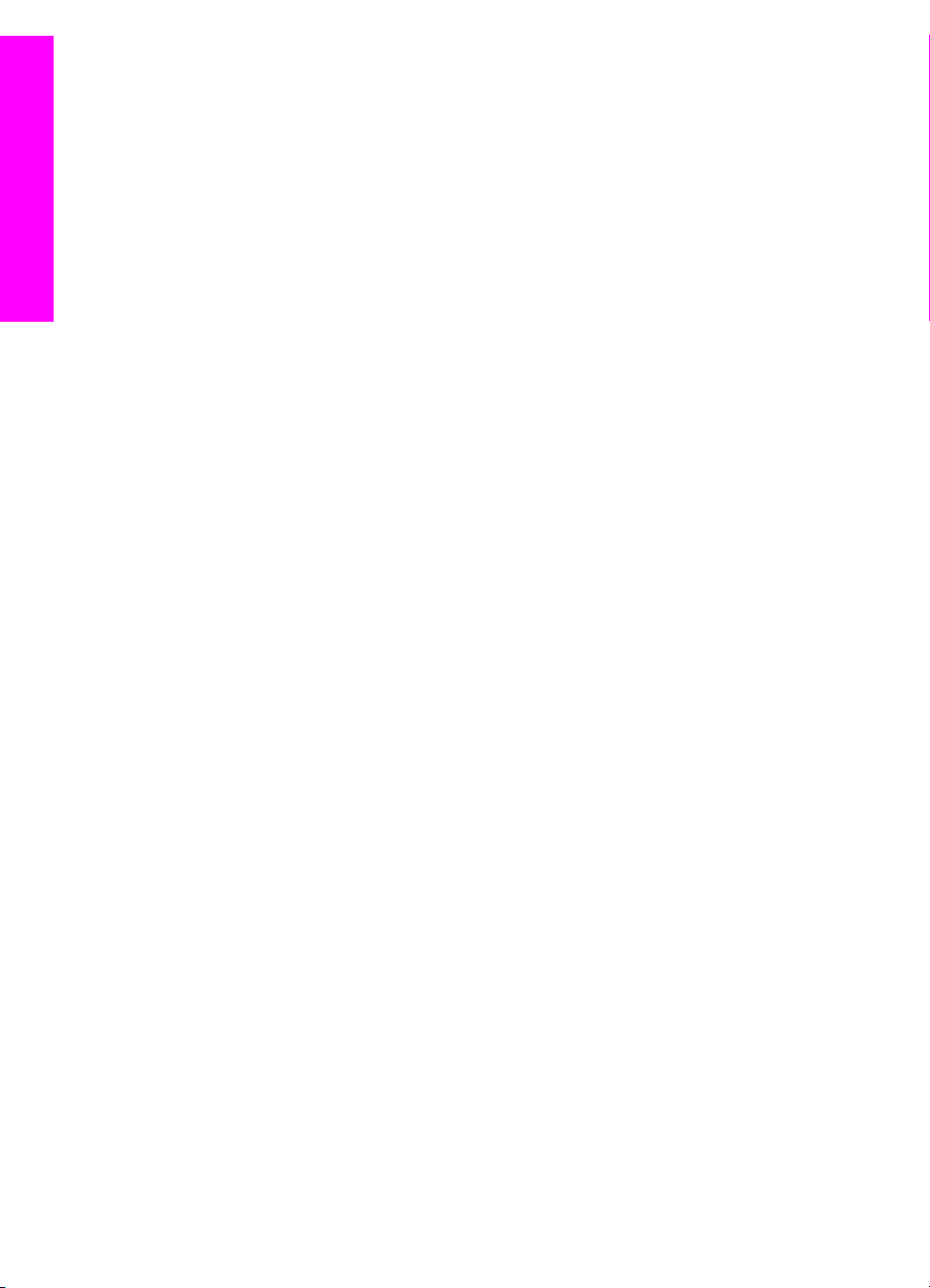
Het netwerk beheren
Hoofdstuk 5
Opmerking Hierdoor worden alle ingevoerde gegevens over draadloze-instellingen
gewist. Als u deze gegevens wilt herstellen, moet u de wizard Draadloos
instellen nogmaals uitvoeren.
Herstellen naar fabrieksinstellingen
1 Druk op het bedieningspaneel van de HP all-in-one op de knop Instellingen.
2 Druk op 8 en vervolgens op 2.
Hierdoor wordt het menu Netwerk weergegeven en wordt vervolgens
Netwerkstandaardinstellingen herstellen geselecteerd.
3 Druk op 1 om te bevestigen.
Geavanceerde netwerkinstellingen
Met de opties van Geavanceerde instellingen kunt u de de linksnelheid, de IP-
instellingen en de geheugenkaartbeveiliging wijzigen.
Opmerking Tenzij u een ervaren gebruiker bent, moet u deze instellingen niet
wijzigen.
De linksnelheid instellen
U kunt de snelheid wijzigen waarmee gegevens via het netwerk worden verzonden.
De standaardinstelling is Automatisch.
De linksnelheid instellen
1 Druk op het bedieningspaneel van de HP all-in-one op de knop Instellingen.
2 Druk op 8 en vervolgens op 3.
Hiermee geeft u het Menu Netwerk weer en selecteert u Geavanceerde
instellingen.
3 Druk op 1 om Linksnelheid wijzigen te selecteren.
4 Druk op het cijfer naast de linksnelheid:
– 1. Automatisch
– 2. 10-Full
– 3. 10-Half
– 4. 100-Full
– 5. 100-Half
14
IP-instellingen wijzigen
De standaard-IP-instelling is Automatisch. Indien nodig, kunt u het IP-adres, het
subnetmasker of de standaardgateway handmatig wijzigen. Als u het IP-adres en het
subnetmasker van de HP all-in-one wilt bekijken, drukt u een
netwerkconfiguratiepagina af via de HP all-in-one (zie Een netwerkconfiguratiepagina
afdrukken en bekijken). Zie Configuratiepaginadefinities voor een beschrijving van de
items op de configuratiepagina, inclusief het IP-adres en het subnetmasker.
Een IP-instelling wijzigen
1 Druk op het bedieningspaneel van de HP all-in-one op de knop Instellingen.
2 Druk op 8 en vervolgens op 3.
Page 54
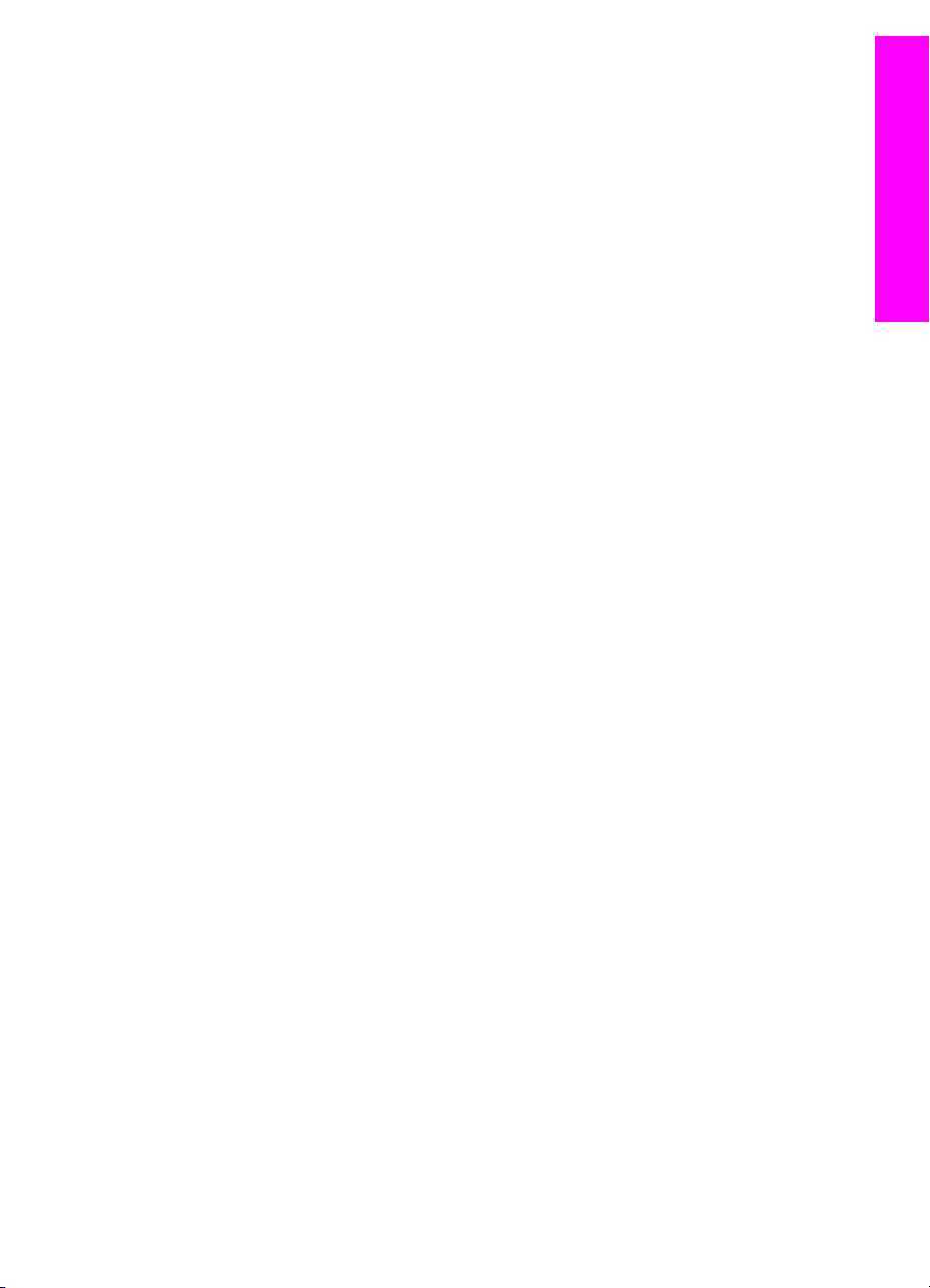
Hiermee geeft u het Menu Netwerk weer en selecteert u Geavanceerde
instellingen.
3 Druk op 2 om IP-instellingen te selecteren.
4 Druk op het cijfer naast de IP-instelling:
– 1. IP-adres
– 2. Subnetmasker
– 3. Standaardgateway
5 Voer de wijzigingen in en druk op OK wanneer u hiermee klaar bent.
Geheugenkaartbeveiliging wijzigen
Met de optie Geheugenkaartbeveiliging in het menu Geavanceerde instellingen
kunt u de HP all-in-one zo instellen dat hierop geen geheugenkaartgegevens worden
gedeeld met computers in een draadloos netwerk. We raden u echter niet aan deze
beveiligingsmethode voor de geheugenkaart te gebruiken, omdat u dan via de
computer geen toegang hebt tot de geheugenkaart. Bovendien werkt deze functie niet
in een Ethernet-netwerk. Alle computers op een Ethernet-netwerk hebben toegang tot
de geheugenkaart op de HP all-in-one die is verbonden met het netwerk.
De interne webserver gebruiken
U kunt de algemene netwerkinstellingen voor de HP all-in-one het beste beheren via
het HP all-in-one bedieningspaneel. Voor meer geavanceerde instellingen kunt u de
interne webserver (EWS) gebruiken. Wanneer u de webbrowser opent, kunt u de
status controleren, HP all-in-one-netwerkparameters configureren of toegang krijgen
tot HP all-in-one-functies. Zie de Help op het scherm van de interne webserver voor
meer informatie over deze en andere beschikbare functies in de EWS. Als u de Help
bij de interne webserver wilt openen, opent u de interne webserver zoals hierna wordt
beschreven, klikt u vervolgens op de koppeling Help onder Overige koppelingen op
het tabblad Thuis van de de interne webserver.
Het netwerk beheren
De interne webserver openen
De interne webserver openen
1 Druk op het bedieningspaneel van de HP all-in-one op de knop Instellingen.
2 Druk achtereenvolgens op 8, 1 en op 1.
Hierdoor wordt de configuratiepagina voor de HP all-in-one, inclusief het IPadres, afgedrukt. U gebruikt het IP-adres in de volgende stap.
3 Voer in het vak Adres van de webbrowser het IP-adres van de HP all-in-one in,
zoals wordt weergegeven op de netwerkconfiguratiepagina. Bijvoorbeeld:
http://195.168.0.5.
De EWS-startpagina verschijnt met daarop de apparaatinformatie van de HP allin-one.
Opmerking Als u een proxyserver in de browser gebruikt, moet u deze mogelijk
uitschakelen om toegang te krijgen tot de interne webserver.
4 Als u de weergegeven taal in de interne webserver moet wijzigen, voert u de
volgende handelingen uit:
a Klik op het tabblad Instellingen.
HP all-in-one Netwerkhandleiding 15
Page 55

Hoofdstuk 5
b Klik op Taal selecteren in het navigatiemenu Instellingen.
c Klik in de lijst Taal selecteren op de juiste taal.
d Klik op Toepassen.
5 Klik op het tabblad Thuis om apparaat- en netwerkinformatie te openen of klik op
het tabblad Netwerk voor meer netwerkinformatie of om netwerkinformatie te
wijzigen.
Het netwerk beheren
Let op Wees zeer voorzichtig als u de instellingen voor het draadloze
netwerk van de printserver wijzigt. De verbinding kan worden verbroken. Als
de netwerkverbinding wordt verbroken, moet u wellicht de nieuwe instellingen
gebruiken om de verbinding te herstellen. Als de printserver geen
netwerkverbinding heeft, is het mogelijk dat u de standaardinstellingen van de
server moet herstellen en de software opnieuw moet installeren.
Opmerking Schakel TCP/IP (Transmission Control Protocol/Internet Protocol) niet
uit op uw computer. Dit is noodzakelijk voor de communicatie met de
interne webserver.
16
Page 56
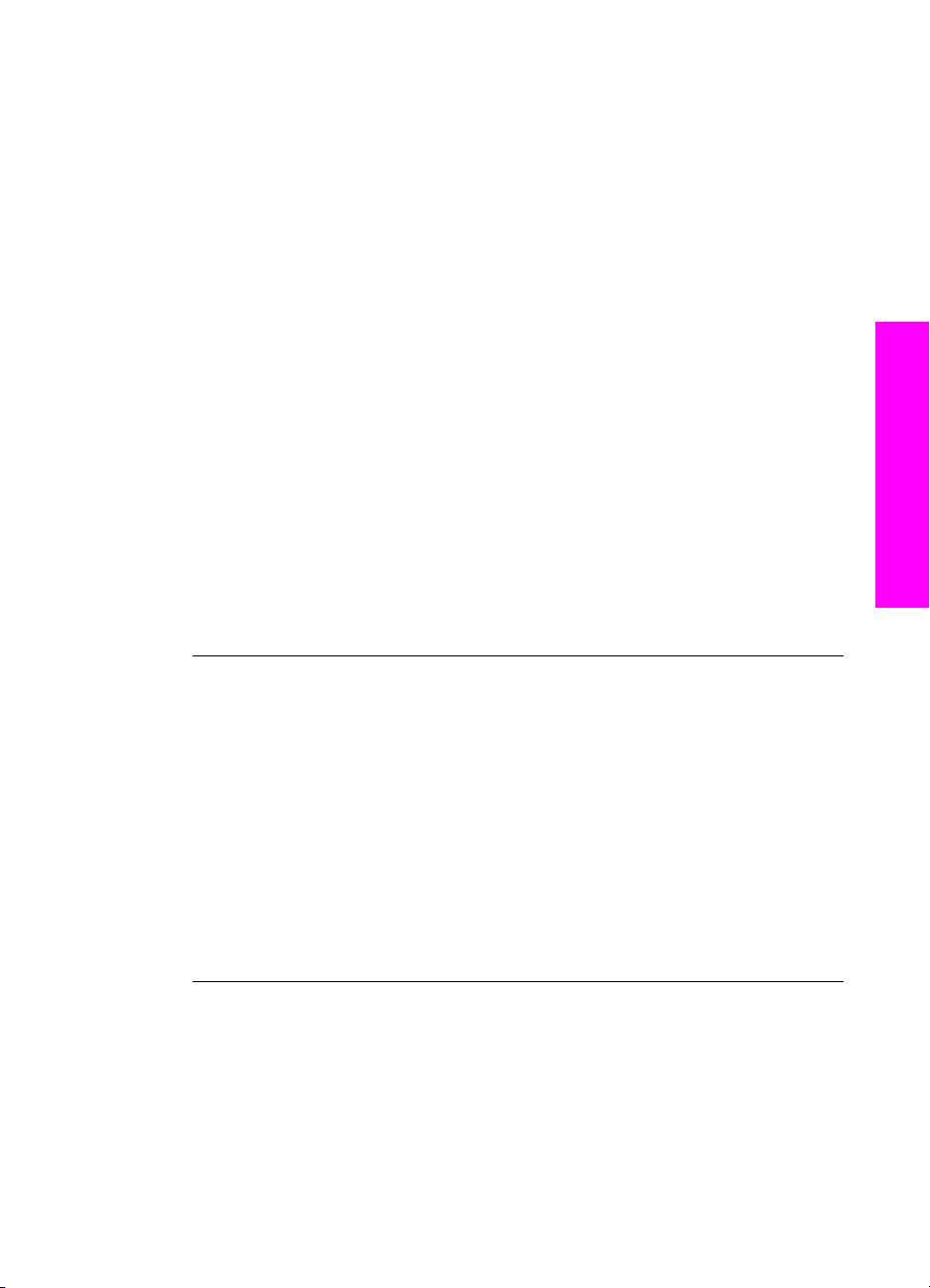
6
Problemen met het netwerk
oplossen
Dit gedeelte bevat informatie over het oplossen van netwerkproblemen voor de HP allin-one. Specifieke informatie wordt gegeven voor installatie- en configuratieproblemen.
Problemen met de installatie in een bekabeld netwerk
oplossen
Gebruik dit deel om problemen met de installatie van kabelnetwerken op te lossen.
De computer herkent de HP all-in-one niet
Oorzaak
De kabels zijn niet goed aangesloten.
Oplossing
Controleer of de volgende kabels goed zijn aangesloten:
● Netsnoeren naar de HP all-in-one en de router
● Kabels tussen de router en de computer
● Kabels van en naar de modem of Internet-verbinding van HP all-in-one (mits
van toepassing)
Problemen met het netwerk oplossen
Oorzaak
De LAN-kaart (Local Area Network, NIC) is niet goed ingesteld.
Oplossing
Controleer of de LAN-kaart goed is ingesteld.
De LAN-kaart controleren in Windows XP
1 Klik met de rechtermuisknop op Deze computer.
2 Klik in het dialoogvenster Systeemeigenschappen op het tabblad Hardware.
3 Klik op Apparaatbeheer.
4 Controleer of uw kaarten worden weergegeven onder Netwerkadapters.
5 Raadpleeg de documentatie die bij de kaart is geleverd.
Oorzaak
U hebt geen actieve netwerkverbinding.
Oplossing
Controleer of u een actieve netwerkverbinding hebt.
HP all-in-one Netwerkhandleiding 17
Page 57
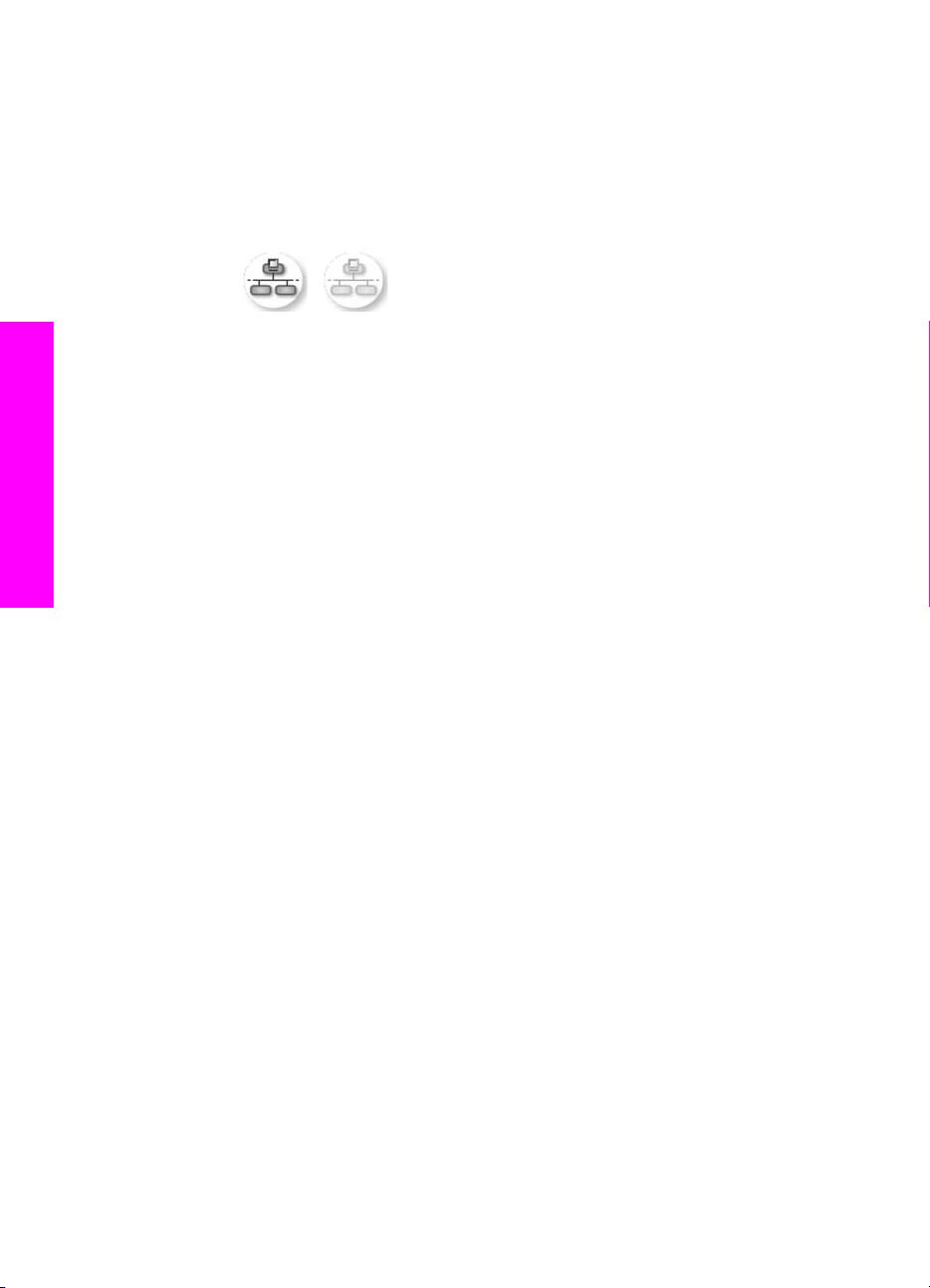
Problemen met het netwerk oplossen
Hoofdstuk 6
Controleren of uw netwerkverbindingen actief zijn
1 Controleer of het bekabelde-netwerkpictogram (linksonder) aanwezig is op
het kleurenbeeldscherm. Als het pictogram aanwezig is, is de HP all-in-one
verbonden met het netwerk.
Het pictogram aan de linkerkant geeft een actief bekabeld netwerk aan. Het
pictogram aan de rechterkant geeft een inactief netwerk aan.
Pictogram Kabelnetwerk
2 Als het kabelnetwerkpictogram niet aanwezig is, controleert u de
kabelaansluitingen van de HP all-in-one naar de gateway of router om te
zien of deze goed zitten.
3 Controleer of de HP all-in-one met het netwerk is verbonden met behulp van
een CAT-5 Ethernet-kabel.
4 Controleer de twee Ethernet-lampjes boven en onder de RJ-45 Ethernet-
aansluiting op de achterkant van de HP all-in-one. De lampjes geven het
volgende aan:
a Bovenste lampje: als dit lampje constant groen brandt, is het apparaat
op de juiste wijze op het netwerk aangesloten en is communicatie tot
stand gebracht. Als het onderste lampje uit is, is er geen
netwerkverbinding.
b Onderste lampje: dit gele lampje knippert wanneer gegevens door het
apparaat via het netwerk worden verzonden of ontvangen.
5 Als de aansluitingen goed zijn, zet u de stroom van de HP all-in-one uit en
weer aan. Druk op het bedieningspaneel van de HP all-in-one op Aan om de
HP all-in-one uit te schakelen. Druk nogmaals op deze knop om het apparaat
weer in te schakelen. Zet ook de stroom van de router uit en weer aan.
18
Een actieve netwerkverbinding maken
1 Als het kabelnetwerkpictogram niet actief is, controleert u de
kabelaansluitingen van de HP all-in-one naar de gateway of router om te
zien of deze goed zitten.
2 Als de verbindingen goed vastzitten, drukt u op Aan om de HP all-in-one uit
te schakelen. Druk nogmaals op deze knop om het apparaat weer in te
schakelen. Zet ook de stroom van de router uit en weer aan.
Er is een systeemfout opgetreden: Geen TCP/IP
Oorzaak
De LAN-kaart (Local Area Network, NIC) is niet goed geïnstalleerd.
Oplossing
Controleer of de LAN-kaart goed is geïnstalleerd en ingesteld voor TCP/IP.
Raadpleeg de instructies bij de LAN-kaart.
Page 58

Het scherm Printer niet gevonden verschijnt tijdens de installatie
Oorzaak
De HP all-in-one staat niet aan.
Oplossing
Kijk op het kleurenbeeldscherm van de HP all-in-one. Als het
kleurenbeeldscherm geen beeld heeft en het lampje naast de Aan-knop niet
brandt, is de HP all-in-one uitgeschakeld. Zorg dat het netsnoer stevig is
aangesloten op de HP all-in-one en in een stopcontact gestoken is. Druk op de
Aan-knop om de HP all-in-one aan te zetten.
Oorzaak
U hebt geen actieve netwerkverbinding.
Oplossing
Controleer of u een actieve netwerkverbinding hebt. Zie U hebt geen actieve
netwerkverbinding voor meer informatie.
Oorzaak
De kabels zijn niet goed aangesloten.
Oplossing
Controleer of de volgende kabels goed zijn aangesloten:
● Netsnoeren naar de HP all-in-one en de router
● Kabels tussen de router en de computer
● Kabels van en naar de modem of Internet-verbinding van HP all-in-one (mits
van toepassing)
Problemen met het netwerk oplossen
Ik gebruik een kabelmodem zonder router en ik heb geen IP-adressen
Oorzaak
Als u een pc hebt met een kabelmodem, een afzonderlijk LAN (Local Area
Network) voor de andere computers en geen DHCP of router, moet u
Automatische IP gebruiken om IP-adressen toe te wijzen aan de andere
computers en aan de HP all-in-one.
Oplossing
Een IP-adres verkrijgen voor de pc met de kabelmodem
➔
Uw Internet-serviceprovider (ISP) wijst een statisch of dynamisch IP-adres
toe aan de pc met de kabelmodem.
IP-adressen toewijzen aan de overige computers en de HP all-in-one
➔
Gebruik Automatische IP om IP-adressen toe te wijzen aan de andere
computers en aan de HP all-in-one. Wijs geen statisch IP-adres toe.
HP all-in-one Netwerkhandleiding 19
Page 59

Problemen met het netwerk oplossen
Hoofdstuk 6
20
Page 60

a
Configuratiepaginadefinities
In deze bijlage worden de items beschreven die worden weergegeven op de
netwerkconfiguratiepagina.
Algemene netwerkinstellingen
De volgende tabel beschrijft de algemene netwerkinstellingen op de netwerkconfiguratiepagina.
Parameter
Netwerkstatus
Actief
verbindingstype
URL
Hardwareadres
(MAC)
Beschrijving
Status van de HP all-in-one:
● Klaar:de HP all-in-one is gereed om gegevens te ontvangen of te
verzenden.
● Off line:de HP all-in-one is off line.
Netwerkmodus van de HP all-in-one:
● Vaste verb.:de HP all-in-one is met een Ethernet-kabel verbonden
met een IEEE 802.3-netwerk.
● Draadloos:de HP all-in-one is draadloos verbonden met een IEEE
802.11b- of g-netwerk.
● Geen:beide typen netwerkverbindingen zijn uitgeschakeld.
Opmerking Er kan altijd maar één soort verbinding tegelijk actief zijn.
Het web- of IP-adres van de interne webserver.
Opmerking Als u toegang wilt tot de interne webserver, moet u deze
URL invoeren.
Het MAC-adres (Media Access Control) dat de unieke identificatie is van
de HP all-in-one. Dit is een uniek identificatienummer van twaalf cijfers dat
voor identificatiedoeleinden aan netwerkhardware wordt toegewezen.
Twee apparaten kunnen nooit hetzelfde MAC-adres hebben.
Opmerking Sommige Internet-serviceproviders (ISP) vereisen dat u het
MAC-adres van de netwerkkaart of LAN-adapter die op uw
kabel- of DSL-modem is aangesloten, tijdens de installatie
registreert.
Configuratiepaginadefinities
Firmware-versie
Hostnaam
IP-adres
HP all-in-one Netwerkhandleiding 21
De versiecode voor de firmware van de interne netwerkcomponent en het
apparaat, gescheiden door een liggend streepje.
Opmerking Als u belt voor technische ondersteuning, moet u wellicht het
versienummer van de firmware verschaffen. Dit is afhankelijk
van het probleem.
De TCP/IP-naam die door de installatiesoftware aan het apparaat is
toegewezen. Standaard zijn dit de letters HP, gevolgd door de laatste zes
cijfers van het MAC-adres.
Dit adres vormt een unieke identificatie van het apparaat in het netwerk. IPadressen worden dynamisch toegewezen door DHCP of Automatische IP.
U kunt ook een statisch IP-adres instellen, maar dat wordt niet aanbevolen.
Page 61

Bijlage a
(vervolg)
Opmerking Als u tijdens de installatie handmatig een ongeldig IP-adres
toewijst, zien de netwerkcomponenten de HP all-in-one niet.
Subnetmasker
Standaardgateway
Configuratiebron
DNS-server
Configuratiepaginadefinities
Een subnet is een IP-adres dat door de installatiesoftware wordt
toegewezen om een extra netwerk beschikbaar te maken als deel van een
groter netwerk. Subnetten worden opgegeven met behulp van een
subnetmasker. Dit masker bepaalt welke bits van het IP-adres van de
HP all-in-one het netwerk en het subnet aangeven en welke bits het
apparaat zelf aangeven.
Opmerking Het is het beste als de HP all-in-one en de computers die er
gebruik van maken, allemaal in hetzelfde subnet zijn
opgenomen.
Een knooppunt in een netwerk dat dient als toegang tot een ander netwerk.
Een knooppunt kan in dit geval een computer of een ander apparaat zijn.
Opmerking Het adres van de standaardgateway wordt toegewezen door
de installatiesoftware.
Het protocol dat wordt gebruikt om het IP-adres aan de HP all-in-one toe te
wijzen:
● AutoIP:de configuratieparameters worden automatisch bepaald door
de installatiesoftware.
● DHCP:de configuratieparameters worden bepaald door een DHCP-
server (Dynamic Host Configuration Protocol) in het netwerk. In kleine
netwerken kan dat een router zijn.
● Handmatig:de configuratieparameters worden handmatig ingesteld,
bijvoorbeeld een statisch IP-adres.
● Niet gespecificeerd: de modus die wordt gebruikt als de HP all-inone bezig is met initialiseren.
Het IP-adres van de DNS-server (Domain Name Server) van het netwerk.
Als u het web gebruikt of een e-mailadres verzendt, gebruikt u een
domeinnaam. De URL http://www.hp.com bevat bijvoorbeeld de
domeinnaam hp.com. De DNS-servers op internet vertalen de
domeinnaam in een IP-adres. Apparaten gebruiken de IP-adressen om
naar elkaar te verwijzen.
● IP-adres: het IP-adres van de Domain Name Server.
● Niet gespecificeerd: het IP-adres is niet opgegeven of het apparaat is
bezig met initialisatie.
22
mDNS
Opmerking Controleer of er een IP-adres van de DNS-server wordt
weergegeven op de netwerkconfiguratiepagina. Als er geen
adres wordt weergegeven, vraagt u uw Internetserviceprovider (ISP) om het IP-adres van de DNS-server.
Het DNS-IP-adres is vereist voor het gebruik van de
HP Instant Share via het apparaat en kan worden ingevoerd
via de interene webserver.
Rendezvous wordt gebruikt met lokale en adhoc-netwerken die geen
centrale DNS-servers gebruiken. Rendezvous gebruikt voor naamverlening
mDNS, een alternatief voor DNS.
Page 62

(vervolg)
Met mDNS kan de computer elke HP all-in-one in uw lokale netwerk
detecteren en gebruiken. mDNS werkt ook met elk ander Ethernetapparaat in het netwerk.
Beheerderswach
twoord
Verbindingsconfi
guratie
De status van het beheerderswachtwoord voor de interne webserver:
● Ingesteld:het wachtwoord is opgegeven. U moet het wachtwoord
invoeren om wijzigingen aan te brengen in de parameters van de
interne webserver.
● Niet ingesteld:er is geen wachtwoord ingesteld. Er is geen
wachtwoord vereist voor het aanbrengen van wijzigingen in de
parameters van de interne webserver.
De snelheid waarmee gegevens worden verzonden over een netwerk:
● 802.11b: voor draadloos netwerk.
● 100TX-Full: voor kabelnetwerk.
● 100TX-Half: voor kabelnetwerk.
● 100TX-Full: voor kabelnetwerk.
● 100TX-Half: voor kabelnetwerk.
● Geen: netwerk is uitgeschakeld.
Instellingen voor draadloos netwerk
De volgende tabel beschrijft de instellingen voor draadloos netwerk op de
netwerkconfiguratiepagina.
Parameter
Draadloze status
Beschrijving
Status van het draadloze netwerk:
● Verbinding: de HP all-in-one is verbonden met een draadloos LAN
en alles functioneert.
● Geen verbinding: de HP all-in-one is niet verbonden met een
draadloos LAN vanwege onjuiste instellingen (zoals een onjuiste
WEP-sleutel) of omdat de HP all-in-one geen bereik heeft.
● Uitgeschakeld: de radio is uitgeschakeld of de Ethernet-kabel is
aangesloten.
● Niet van toepassing: deze parameter is niet van toepassing op dit
type netwerk.
Configuratiepaginadefinities
Communicatiem
odus
Netwerknaam
(SSID)
HP all-in-one Netwerkhandleiding 23
Een IEEE 802.11-netwerkmodel waarin apparaten of stations met elkaar
communiceren:
● Infrastructuur: de HP all-in-one communiceert met andere
netwerkapparaten via een draadloos toegangspunt, zoals een
draadloze router of een basisstation.
● Adhoc: de HP all-in-one communiceert rechtstreeks met elk apparaat
op het netwerk. Er wordt geen draadloos toegangspunt gebruikt. Dit
wordt ook wel "peer-to-peer"-netwerk genoemd. De adhoc-modus
wordt op Macintosh-netwerken computer-to-computer-modus
genoemd.
● Niet van toepassing: deze parameter is niet van toepassing op dit
type netwerk.
Serviceset-ID. Een unieke identificatie (maximaal 32 tekens) waarmee
onderscheid wordt gemaakt tussen draadloze Local Area Networks
Page 63

Bijlage a
(vervolg)
(WLAN's). De SSID wordt ook de netwerknaam genoemd. Dit is de naam
van het netwerk waarmee de HP all-in-one is verbonden.
Signaalsterkte
(1-5)
Kanaal
Verificatietype
Configuratiepaginadefinities
Het verzend- of retoursignaal uitgedrukt in een schaal van 1 tot 5:
● 5: uitstekend
● 4: goed
● 3: redelijk
● 2: matig
● 1: zwak
● Geen signaal: er is geen signaal gedetecteerd in het netwerk.
● Niet van toepassing: deze parameter is niet van toepassing op dit
type netwerk.
Het kanaalnummer dat op het moment wordt gebruikt voor draadloze
communicatie. Dit nummer is afhankelijk van het gebruikte netwerk en kan
verschillen van het kanaalnummer waarom is verzocht. De waarde loopt
van 1 tot 14; in bepaalde landen/regio's kan het bereik van goedgekeurde
kanalen beperkt zijn.
● <getal>: een waarde van 1 tot 14, afhankelijk van land/regio.
● Geen: er is geen kanaal in gebruik.
● Niet van toepassing: het WLAN is uitgeschakeld of deze parameter
is niet van toepassing op dit type netwerk.
Opmerking Als u in de adhoc-modus geen gegevens kunt verzenden of
ontvangen tussen uw computer en de HP all-in-one,
controleert u of op uw computer en op de HP all-in-one
hetzelfde kanaalnummer wordt gebruikt. In de
infrastructuurmodus wordt het kanaal bepaald door het
toegangspunt.
De soort verificatie die wordt gebruikt.
● Geen: er wordt geen verificatie gebruikt.
● Open systeem (adhoc en infrastructuur): geen verificatie.
● Gedeelde sleutel (alleen infrastructuur): WEP-sleutel vereist.
● WPA-PSK (alleen infrastructuur): WPA met Pre-Share Key (vooraf
gedeelde sleutel).
● Niet van toepassing: deze parameter is niet van toepassing op dit
type netwerk.
Verificatie is het mechanisme waarbij het systeem de identiteit van
gebruikers of apparatuur verifieert voordat deze toegang krijgen tot het
netwerk. Hierdoor wordt het onbevoegden moeilijker gemaakt
netwerkbronnen te gebruiken. Deze beveiligingsmethode wordt het meest
gebruikt in draadloze netwerken.
Bij een netwerk met open-systeemverificatie wordt de identiteit van
netwerkgebruikers niet onderzocht. Elke draadloze gebruiker kan toegang
krijgen tot het netwerk. In een dergelijk netwerk kan echter WEP-codering
(Wired Equivalent Privacy) worden gebruikt om een eerste niveau van
beveiliging te bieden tegen inbraak.
Een netwerk dat gebruik maakt van controle via gedeelde sleutels biedt
meer beveiliging doordat gebruikers of apparaten zich moeten identificeren
middels een statische sleutel (een hexadecimale of alfanumerieke reeks).
Alle gebruikers en apparaten gebruiken een identieke sleutel. WEP-
24
Page 64
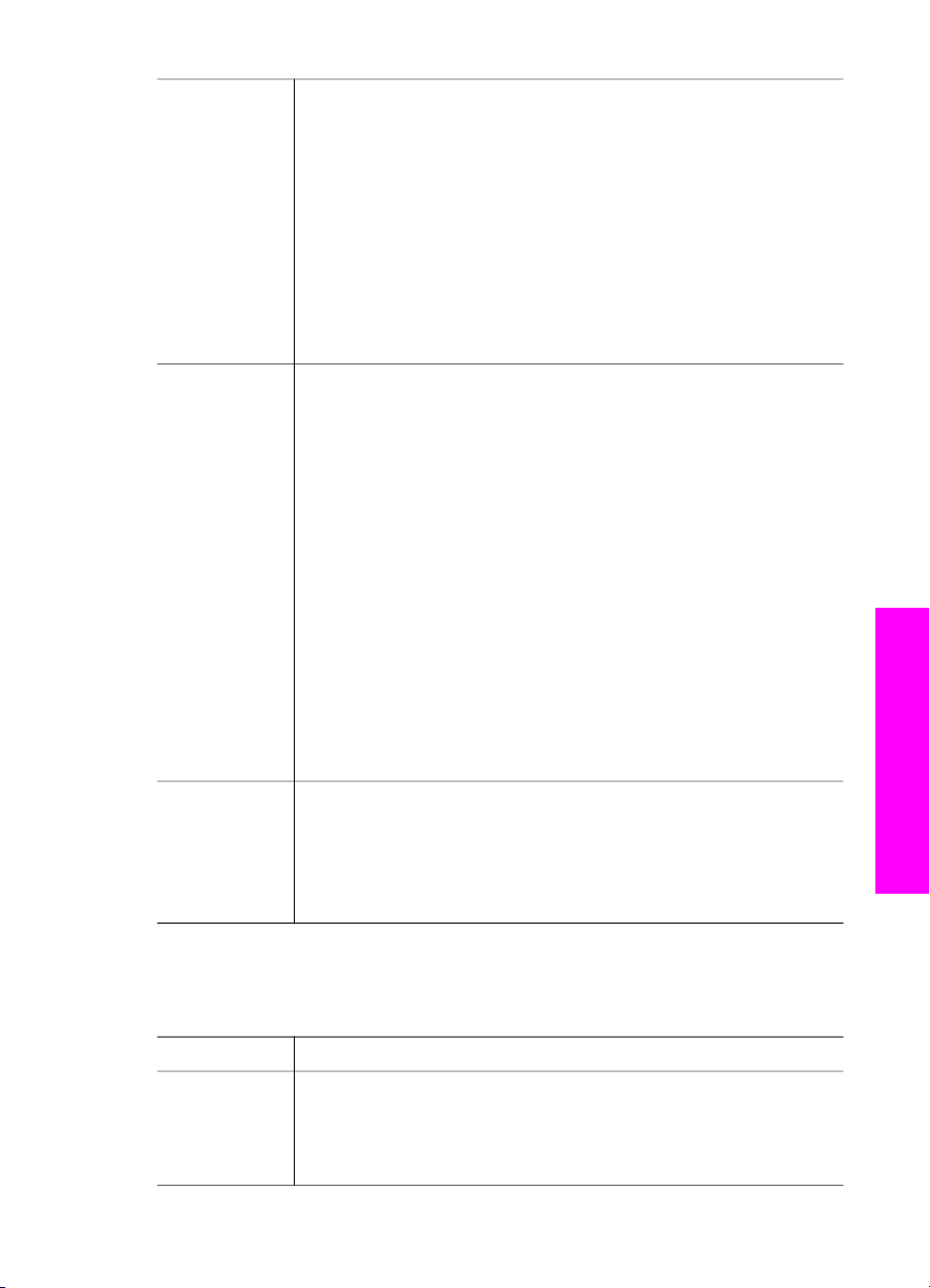
(vervolg)
codering wordt gebruikt in combinatie met gedeelde-sleutelverificatie,
waarbij zowel voor de verificatie als voor de codering dezelfde sleutel
wordt gebruikt.
Een netwerk dat op de server gebaseerde (WPA-PSK-)verificatie gebruikt,
biedt een veel betere beveiliging en wordt door de meeste draadloze
toegangspunten en draadloze routers ondersteund. Het toegangspunt of
de router controleert de identiteit van gebruikers of apparatuur die toegang
zoeken tot het netwerk voordat de toegang wordt verstrekt. Er kunnen
verschillende verificatieprotocollen worden gebruikt op een verificatieserver.
Opmerking Verificatie op basis van gedeelde sleutels en WPA-PSK-
verificatie kunnen alleen worden ingevoerd via de interne
webserver.
Codering
Toegangspunt
apparatuuradres
Het type codering dat in het netwerk wordt gebruikt:
● Geen: er wordt geen codering gebruikt.
● 64-bits WEP: hierbij wordt een WEP-sleutel van 5 tekens of 10
hexadecimale cijfers gebruikt.
● 128-bits WEP: hierbij wordt een WEP-sleutel van 13 tekens of 26
hexadecimale cijfers gebruikt.
● WPA-AES: de AES-codering (Advanced Encryption Standard) wordt
gebruikt. Dit is een coderingsalgoritme voor de beveiliging van
gevoelige, maar niet-vertrouwelijke gegevens van
overheidsinstellingen in de V.S.
● WPA-TKIP: TKIP (Temporal Key Integrity Protocol), een geavanceerd
coderingsprotocol, wordt gebruikt.
● Automatisch: AES of TKIP wordt gebruikt.
● Niet van toepassing: deze parameter is niet van toepassing op dit
type netwerk.
De bedoeling van WEP is de beveiliging te vergroten door gegevens via
radiogolven te coderen, zodat deze worden beveiligd tijdens de verzending
van het ene eindpunt naar het andere. Deze beveiligingsmethode wordt
het meest gebruikt in draadloze netwerken.
Het hardwareadres van het toegangspunt in het netwerk waarmee de
HP all-in-one is verbonden:
● <MAC-adres>: het unieke MAC-hardwareadres (Media Access
Control) van het toegangspunt.
● Niet van toepassing: deze parameter is niet van toepassing op dit
type netwerk.
Configuratiepaginadefinities
Diversen
De volgende tabel beschrijft de gegevensoverdracht en ontvangstgegevens van de
netwerkconfiguratiepagina.
Parameter
Totaal
verzonden
pakketten
HP all-in-one Netwerkhandleiding 25
Beschrijving
Het aantal gegevenspakketten dat foutloos is verzonden door de HP all-inone sinds deze is ingeschakeld. De teller wordt gewist als de HP all-in-one
wordt uitgeschakeld. Als een bericht wordt verzonden via een packetswitching netwerk, wordt het opgedeeld in pakketten. Elk pakket bevat het
bestemmingsadres en de gegevens.
Page 65
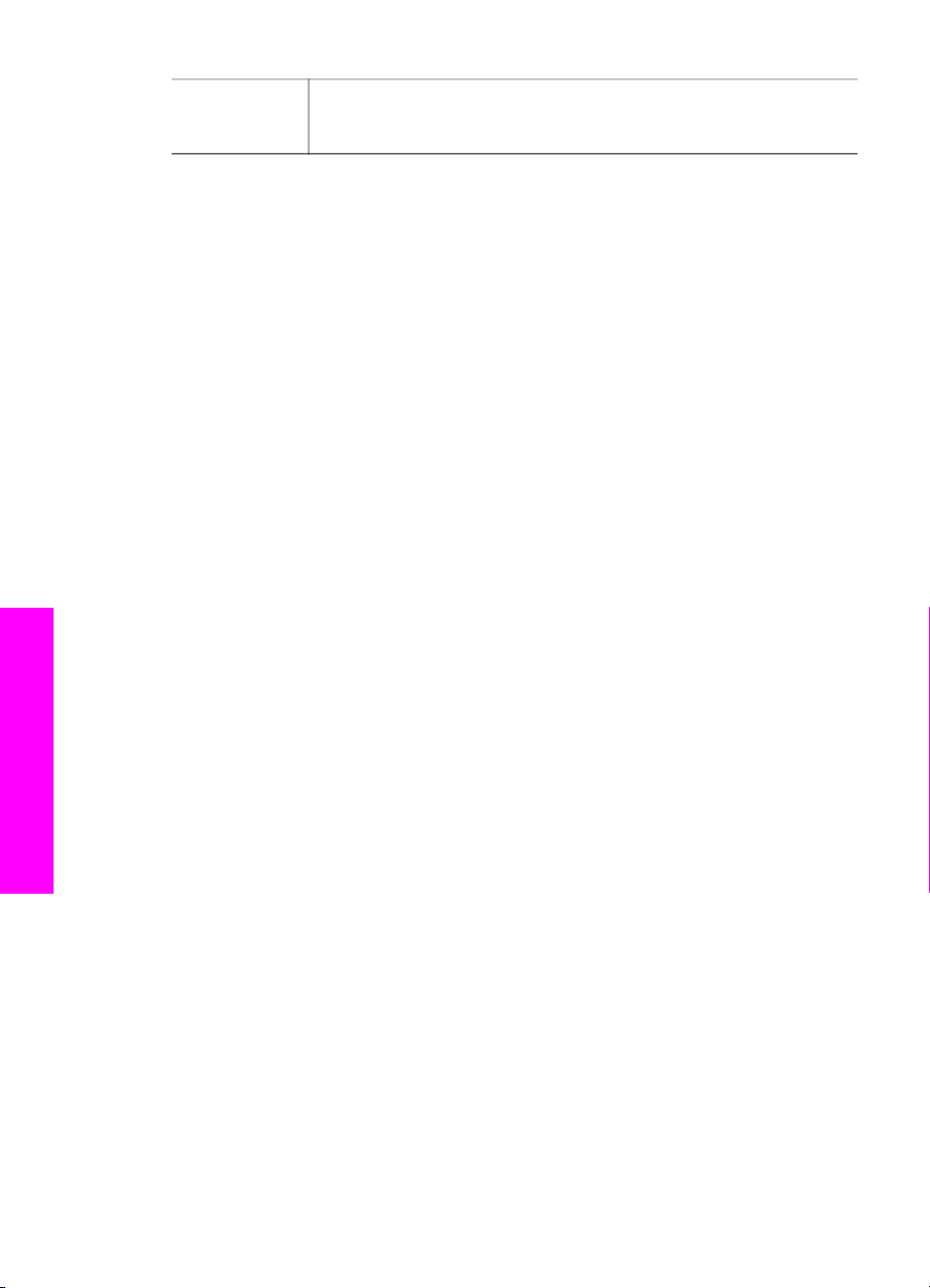
Bijlage a
(vervolg)
Totaal
ontvangen
pakketten
Het aantal gegevenspakketten dat foutloos is ontvangen door de HP all-inone sinds deze is ingeschakeld. De teller wordt gewist als de HP all-in-one
wordt uitgeschakeld.
Configuratiepaginadefinities
26
Page 66
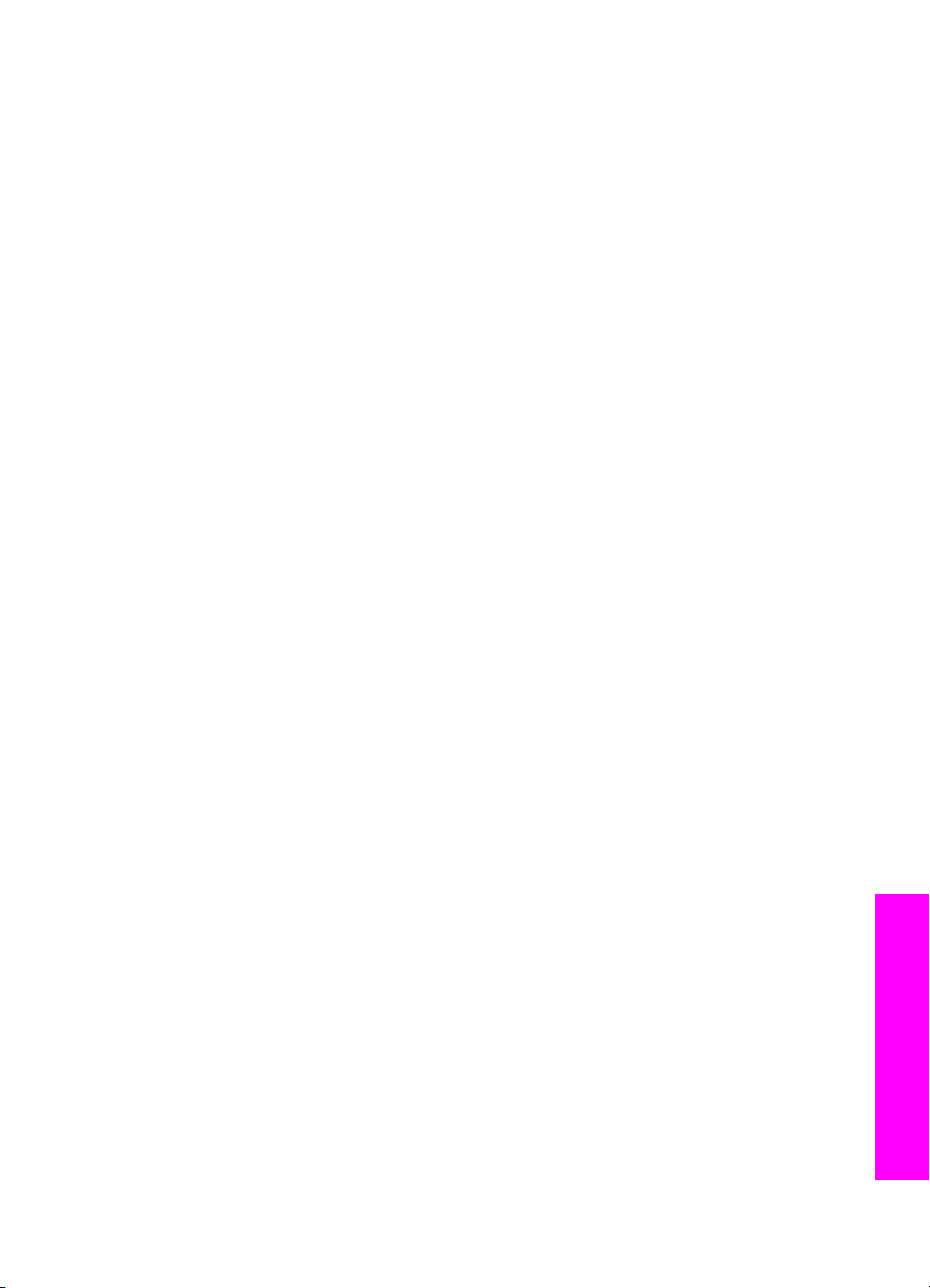
b
Verklarende woordenlijst
ASCII American Standard Code for Information Interchange. De standaard
autoIP Een functie van de installatiesoftware, waarmee de
DHCP Dynamic Host Configuration Protocol. Een server op het netwerk
DNS Domain Name Service. Als u het web gebruikt of een e-mailadres
DNS-SD Zie DNS. Het SD-gedeelte staat voor Service Discovery. Dit is een
DSL Digital Subscriber Line. Een uiterst snelle verbinding met het Internet.
Ethernet De meest voorkomende technologie voor lokale netwerken, waarmee
Ethernet-kabel De kabel die wordt gebruikt om netwerkelementen in een kabelnetwerk
voor cijfers die door computers wordt gebruikt om alle Latijnse letters
met hoofdletters en kleine letters, getallen, interpunctie, enzovoort aan
te duiden.
configuratieparameters van apparaten op het netwerk worden bepaald.
waarmee apparaten op het netwerk worden voorzien van
configuratieparameters. In kleine netwerken kan dat een router zijn.
verzendt, gebruikt u een domeinnaam. De URL http://www.hp.com
bevat bijvoorbeeld de domeinnaam hp.com. De DNS-servers op internet
vertalen de domeinnaam in een IP-adres. Apparaten gebruiken de IPadressen om naar elkaar te verwijzen.
onderdeel van een protocol dat is ontwikkeld door Apple, waarmee
automatisch computers, apparaten en services op IP-netwerken kunnen
worden gedetecteerd.
computers worden verbonden via koperen kabels.
te verbinden. Een CAT-5 Ethernet-kabel wordt ook wel een straightthrough of rechte kabel genoemd. Wanneer u een Ethernet-kabel
gebruikt, moeten de netwerkelementen worden gekoppeld aan een
router. Voor de Ethernet-kabel wordt een RJ-45-aansluiting.
EWS (interne
webserver)
HEX Hexadecimaal. Het basis-16-nummeringssysteem, waarin de cijfers 0-9
hub Wordt niet veel meer gebruikt in moderne thuisnetwerken. Een hub
IP-adres Een getal waarmee het apparaat op het netwerk uniek wordt
HP all-in-one Netwerkhandleiding 27
Embedded Web Server. Een hulpprogramma op basis van een browser
waarmee u de HP all-in-one eenvoudig kunt beheren. U kunt de status
controleren, netwerkparamters voor de HP all-in-one configureren of
HP all-in-one-functies gebruiken. Zie De interne webserver gebruiken
voor meer informatie.
plus de letters A-F worden gebruikt.
ontvangt een signaal van elke computer en verzendt dit naar alle andere
computers die zijn aangesloten op de hub. Hubs zijn passief. Ze maken
het andere netwerkapparatuur mogelijk onderling te communiceren. Een
hub beheert het netwerk niet.
geïdentificeerd. IP-adressen worden dynamisch toegewezen door
DHCP of Automatische IP. U kunt ook een statisch IP-adres instellen,
maar dat wordt niet aanbevolen.
Verklarende woordenlijst
Page 67
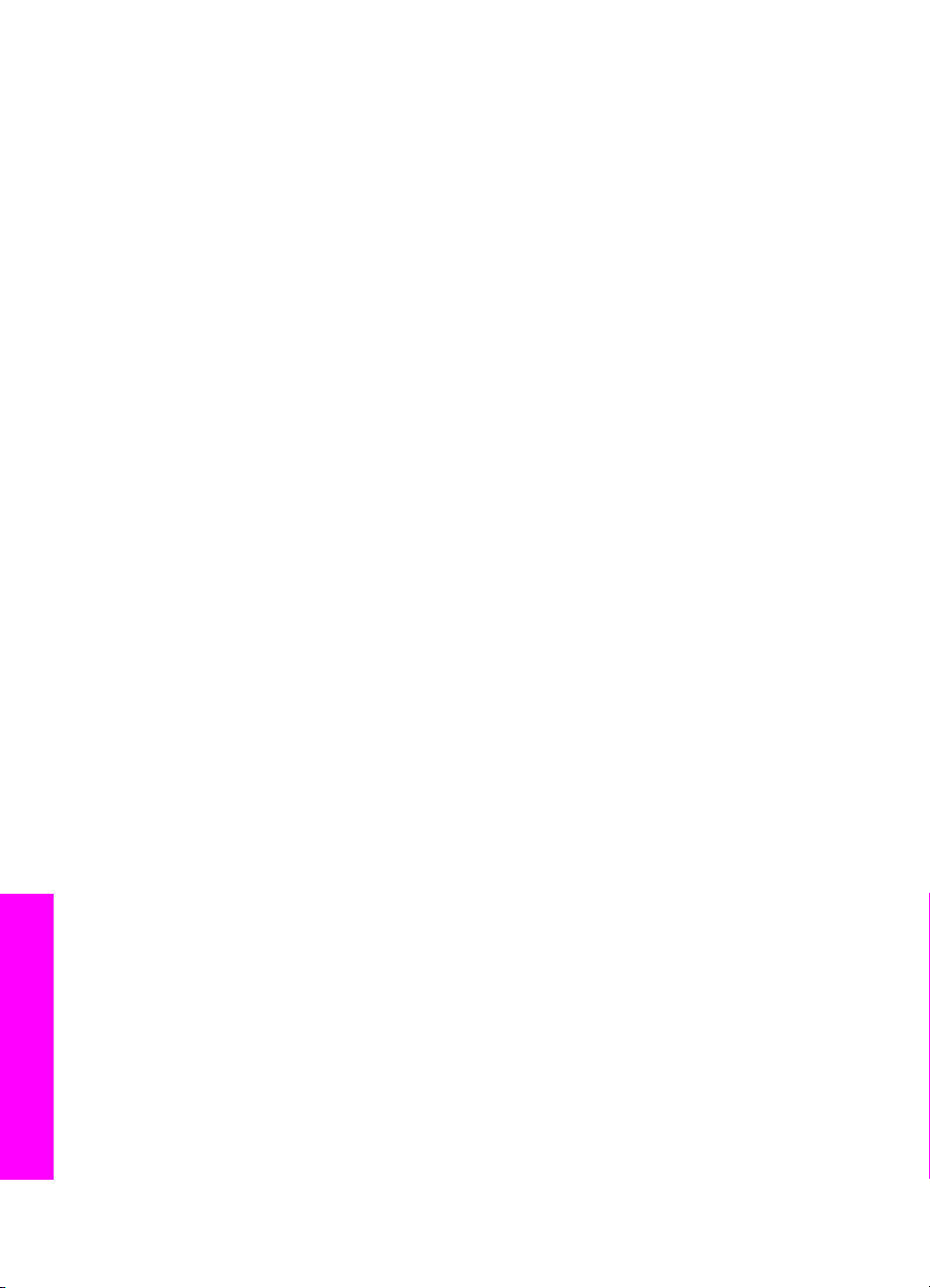
Bijlage b
(vervolg)
Infrastructuur In een infrastructuurnetwerk wordt een router, switch of toegangspunt
gebruikt om netwerkelementen te verbinden.
MAC-adres Het MAC-adres (Media Access Control) dat de unieke identificatie is van
NIC Network Interface Card. Een kaart op de computer waarmee een
RJ-45-aansluiting De aansluiting aan de uiteinden van een Ethernet-kabel. Hoewel
SSID Serviceset-ID. Een unieke identificatie (maximaal 32 tekens) waarmee
router Een router vormt een brug tussen twee of meer netwerken. Via een
switch Met een switch kunnen verschillende gebruikers gelijktijdig en zonder
de HP all-in-one. Dit is een uniek identificatienummer van twaalf cijfers
dat voor identificatiedoeleinden aan netwerkhardware wordt
toegewezen. Twee apparaten kunnen nooit hetzelfde MAC-adres
hebben.
Ethernet-verbinding tot stand wordt gebracht, zodat u de computer kunt
verbinden met een netwerk.
standaard-Ethernet-kabelaansluitingen (RJ-45-aansluitingen) op
standaardtelefoonkabelaansluitingen lijken, zijn ze niet uitwisselbaar.
Een RJ-45-aansluiting is breder en dikker en heeft altijd acht contactjes
bij het uiteinde. Een telefoonaansluiting heeft twee tot zes contactjes.
onderscheid wordt gemaakt tussen draadloze Local Area Networks
(WLAN's). De SSID wordt ook de netwerknaam genoemd. Dit is de
naam van het netwerk waarmee de HP all-in-one is verbonden.
router kunt u een netwerk verbinden met het Internet, twee netwerken
aan elkaar koppelen en beide aansluiten op het Internet en netwerken
beveiligen met behulp van firewalls en de toewijzing van dynamische
adressen. In tegenstelling tot switches kan een router ook als gateway
fungeren.
vertraging informatie verzenden via een netwerk. Switches zorgen
ervoor dat verschillende knooppunten (een netwerkverbindingspunt,
meestal een computer) van een netwerk rechtstreeks met elkaar
kunnen communiceren.
Verklarende woordenlijst
28
Page 68
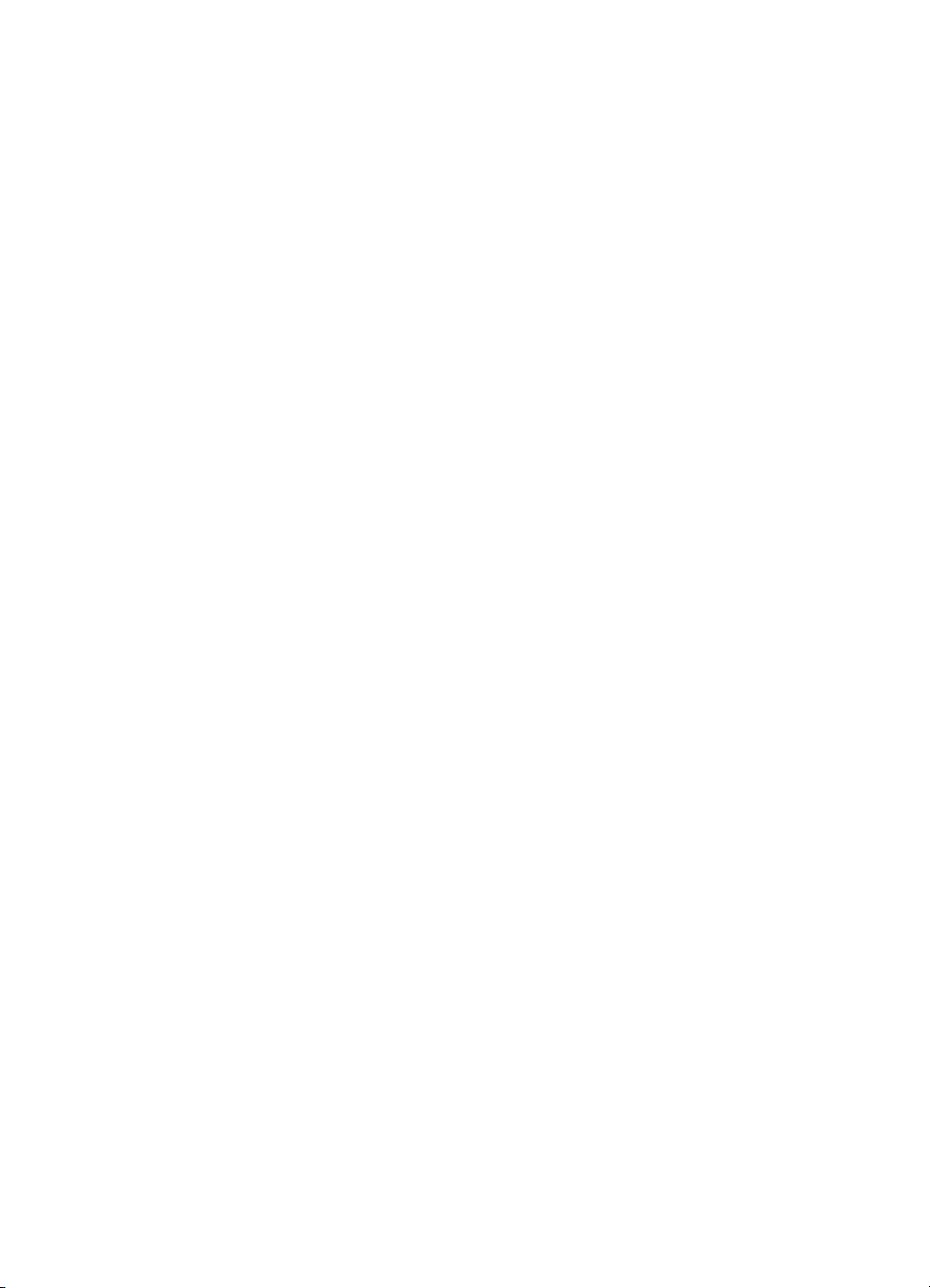
Index
A
aanbevolen netwerken 5
aansluiten
via een Ethernet-kabel 9
algemene
netwerkinstellingen 21
B
bedieningspaneel 13
beheerderswachtwoord
(algemene
netwerkinstellingen) 23
bekabelde verbinding
instellen 9
breedband-Internet 10
C
CAT-5 Ethernet-kabel 9
codering
instellingen 25
communicatiemodus
(instellingen voor draadloos
netwerk) 23
computergateway 6
configuratiebron (algemene
netwerkinstellingen) 22
configuratiepagina 13, 21
D
delen 4
DNS-server (algemene
netwerkinstellingen) 22
draadloze status (instellingen
voor draadloos netwerk) 23
E
Ethernet-verbinding
draadloos 7
instellen 9
Internettoegang 5
typen 5
EWS
gebruiken 15
wachtwoordinstellingen 23
F
fabrieksinstellingen 13
firmware-versie (algemene
netwerkinstellingen) 21
G
gateway
computer 6
router 5
standaardinstelling 22
geavanceerde instellingen 14
geheugenkaartbeveiliging 15
Gevonden printer (scherm),
Windows 11
H
hardwareadres (algemene
netwerkinstellingen) 21
hostnaam (algemene
netwerkinstellingen) 21
HP Instant Share
Ethernet-verbinding 5
I
infrastructuurnetwerk 5
Instant Share, HP
Ethernet-verbinding 5
instellingen,
standaardinstellingen
herstellen 13
interne webserver (EWS)
gebruiken 15
wachtwoordinstellingen 23
Internet
breedband 10
DSL of cable met
routergateway 5
Internet-toegang
modem 6
IP
-adres (algemene
netwerkinstellingen) 21
-instellingen 14
K
kabelverbinding
problemen oplossen 17
kanaal (instellingen voor
draadloos netwerk) 24
L
linksnelheid 14
linksnelheid instellen 14
M
MAC-adres (Media Access
Control) 21
Macintosh-softwareinstallatie 12
mDNS-servicenaam
(algemene
netwerkinstellingen) 22
meer computers 4
meerdere computers 4
N
netwerk upgraden 3
netwerkconfiguratiepagina 13
netwerknaam (instellingen voor
draadloos netwerk) 23
netwerkstandaardinstellingen
herstellen 13
netwerkverbinding, type
(algemene
netwerkinstellingen) 21
O
overschakelen van USB op
netwerk 3
overzicht weergeven 13
P
problemen met het netwerk
oplossen. zie problemen
oplossen
problemen oplossen
bekabeld netwerk,
installatie 17
Geen TCP/IP
(bekabeld) 18
HP all-in-one Netwerkhandleiding 29
Page 69
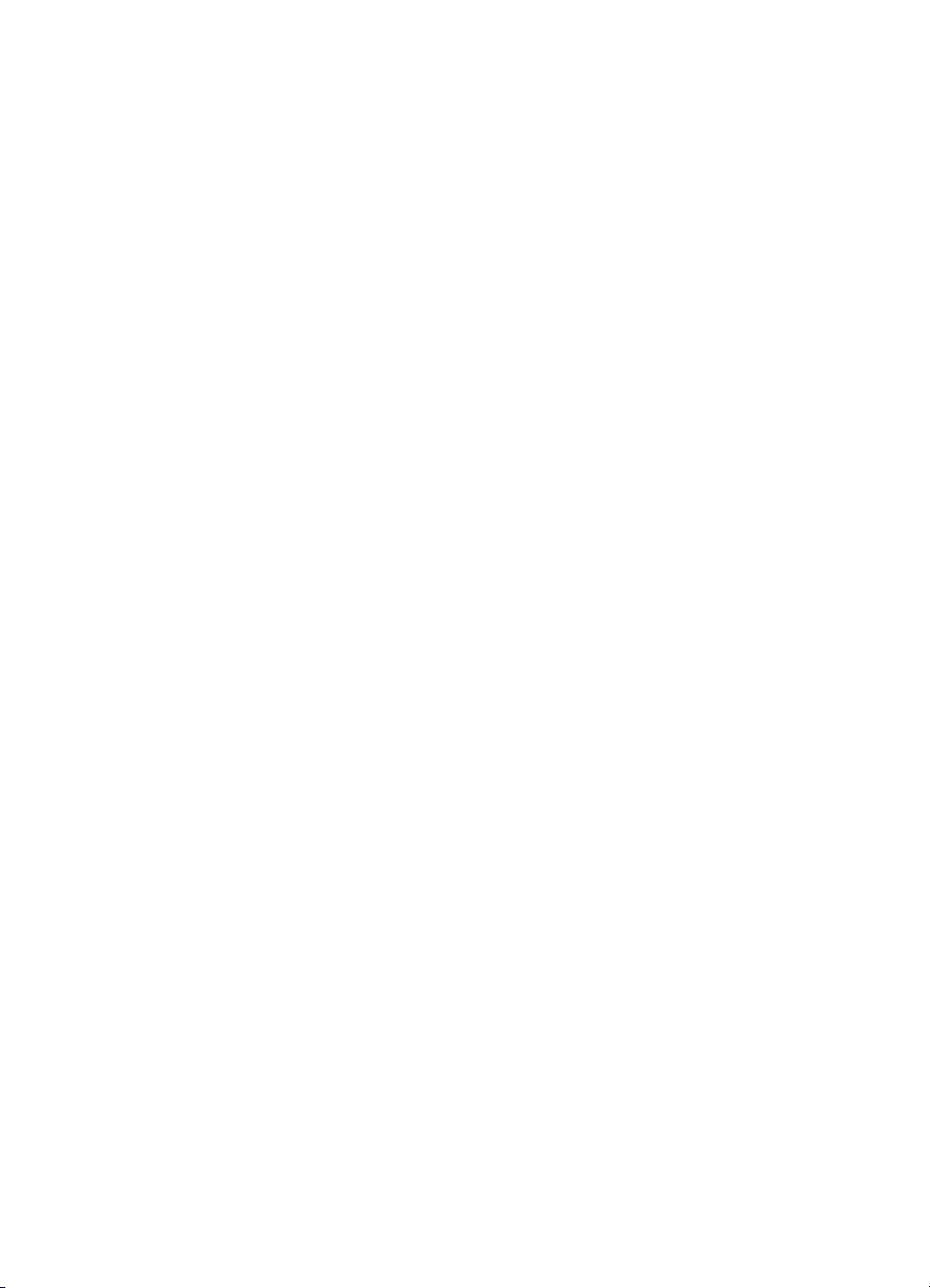
kabelmodem gebruiken
zonder router
(bekabeld) 19
kan apparaat (bekabeld)
niet detecteren 17
netwerk 17
Printer niet gevonden
(bekabeld) 19
R
RJ-45-aansluiting 9, 27 28
router 5 10
S
signaalsterkte (instellingen
voor draadloos netwerk) 24
software installeren
Macintosh 12
Windows 11
software-installatie
Macintosh 12
Windows 11
SSID
(instellingen voor
draadloos netwerk) 23
standaard-gateway (algemene
netwerkinstellingen) 22
standaardinstellingen,
herstellen 13
status (algemene
netwerkinstellingen) 21
subnetmasker (algemene
netwerkinstellingen) 22
Verbindingstype (scherm),
Windows 11
verificatietype (instellingen
voor draadloos netwerk) 24
W
wachtwoord, interne
webserver 23
Windows-softwareinstallatie 11
T
toegangspunt apparatuuradres
(instellingen voor draadloos
netwerk) 25
totaal ontvangen pakketten 26
totaal verzonden pakketten 25
U
upgraden van USB naar
netwerk 3
URL (algemene
netwerkinstellingen) 21
V
verbindingsconfiguratie
(algemene
netwerkinstellingen) 23
30
Page 70
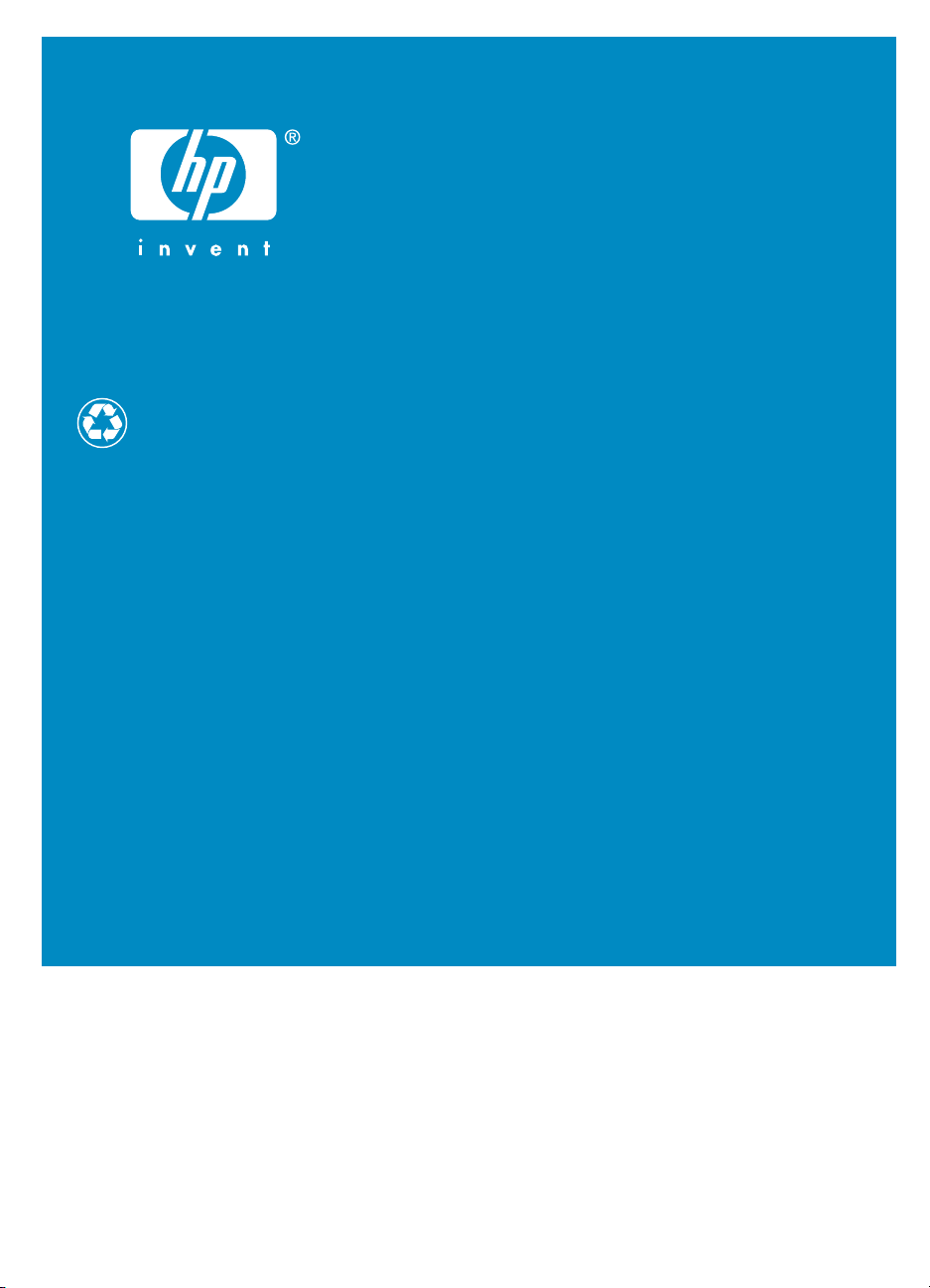
Imprimé sur du papier contenant au minimum 50 % de fibres recyclées
incluant au moins 10 % de fibres post-consommation
Gedrukt op minimaal 50% gerecyclede vezels waarvan ten minste
10% oud papier
© 2004 Hewlett-Packard Development Company, L.P.
Electronic Edition
www.hp.com
*Q3450-90275*
*Q3450-90275*
Q3450-90275
